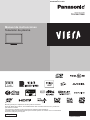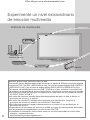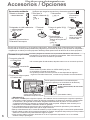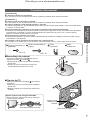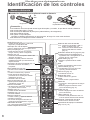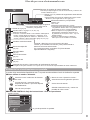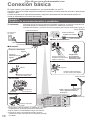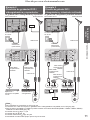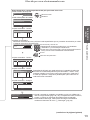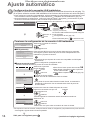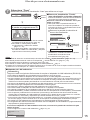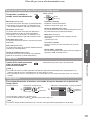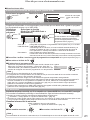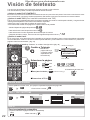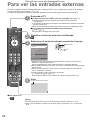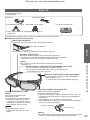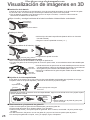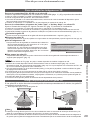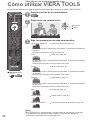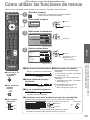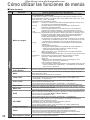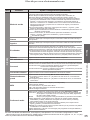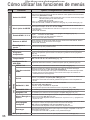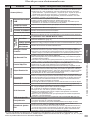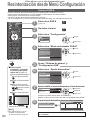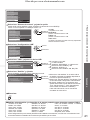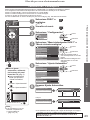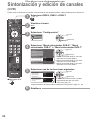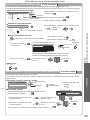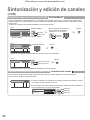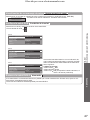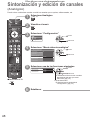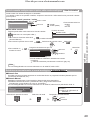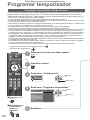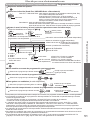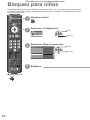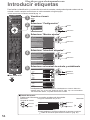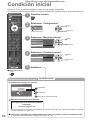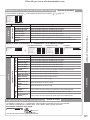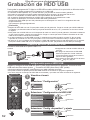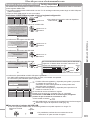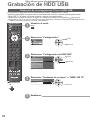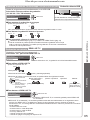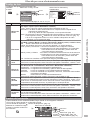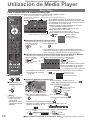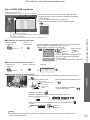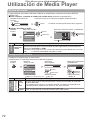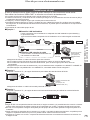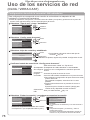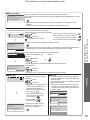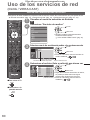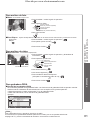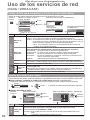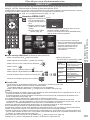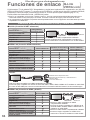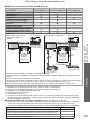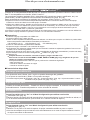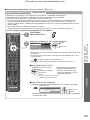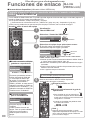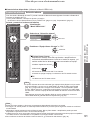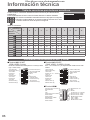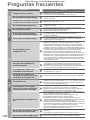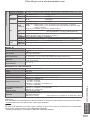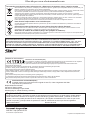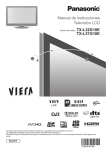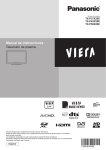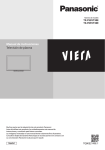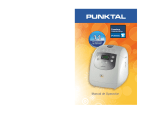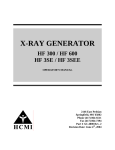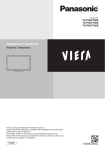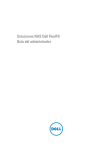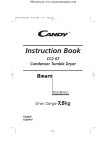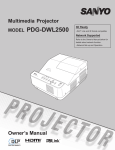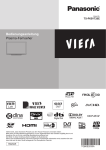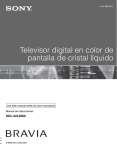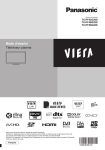Download Plasma Television
Transcript
Ofrecido por www.electromanuales.com Número de modelo TX-P50VT20E Manual de instrucciones Televisión de plasma Muchas gracias por la adquisición de este producto Panasonic. Antes de utilizar este producto, lea cuidadosamente este manual de instrucciones y consérvelo para futuras consultas. Las imágenes mostradas en este manual tienen solamente fines ilustrativos. Consulte la Tarjeta de Garantía Paneuropea si necesita ponerse en contacto con su concesionario Panasonic local para que le ayude. Español TQB0E0989E Ofrecido por www.electromanuales.com Experimente un nivel extraordinario de emoción multimedia Disfrute de multimedia Videograbadora Amplificador con sistema de altavoces Grabador DVD Reproductor DVD Aviso para las funciones DVB 2 USB HDD Este televisor ha sido diseñado para cumplir las normas (en agosto de 2009) de los servicios digitales terrestres de DVB-T (MPEG2 y MPEG4-AVC(H.264)), los servicios de cable digitales DVB-C (MPEG2 y MPEG4-AVC(H.264)) y los servicios de satélite digitales DVB-S (MPEG2 y MPEG4-AVC(H.264)). Con respecto a la disponibilidad de servicios DVB-T y DVB-S en su área, consulte a su proveedor local. Con respecto a la disponibilidad de servicios con su televisor, consulte a su proveedor de servicio de cable. ●Este televisor puede no funcionar correctamente con una señal que no cumpla las normas de DVB-T, DVB-C o DVB-S. ●No todas las funciones estarán disponibles dependiendo del país, el área, el difusor, el proveedor del servicio y el satélite. ●No todos los módulos CI trabajan adecuadamente con este televisor. Consulte al proveedor del servicio en relación con el módulo CI disponible. ●Este televisor puede no trabajar correctamente con un módulo CI no aprobado por el proveedor del servicio. ●Dependiendo del proveedor del servicio es posible que haya que abonar tarifas adicionales. ●No se garantiza la compatibilidad con futuros servicios DVB. ●Compruebe la información más reciente sobre los servicios disponibles en el sitio Web siguiente. (Inglés solamente) http://panasonic.jp/support/global/cs/tv/ Ofrecido por www.electromanuales.com Índice Asegúrese de leer ● Precauciones para su seguridad ···························· 4 (Advertencia / Precaución) ● Notas ······································································ 5 ● Mantenimiento ························································ 5 ● Accesorios / Opciones ······························ 6 de los controles ··················· 8 ● Conexión básica ····································· 10 ● Ajuste automático ··································· 12 ● Identificación Videocámara Guía de inicio rápido Guía de inicio rápido Tarjeta SD ¡Disfrute de su TV! Características básicas Sintonizador multimedia ● Resintonización desde Menú Configuración ·············40 ● Sintonización y edición de canales (DVB) ············ 44 ● Sintonización y edición de canales (Analógico) ········ 48 ● Programar temporizador ······································ 50 ● Bloqueo para niños ·············································· 52 ● Introducir etiquetas ··············································· 54 ● Utilización de interfaz común ······························· 55 ● Condición inicial ··················································· 56 ● Actualización del software de TV ························· 57 ● Multi ventana ························································ 58 ● Visualización de la pantalla del PC en el TV ········ 59 ● Ajustes avanzados de imagen ····························· 60 ● Grabación de HDD USB ······································· 62 ● Utilización de Media Player ·······································66 ● Uso de los servicios de red ·································· 74 (DLNA / VIERA CAST) ● Funciones de enlace ··········································· 84 (Q-Link / VIERA Link) ● Equipo externo ····················································· 92 Preguntas más frecuentes, etc. ● Información técnica ·············································· 94 ● Preguntas frecuentes ··········································· 99 ● Licencia ······························································ 101 ● Especificaciones ················································· 102 Preguntas más frecuentes, etc. Este producto cuenta con licencia del portafolio de patentes AVC para que un consumidor pueda hacer uso personal y no comercial para (i) codificar vídeo cumpliendo con la norma AVC (“AVC Video”) y/o (ii) decodificar AVC Video que fue codificado por un consumidor que desempeña una actividad personal y no comercial y/o que fue obtenido de un proveedor de vídeo con licencia para proveer AVC Video. No se otorga licencia ni se da a entender que ésta se otorga para ningún otro uso. Se puede obtener información adicional de MPEG LA, LLC. Visite http://www.mpegla.com. Características avanzadas Avanzado La grabación y la reproducción de contenidos en este o en cualquier otro dispositivo pueden requerir permiso del propietario de los derechos de autor u otro tipo de autorización. Panasonic no tiene autoridad ni puede garantizar dicho permiso y rechaza expresamente cualquier derecho, capacidad o intención de obtenerlo en nombre de usted. Usted es el responsable de asegurarse de que este o cualquier otro dispositivo se utilicen de acuerdo con la legislación nacional sobre los derechos de autor. Para obtener más información sobre las leyes y los reglamentos pertinentes, consulte la legislación nacional de su país o póngase en contacto con el propietario de los derechos de autor del contenido que desea grabar o reproducir. Básico Ordenador personal ● Para ver la TV······················································· 16 ● Utilización de la guía de TV ·································· 20 ● Visión de teletexto ················································ 22 ● Para ver las entradas externas ···························· 24 ● Visualización de imágenes en 3D ························ 26 ● Cómo utilizar VIERA TOOLS ······························· 32 ● Cómo utilizar las funciones de menús ·················· 33 3 Ofrecido por www.electromanuales.com Precauciones para su seguridad Advertencia Manejo de la clavija y el cable de alimentación ●Inserte firmemente la clavija de alimentación en la toma de corriente. (Si la clavija de alimentación está floja podrá generar calor y causar un incendio.) ●Asegure que haya un acceso fácil hacia el enchufe del cable de alimentación. ●Asegúrese de que el enchufe del cable de alimentación tiene la clavija de tierra bien conectada con el fin de prevenir descargas eléctricas. • Un aparato de fabricación CLASS I deberá conectarse a una toma de corriente que disponga de una conexión a tierra de protección. ●No toque la clavija de alimentación con las manos mojadas. (Esto podría causar una descarga eléctrica.) ●No utilice ningún otro cable de alimentación que no sea el suministrado con este televisor. (Podría producirse un incendio o una descarga eléctrica.) ●No dañe el cable de alimentación. (Un cable dañado puede causar un incendio o una descarga eléctrica.) • No desplace el televisor con el cable enchufado en una toma de corriente. • No ponga objetos pesados encima del cable ni tampoco ponga el cable cerca de un objeto caliente. • No retuerza, doble excesivamente o alargue el cable. • No tire del cable. Sujete la clavija cuando desconecte el cable. • No utilice clavijas de alimentación ni tomas de corriente que estén dañadas. ¡Si encuentra algo anormal, desconecte inmediatamente la clavija de alimentación! Alimentación ●Este televisor está diseñado para funcionar con CA de 220-240 V, 50 / 60 Hz. No quite las cubiertas ni modifique NUNCA el televisor usted mismo ●No retire la cubierta trasera del televisor. Vd. podría entrar en contacto con piezas bajo tensión. Las piezas instaladas en su interior no pueden ser reparadas por el usuario. (Los componentes de alta tensión pueden causar una seria descarga eléctrica.) ●Verifique, ajuste o repare la unidad en el establecimiento de su concesionario local de Panasonic. No lo exponga a la lluvia ni a la humedad excesiva ●Para prevenir daños que pudieran dar lugar a descargas eléctricas o incendios, no exponga este TV a la lluvia o humedad excesiva. Este TV no debe ser expuesto a goteos o salpicaduras de agua. No coloque objetos llenos de líquidos como jarrones, encima del TV. No exponga la unidad a la luz solar directa ni a otras fuentes de calor ●Evite la exposición del televisor a la luz solar directa y a otras fuentes de calor. 4 Para impedir un incendio no deje velas u otras fuentes del fuego abierto cerca del televisor CA 220-240 V, 50 / 60 Hz No inserte objetos extraños en el televisor ●No permita que caiga en el aparato ningún objeto a través de los agujeros de ventilación. (De lo contrario podrían producirse fuegos o descargas eléctricas.) No coloque el televisor encima de superficies inclinadas o inestables ●El televisor podría caer o volcar. Utilice solamente el equipo de montaje y los pedestales dedicados ●El uso de soportes no aprobados o de otros equipos de fijación puede tener como consecuencia la inestabilidad del aparato y riesgo de lesión. Asegúrese de solicitar a su concesionario local de Panasonic que haga la instalación. ●Utilice pedestales (pág. 7) / ménsulas para colgar de la pared (pág. 6) aprobados. No permita que los niños manejen la tarjeta SD ●Al igual que otros objetos pequeños, los niños pueden tragar las tarjetas SD. Extraiga inmediatamente la tarjeta SD después de haberla utilizado y guárdela fuera del alcance de los niños. Ofrecido por www.electromanuales.com Precaución ■Desconecte la clavija de alimentación cuando ■No tape las aberturas de ventilación limpie el televisor traseras ●La ventilación cubierta por cortinas, periódicos, ●La limpieza del televisor conectado a una toma de corriente manteles, etc. puede causar recalentamiento, incendio o accidente por corriente eléctrica. puede causar una descarga eléctrica. ■Si no va a usar el televisor por largo tiempo, desconéctelo de la red ●Siempre que la clavija de alimentación esté conectada a una toma de corriente activa, este televisor consumirá algo de energía a pesar de estar apagado. ●Esto puede causar daños que pueden resultar encarado hacia arriba o abajo puede causar daños en los circuitos internos. en una lesión. ■El TV es un objeto pesado. El TV ■Deje espacio libre suficiente alrededor de la unidad para que se disipe el calor 10 ●Al usar el pedestal, guarde el 10 ●Puede causarse un daño irreversible del oído. al panel de visualización ●El transporte del televisor con su panel de visualización 10 excesivo de los auriculares ■No aplique fuerza excesiva ni golpes ■Transporte solamente en posición vertical Distancia mínima ■No exponga sus oídos a volumen deberán manejarlo 2 personas o más. Apoye el TV como se muestra para evitar lesiones si se vuelca o se cae. espacio debido entre la base del televisor y el suelo. ●En caso de usar la abrazadera de suspensión de pared, observe las instrucciones del (cm) manual del soporte. 7 Notas No muestre una imagen fija durante mucho tiempo Esto hace que la imagen permanezca en la pantalla de plasma (“retención de imagen”). Esto no se considera como un fallo de funcionamiento y no está cubierto por la garantía. Imágenes fijas típicas ●Número de programa y otros logos ●Imagen visualizada en el modo 4:3 ●Videojuego ●Imagen de ordenador Para impedir la retención de la imagen, el contraste se reduce automáticamente después de unos pocos minutos si no se envían señales ni se realizan operaciones. (pág. 99) Mantenimiento ■Función automática de puesta en espera ●El televisor entrará automáticamente en el modo de espera en las condiciones siguientes: • no se recibe señal y no se realiza ninguna operación durante 30 minutos en el modo de TV analógica • “Temporizador” está activado en Menú Configuración (pág. 39) • no se realiza ninguna operación durante el período seleccionado en en “Suspensión automática” (pág. 33) ●Esta función no afecta a la grabación de la programación del temporizador, de la grabación directa del TV ni de la grabación de un toque. ■Mantenga el televisor alejado de los siguientes tipos de equipos ●Equipo electrónico En particular, no ponga equipos de vídeo cerca de la unidad. (La interferencia electromagnética puede distorsionar las imágenes / el sonido.) ●Equipo con sensor de infrarrojos Este televisor también emite rayos infrarrojos. (Esto puede afectar al funcionamiento de otro equipo.) Desconecte primero la clavija de alimentación de la toma de corriente. Panel de la pantalla, Mueble, Pedestal Cuidado diario: Frote suavemente la superficie del panel de visualización, la caja, o el pedestal utilizando un paño suave para limpiar la suciedad o las huellas dactilares. Para suciedad difícil de quitar: Humedezca el paño suave en agua limpia o detergente neutro diluido. (1 parte de detergente por 100 partes de agua) Después, escurra el paño y frote la superficie. Finalmente, vuelva a frotar par eliminar toda la humedad. Precaución ●No utilice un paño áspero ni frote la superficie con demasiada fuerza. Esto podría causar arañazos en la superficie. ●Tenga cuidado de no someter las superficies del televisor a agua ni a detergente. Un líquido en el interior del televisor podría producir una avería. ●Tenga cuidado de no someter las superficies a repelente de mosquitos, diluyentes, disolventes de pintura, ni otras substancias volátiles. Esto podría degradar la calida de la superficie o causar el desprendimiento de la pintura. ●La superficie del panel de la pantalla ha recibido un tratamiento especial y puede estropearse fácilmente. Tenga cuidado de no golpear ni rayar la superficie con sus uñas ni otros objetos duros. ●No permita que la caja ni el pedestal entren en contacto con substancias de caucho ni cloruro de polivinilo durante mucho tiempo. Esto podría degradar la calidad de la superficie. Clavija de alimentación Limpie la clavija de alimentación pasando un paño seco a intervalos regulares. La humedad y el polvo pueden causar un incendio o una descarga eléctrica. 5 Ofrecido por www.electromanuales.com Accesorios / Opciones Accesorios estándar □ Mando a distancia ●N2QAYB000489 Verifique que tenga los accesorios y elementos mostrados □ Pilas para el □ Abrazadera mando a distancia (2) □ Cable de alimentación pág. 10 ●R6 pág. 10 pág. 8 □ Adaptador de LAN inalámbrica □ Pedestal y cable alargador pág. 7 □ Juego de gafas 3D (2) □ Núcleo de ferrita (2) pág. 93 pág. 27 págs. 14 y 75 □ Destornillador ( para reemplazar la batería de las gafas 3D ●+ (#0) pág. 28 □ Manual de instrucciones □ Garantía Paneuropea ) Utilice el núcleo de ferrita para cumplir la norma EMC. ●Puede que los accesorios no se encuentren todos juntos. Tenga cuidado de no tirarlos de forma involuntaria. ●Este producto contiene partes posiblemente peligrosas (como bolsas de plástico), que pueden ser respiradas o tragadas por accidente por niños pequeños. Mantenga estas partes fuera del alcance de los niños pequeños. Accesorios opcionales Por favor, póngase en contacto con su proveedor Panasonic más cercano □ Juego de gafas 3D ●TY-EW3D10E para adquirir los accesorios opcionales recomendados. Para más información, consulte el manual de los accesorios opcionales. ●Si necesita gafas 3D adicionales, adquiera estas como un accesorio opcional. □ Cámara para comunicación ●TY-CC10W Precaución ●Esta cámara se puede utilizar con VIERA CAST (pág. 83). ●Lea también el manual de la cámara. ●Es posible que este accesorio opcional no esté disponible en algunas □ Soporte para colgar en pared regiones. Para más información, consulte a su proveedor local de Panasonic. ●TY-WK4P1RW Parte trasera del TV 400 mm 300 mm Advertencia Agujeros para la instalación del abrazadera de suspensión de pared Tornillo para fijar el televisor a una ménsula para colgar de la pared (no se suministra con el televisor) Fondo del tornillo: 15 mm como mínimo, 30 mm como máximo (Vista desde el lado) ●El utilizar ménsulas para colgar de la pared, o la instalación de una ménsula para colgar de la pared por 6 usted mismo puede suponer el riesgo de lesiones personales o de daños en el producto. Para mantener el rendimiento y la seguridad de la unidad, asegúrese absolutamente de pedir a su concesionario o contratista autorizado que asegure los soportes para colgar en pared. Cualquier daño causado por la instalación sin un instalador cualificado anulará su garantía. ●Lea cuidadosamente las instrucciones que acompañan a los accesorios opcionales y tome todas las precauciones necesarias para evitar que se caiga el televisor. ●Maneje cuidadosamente el TV durante la instalación porque someterlo a golpes u otras fuerzas puede dañarlo. ●Tenga cuidado cuando fije las ménsulas de pared en la pared. Asegúrese siempre de que no haya cables eléctricos ni tuberías en la pared antes de colgar el soporte. ●Para prevenir caídas y lesiones, desmonte el TV de su soporte de suspensión si no lo va a utilizar durante el tiempo prolongado. Ofrecido por www.electromanuales.com Colocación del pedestal Advertencia No desarme ni modifi que el pedestal. ●En caso de no ser asi, Ia unidad puede caerse y dañarse, pudiendo sufrir daños personales. Precaución Tornillo de ensamblaje (4) (negro) M5 × 18 Poste Base ●TBLA3834 ●TBLX0155 M5 × 30 ■Ensamblaje del pedestal A Utilice los tornillos de montaje para fijar con seguridad el poste a la base . ●Asegúrese de que los tornillos estén apretados firmemente. ●Apretar de forma incorrecta los tornillos de ensamblaje puede destruir las roscas. D Adelante ●Accesorios / Opciones Tornillo de ensamblaje (3) (plateado) Guía de inicio rápido No utilice ningún otro televisor ni pantalla. ●En caso de no ser asi, Ia unidad puede caerse y dañarse, pudiendo sufrir daños personales. No utilice el pedestal si está doblado, partido o, está roto. ●Si utiliza un pedestal roto, puede dañarse todavía más y puede resultar usted dañado. Llame a la tienda donde lo compró, Io antes posible. Durante la instalación, asegúrese de que todos los tornillos estén firmemente apretados. ●Si durante el ensamblaje no se toma el cuidado suficiente para asegurarse de que los tornillos estén apretados correctamente, el pedestal no será lo suficientemente fuerte para servir de apoyo al TV, y podría caerse y dañarse, y también causar lesiones a personas. Asegúrese de que el televisor no se caiga. ●Si se golpea el televisor o se suben niños al pedestal estando el televisor instalado, el televisor podrá caerse y causar daños a las personas. Para instalar o retirar el televisor se necesitan dos o más personas. ●Si el trabajo no lo realizan dos o más personas, el televisor podrá caerse y causar daños a las personas. ■Fijación del TV Utilice los tornillos de ensamblaje para apretar firmemente. ●Asegúrese de que los tornillos estén apretados firmemente. ●Realice el trabajo en una superficie horizontal y nivelada. B Marca de flecha Ajuste el panel con el ángulo deseado ●No ponga ningún objeto ni las manos dentro del margen de giro completo. 10° Agujero para la instalación del pedestal 10 (Vista desde la parte superior) D (Vista desde la parte inferior) 7 Ofrecido por www.electromanuales.com Identificación de los controles Mando a distancia ■Instalación / extracción de las pilas del mando a distancia 1 2 Tire abrir Cerrar Tenga en cuenta la polaridad correcta (+ o -) Enganche Precaución ●La instalación incorrecta puede causar fugas de las pilas y corrosión, lo que dará el mando a distancia. ●No mezcle pilas viejas y nuevas. ●No mezcle tipos diferentes de pilas (como pilas alcalinas y de manganeso). ●No utilice baterías (Ni-Cd). ●No queme ni rompa las pilas. Las pilas no deberán exponerse a un calor excesivo, al fuego ni a otras cosas similares. ●No desmonte ni modifique el mando a distancia. Media Player (pág. 66) ●Cambia al modo de imagen / audio de la Selección del modo de entrada Interruptor On / Off de espera ●AV - cambia al modo de entrada de AV ●TV - cambia el modo DVB-S / DVB-C / tarjeta SD y el dispositivo USB DVB-T / Analógico (pág. 16) ●Activa o desactiva el modo de espera del TV desde la lista Selección entrada (pág. 24) Menú principal (pág. 33) ●Pulse para tener acceso a los menús Imagen, Sonido y Menú Configuración Grabación directa del TV (págs. 86 y 88) ●Graba programas inmediatamente en Aspecto (pág. 18) ●Cambia la relación de aspecto desde la lisa ●Accede al menú VIERA Link OK ●Confirma la selecciones y opciones ●Pulse después de seleccionar las posiciones de los canales para cambiar rápidamente de canal ●Visualiza la lista de canales Menú de opciones (pág. 19) ●Ajuste opcional sencillo para visualización, sonido, etc. Botones coloreados ●Se utilizan para seleccionar, navegar por y utilizar varias funciones Teletexto (pág. 22) ●Cambie el modo de teletexto Subtítulos (pág. 18) ●Visualiza subtítulos INPUT TV AV MENU ASPECT DIRECT TV REC EXIT ●Vuelve a la pantalla de visión normal BACK/ RETURN OPTION TEXT STTL INDEX HOLD def ghi jkl mno pqrs tuv wxyz especial y accede fácilmente Guía de TV (pág. 20) ●Visualiza la Guía de TV ●Hacen selecciones y ajustes Volver Retención ●Congelación / descongelación de imagen (pág. 17) ●Retiene la página de teletexto actual (modo de teletexto) (pág. 22) Índice (pág. 23) LAST VIEW ●Vuelve a la página de índice de teletexto (modo de teletexto) Última vista (pág. 19) ●Cambia al canal previamente visto o al modo de entrada anteriormente utilizado REC PROGRAMME Aumento / Disminución de canal ●Selecciona los canales en orden Operaciones de equipos conectados Silenciador de sonido DVD/VCR Subida / Bajada del volumen TV 8 ●Visualiza algunos iconos de función ●Vuelve al menú / página anterior abc (Pulse durante aproximadamente 1 segundo) ●On o Off el silenciamiento de sonido VIERA TOOLS (pág. 32) Botones del cursor Botones numéricos ●Cambia canales y páginas de teletexto ●Establece caracteres ●En el modo de espera enciende el TV el grabador DVD / Videograbadora con la conexión Q-Link o VIERA Link VIERA CAST (pág. 83) ●Muestra la pantalla inicial de VIERA CAST Salir TO VIERA OLS VIERA Lin k Menú VIERA Link (pág. 88) SD CARD IDE GU Selección de aspecto ●También es posible pulsando este botón repetidamente hasta que usted alcanza el aspecto deseado Información de Canal / Programa (pág. 17) ●Visualiza información de canales y programas TV (págs. 25, 64 y 90) Ofrecido por www.electromanuales.com Receptor de señales del mando a distancia TV ●No coloque objetos algunos entre el control remoto y el sensor del mando a distancia en TV. Sensor C.A.T.S. (sistema de seguimiento automático de contraste) ●Siente el brillo para ajustar la calidad de la imagen cuando “Modo Eco” en Imagen esté en “On” (pág. 34) LED de alimentación y temporizador ●Espera: rojo ●On: verde Transmisor de infrarrojos para las gafas 3D ●Programar temporizador On: naranja ●No coloque ningún objeto entre el ●La programación del temporizador está grabando Puertos USB 1 / 2 (págs. 14, 62, 66 y 75) Selección de función 1 2 ●Volumen / Contraste / Brillo / Color / Nitidez / Matiz (Señal Common Interface F NTSC) / Graves (Modo de “Música” o “Narración” en el Sonido) / Agudos (Modo de “Música” o “Narración” en el Sonido) / Balance / Ajuste Automático (págs. 40, 42 y 43) TV o la grabación directa del TV o la grabación de un toque están en curso.: naranja (destello) ●Modo en espera con la programación del temporizador, la grabación directa del TV o la grabación de un toque en curso. : rojo con destello naranja ●Cuando se utiliza el mando a distancia indica que el TV ha recibido un comando. Guía de inicio rápido Ranura de CI (pág. 55) transmisor y las gafas 3D. Cambia el modo de entrada AV Ranura de tarjeta SD (pág. 66) Terminal HDMI4 (pág. 93) HDMI 4 Toma de auriculares AV 3 (pág. 93) V Terminales AV3 L (pág. 93) R Interruptor de conexión / desconexión de la alimentación de la red ●Póngalo en On para encender el TV o poner el TV en el modo de espera mediante el mando a distancia. Utilizando las visualizaciones en pantalla ●Identificación de los controles Aumenta o disminuye en uno la posición del canal. Cuando ya se visualiza una función, pulse para aumentar o disminuir la función seleccionada. En el modo de espera, enciende el TV (Pulse durante aproximadamente 1 segundo). A muchas de las características disponibles de este TV se puede acceder mediante el menú de visualización en pantalla. ■Cómo utilizar el mando a distancia Mueve el cursor / selecciona el elemento de menú Accede al menú / memoriza ajustes después de hacerlos u opciones después de establecerlas MENU Abre el menú principal Mueve el cursor / ajusta los niveles / selecciona entre una gama de opciones BACK/ RETURN EXIT Vuelve al menú anterior Sale del sistema de menú y vuelve a la pantalla de visión normal ■AYUDA EN PANTALLA Caja de instrucciones - Guía de operaciones Ejemplo (Sonido): Sonido Modo de sonido Graves Agudos Balance Vol. auriculares Surround Corrección volumen Distancia altavoz a pared MPX Seleccionar Salir Cambiar Volver 1/2 Música 0 0 0 11 Off 0 Más de 30cm Estéreo Hacia arriba Hacia abajo La guía de operación le ayudará. 9 Ofrecido por www.electromanuales.com Conexión básica El equipo externo y los cables mostrados no son suministrados con este TV. Asegúrese de que la unidad esté desconectada de la toma de corriente antes de conectar o desconectar cualquier cable. Cuando desconecte el cable de alimentación, asegúrese absolutamente de desconectar primero la clavija de alimentación de la toma de corriente. Ejemplo 1 Conexión de una antena terrestre o parabólica ●Para asegurarse de que la antena parabólica esté instalada correctamente, consulte a su concesionario local. ●Consulte también los detalles de las emisoras por satélite que se reciben. ●Satélites seleccionables y orientación de la antena parabólica para sintonizar canales DVB-S pág. 41 TV solamente Antena parabólica Parte trasera del TV ●Para emisiones CA 220-240 V, 50 / 60 Hz digitales por satélite ■Cable de alimentación Cable de satélite Cable de alimentación (suministrado) ■Abrazadera Coloque la abrazadera agujero Inserte la abrazadera en el agujero Asegúrese de que el cable de Empuje hasta que las lengüetas de ambos lados alimentación esté firmemente fijado. hagan un ruido seco ●Para retirarlo del TV: ●Para retirar del televisor: Lengüetas cierres Presione ambas lengüetas y tire del conector para soltarlo Mantenga empujados los cierres de ambos lados Antena terrestre Ate los cables Cable ganchos ●Para emisiones digitales por Ponga la punta en los ganchos cable, digitales terrestres y analógicas ●Para afl ojar: HDMI 1 COMPONENT AUDIO AUDIO OUT IN Y DIGITAL AUDIO OUT PC perilla Mantenga empujada la perilla HDMI 2 (ARC) L L PB R R PR ●No agrupe el cable de satélite, el cable de RF y el cable de alimentación (la imagen podría sufrir distorsión). ●Fije los cables con las abrazaderas segun sea necesario. ●Cuando se utilicen accesoriosopcionales, siga las 10 indicaciones delos manuales de los accesorios para fijar los cables. RGB VIDEO AV1 RGB VIDEO S VIDEO HDMI 3 AV2 Cable de RF Ofrecido por www.electromanuales.com Ejemplo 2 Conexión de grabador DVD / videograbadora y reproductor Ejemplo 3 Conexión de grabador DVD / videograbadora y sintonizador multimedia TV, grabador DVD / videograbadora y reproductor TV, grabador DVD / videograbadora y sintonizador multimedia Parte trasera del TV Parte trasera del TV Antena terrestre Antena terrestrel Cable CA 220-240 V, 50 / 60 Hz Cable de RF Cable de RF Cable de alimentación (suministrado) HDMI 1 COMPONENT AUDIO AUDIO OUT IN DIGITAL AUDIO OUT PC R L R PC PB PR Cable HDMI completamente cableado RGB VIDEO AV1 RGB VIDEO S VIDEO HDMI 2 (ARC) L L PB R R PR HDMI 3 AV2 Grabador DVD o videograbadora RGB VIDEO AV1 Cable SCART completamente cableado Cable HDMI completamente cableado Cable SCART completamente cableado Cable de RF Reproductor / reproductor compatible con 3D Y DIGITAL AUDIO OUT HDMI 2 (ARC) L HDMI 1 COMPONENT AUDIO AUDIO OUT IN Y RGB VIDEO S VIDEO HDMI 3 ●Conexión básica Cable de alimentación (suministrado) Guía de inicio rápido CA 220-240 V, 50 / 60 Hz AV2 Cable de RF Cable SCART completamente cableado Grabador DVD o videograbadora Sintonizador multimedia RF OUT RF IN Cable RF OUT RF IN Nota ●Para visualizar los contenidos en 3D pág. 26 ●Conecte a AV1 / AV2 del TV para un grabador DVD / videograbadora compatible con Q-Link (pág. 86). ●Para el equipo compatible con HDMI es posible conectar a los terminales HDMI (HDMI1 / HDMI2 / HDMI3 / HDMI4) utilizando un cable HDMI (pág. 92). ●Conexión de red págs. 14 y75 ●Conexión Q-Link pág. 84 ●Conexión VIERA Link págs. 84 y 85 ●Lea también el manual del equipo que se vaya a conectar. 11 Ofrecido por www.electromanuales.com Ajuste automático Busque y memorice automáticamente canales de TV. ●Estos pasos no son necesarios si el ajuste ha sido completado por su concesionario local. ●Termine las conexiones (págs. 10 y 11) y los ajustes (sin son necesarios) del equipo conectado antes de iniciar el ajuste automático. Para conocer detalles de los ajustes para el equipo conectado, lea el manual del equipo. 1 Enchufe el TV en la toma de corriente y enciéndalo 2 Seleccione el idioma INPUT TV AV ASPECT N DIRECT TV REC EXIT TO VIERA OLS 3 IDE GU BACK/ RETURN OPTION TEXT STTL INDEX HOLD abc ghi jkl pqrs tuv def 4 (Tarda unos pocos segundos en visualizarse) Deutsch English Français Italiano Español Português Nederlands Dansk Svenska Norsk Suomi Türkçe Еλληνικά Polski čeština Magyar Slovenčina Български Românǎ Srpski Hrvatski Slovenščina Latviešu eesti keel Lietuvių selecciona País Dinamarca Suecia Noruega Finlandia Luxemburgo Bélgica Holanda Turquía Grecia Alemania Austria Francia Italiano España Portugal Suiza Malta Andorra Polonia República Checa Hungría Eslovaquia Esloveno Estonio Lituano Otros DVD/VCR TV establecer ●Dependiendo del país, que seleccione, es posible que tenga que seleccionar la región. En este caso, seleccione su región. Seleccione que desee para sintonizar sintonizar / saltar sintonización Selección de Señal de TV DVB-S DVB-C mno wxyz PROGRAMME establecer Seleccione su país D DVB-T DHD Soporte de DVB-T para servicios HD A Analógico Empezar ATP REC selecciona Menüsprache 5 selecciona : sintonizar (el modo se sintonizará y buscará los canales disponibles) : saltar sintonización ●“DVB-C” puede no aparecer dependiendo del país que haya seleccionado (pág. 102). Seleccione “Empezar ATP” Selección de Señal de TV acceso DVB-S DVB-C TV D DVB-T DHD Soporte de DVB-T para servicios HD A Analógico selecciona Empezar ATP La configuración automática empieza ●El Ajuste Automático empezará a buscar los canales de TV y los memorizará. Los canales almacenados y el orden de los canales clasificados variarán dependiendo del país, el área, el sistema de difusión, y de las condiciones de recepción de la señal. (continúa en la página siguiente) 12 Ofrecido por www.electromanuales.com Ajuste Automático cambia dependiendo del país que usted selecciona. ●DVB-S Modo de búsqueda Modo de busqueda Todos canales seleccione modo establecer Canales gratuitos ●DVB-S Búsqueda del satélite Ajuste automático - DVB-S Satélite Analogue Scan 21 Comprobando LNB2 Progreso 0% Analogue Scan Esta operación tardará unos 40 minutos. 68 100% 68 Satélite Astra 19.2°E Hot Bird 13°E Pulsar EXIT para saltarse la instalación de Satélite Búsqueda de satélite Guía de inicio rápido ●Ajuste automático - DVB-S Ajuste automático - DVB-S Satélite Analogue Scan 21 Comprobando LNB1 Progreso 0% Analogue Scan Esta operación tardará unos 30 minutos. Nº. Nombre canal 372 CBBC Channel 372 BBC Radio Wales 372 E4 Tipo Calidad TV abierto 10 TV abierto 10 TV abierto 10 TV abierto: 3 Radio: 0 TV pago: 0 Buscando 68 100% 68 ●Ajustes de red DVB-C introduzca la frecuencia y el ID de red Ajustes de red DVB-C 362 MHz Frecuencia ID de red 41001 Empezar ATP abc def ghi jkl mno pqrs tuv wxyz Dependiendo del país que seleccione, se visualizará “Automático” y no tendrá que introducirlos. En este caso, la frecuencia inicial y el ID de Introduzca la frecuencia inicial y el ID de la red se establecerán automáticamente. acceso ●Ajuste automático - DVB-C seleccione “Empezar ATP” Ajuste automático - DVB-C Progreso 0% 100% Esta operación tardará unos 3 minutos. Nº. Nombre canal 1 CBBC Channel 2 BBC Radio Wales 3 E4 Tipo TV abierto TV abierto TV abierto TV abierto: 3 Radio: 0 TV pago: 0 Buscando Calidad 10 10 10 ●Ajuste automático - DVB-T Ajuste automático - DVB-T Progreso CH 5 69 Esta operación tardará unos 3 minutos. CAN Nombre canal 62 CBBC Channel 62 BBC Radio Wales 62 E4 62 Cartoon Nwk Tipo TV abierto TV abierto TV abierto TV abierto TV abierto: 4 Radio: 0 TV pago: 0 Buscando ●Ajuste automático Introduzca la frecuencia inicial y el ID de la red especificados por su proveedor de televisión por cable. Y después seleccione “Empezar ATP”. Calidad 10 10 10 10 Dependiendo del país que usted selecciona, la pantalla de selección del canal se mostrará después de Ajuste automático - DVB-T si hay múltiples canales con el mismo número de canal lógico. Seleccione el canal que prefiera o salga de la pantalla para que la selección se realice de forma automática. ●Ajuste automático - Analógico Ajuste automático - Analógico Escaneo CH 2 78 CC 1 Esta operación tardará unos 3 minutos. CAN Nombre canal CH 29 CH 33 BBC1 41 Analógico: 2 Buscando Enviando presintonías ¡Espere, por favor! 0% Mando a distancia no disponible ●Si está conectado un grabador compatible con Q-Link, VIERA Link u 100% otra tecnología similar (págs. 86 y 87), los ajustes del canal, el idioma, el país / la región se descargan automáticamente al grabador. ●Si ha fallado la descarga, usted puede descargar más adelante mediante el elemento de menú. “Descargar” (pág. 36) (continúa en la página siguiente) 13 Ofrecido por www.electromanuales.com Ajuste automático 6 Configuración de la conexión LAN inalámbrica Configurar la conexión LAN inalámbrica para habilitar las funciones del servicio de red (pág. 74) (Si no quiere utilizar la conexión LAN inalámbrica o las funciones del servicio de red, omita este paso.) ●Para configurar la conexión LAN inalámbrica, utilice el adaptador de LAN inalámbrica (suministrado). Para más información sobre al adaptador de LAN inalámbrica “Adaptador de LAN inalámbrica” (pág. 15) ●Antes de empezar la configuración, confirme la clave de cifrado y los ajustes y posiciones de su punto de acceso. Para más información, lea el manual del punto de acceso. conecte el adaptador de LAN inalámbrica en el puerto USB 1 ó 2 ¿Iniciar configuración de la conexión de la LAN inalámbrica? Sí No Entorno de Internet Por favor, conecte el adaptador LAN inalámbrico (DY-WL10) a un puerto USB. Adaptador de LAN inalámbrica y cable Punto de acceso alargador (suministrados) La conexión LAN inalámbrica se puede configurar seleccione “Sí” en otro momento acceso “Configuración de red” (pág. 78) ●Para omitir este paso EXIT o seleccione “No” Comienza la configuración de la conexión LAN inalámbrica Seleccione el método de conexión Tipo de conexión Por favor, seleccione el tipo de conexión de red. acceso WPS (pulsador) Buscar punto de acceso selecciona ■WPS (pulsador) WPS (pulsador) 1) Pulse el botón "WPS" en el punto de acceso hasta que parpadee la luz2) Cuando esté listo el punto de acceso, seleccione "Conectar". Pulse el botón WPS en el punto de acceso hasta que la luz parpadee. Acto seguido, pulse el botón OK para conectar el adaptador de LAN inalámbrica y el punto de acceso. Si no está seguro, compruebe el manual de instrucciones del punto de acceso. Conectar ●Asegúrese de que el punto de acceso sea compatible con WPS para este método. ●WPS: Configuración protegida de Wi-Fi ■Buscar punto de acceso Se listan automáticamente los puntos de acceso encontrados. Seleccione el punto de ●Para volver a buscar puntos de acceso Amarillo acceso deseado ●Para obtener información sobre el punto de acceso acceso seleccionado ● Para realizar el ajuste manualmente (pág. 79) selecciona Puntos de acceso disponibles Nº. SSID Tipo inalámbr. 1 Access Point A 11n(2.4GHz) 2 Access Point B 11n(5GHz) 3 Access Point C 11n(5GHz) Cifrar Recepción Configuración de clave de cifrado La conexión se realizará con la configuración siguiente:SSID : Access Point A Tipo de autenticación : WPA-PSK Tipo de cifrado : TKIP ●Si el punto de acceso seleccionado no está cifrado, se mostrará la Introduzca la clave de codificación. pantalla de confirmación. Se recomienda seleccionar el punto de acceso cifrado. Clave de cifrado Config. punto de acceso Clave de cifrado A U a u B V b v C W c w D X d x E F G Y Z e f g y z ( Rojo : Punto de acceso cifrado Acceder al modo de entrada de la clave de cifrado H I J K L M N O P Q R S T 0 1 2 3 4 5 6 7 8 9 ! : # h i j k l m n o p q r s t ) + - . * _ Introduzca la clave de cifrado del punto de acceso Ingrese los caracteres uno por uno Guardar selecciona BACK/ RETURN establecer ●Puede ingresar los caracteres usando los botones numéricos. Seleccione “Sí” Config. punto de acceso La clave de cifrado está establecida a:XXXXXXXX selecciona establecer Seleccione "Sí" para confirmar. Seleccione "No" para cambiar. Sí No ●Seleccione “No” para volver a introducir la clave de cifrado. ●Si se produce un error de conexión, verifique la clave de cifrado, la configuración y las posiciones de su punto de acceso. Acto seguido, siga las instrucciones en pantalla. 14 Salir para ir al siguiente paso (continúa en la página siguiente) Ofrecido por www.electromanuales.com 7 Seleccione “Casa” Seleccione el entorno de visualización “Casa” para utilizar en su hogar. Por favor, seleccione el entorno de visualización. Casa Tienda selecciona establecer Ajuste Automático termina ahora y se pueden ver programas en su TV. ■Entorno de visualización “Tienda” (para visualización en tiendas solamente) Retorno a la pantalla de selección de entorno de visualización Tienda Usted ha seleccionado el modo tienda ●Para verificar de un vistazo la lista de canales Nota On Seleccione “Casa” Por favor, seleccione el entorno de visualización. Casa Tienda selecciona establecer Ajuste Automático termina ●Para cambiar después el entorno de visualización, necesitará inicializar los ajustes accediendo a la Condición inicial. “Condición inicial” (pág. 56) ●Si ha fallado la sintonía o la resintonización de todos los canales “Ajuste Automático” (págs. 40 - 43) ●Para añadir posteriormente el modo de TV disponible “Anadir Señal de TV” (págs. 37 y 38) ●Para inicializar todos los ajustes “Condición inicial” (pág. 56) ●Para utilizar un cable LAN en lugar del Adaptador de LAN inalámbrica pág. 77 ●Si apagó el TV durante el modo de espera la última vez, el TV estará en el modo de espera cuando encienda la ●Ajuste automático “Utilización de la guía de TV” (pág. 20) ●Para editar u ocultar (saltar) canales “Sintonización y edición de canales” (págs. 44 - 49) ●Si la sintonía ha fallado, compruebe la conexión del cable de satélite o el cable de RF, y después siga las instrucciones de la pantalla. Demo automático Off BACK/ RETURN Guía de inicio rápido El entrono de visualización “Tienda” es el modo de demostración para explicar las principales funciones de este televisor. Seleccione el entorno de visualización “Casa” para utilizar en su hogar. ●Usted podrá volver a la pantalla de selección de entorno de visualización en la etapa de la pantalla de confirmación de Tienda y en la pantalla de selección de Off / On de Demo automático. próxima vez con el interruptor On / Off de la alimentación. ■Adaptador de LAN inalámbrica Precaución Tenga en cuenta los siguientes límites antes de emplear el adaptador de LAN inalámbrica (DY-WL10). ●Para utilizar el adaptador de LAN inalámbrica se necesita un punto de acceso. ●Se recomienda utilizar el adaptador de LAN inalámbrica con el cable alargador suministrado. ●No utilice el adaptador de LAN inalámbrica para conectarse a una red inalámbrica (SSID*) para la cual no posea derechos de uso. Es probable que dichas redes se muestren como resultado de sus búsquedas. Sin embargo, usarlas puede constituir un acceso ilegal. ∗SSID es el nombre empleado para identificar una red inalámbrica concreta para una transmisión. ●No exponga el adaptador de LAN inalámbrica a altas temperaturas, ni a la luz directa del sol o a la humedad. ●No doble o exponga el adaptador de LAN inalámbrica a fuertes golpes. ●No desmonte o altere el adaptador de LAN inalámbrica de ninguna manera. ●No intente instalar el adaptador de LAN inalámbrica en un dispositivo incompatible. ●No extraiga el adaptador de LAN inalámbrica del puerto USB del TV durante cualquier operación. ●Los datos transmitidos y recibidos a través de ondas de radio son susceptibles de ser interceptados y monitorizados. ●A fin de prevenir problemas de funcionamiento provocados por las interferencias de las ondas de radio, cuando utilice el adaptador de LAN inalámbrica mantenga el TV alejado de otros dispositivos con conexión LAN inalámbrica, microondas y dispositivos que utilicen señales de 2,4 GHz y 5 GHz. ●Si se producen ruidos debido a la electricidad estática, etc., es probable que este TV se detenga para proteger el equipo. En ese caso, apague y vuelva a encender el TV con el interruptor de encendido/apagado de alimentación principal. ●Es posible que este adaptador de LAN inalámbrica no esté disponible en algunas regiones. ●En el siguiente sitio web encontrará más información sobre el adaptador de LAN inalámbrica. (Inglés solamente) http://panasonic.jp/support/global/cs/tv/ Si conecta el adaptador de LAN inalámbrica más tarde, se mostrará la pantalla de confirmación para realizar el ajuste. ●Para configurar la conexión LAN inalámbrica págs. 78 y 79 Conexión adaptador de LAN inalámbrica Adaptador LAN inalámbrico conectado, ¿desea configurarlo? No - Salir Tipo de red actual Sí No 15 Ofrecido por www.electromanuales.com Para ver la TV 1 Conecte la alimentación (Pulse durante 1 segundo aproximadamente) ●El interruptor On / Off de la alimentación deberá estar en On. (pág. 9) 2 INPUT TV MENU ASPECT N Seleccione el modo acceso Selección de TV DVB-S TV EXIT DVB-C selecciona DVB-T TO VIERA OLS Analógico ●Los modos seleccionables varían dependiendo de los canales almacenados (pág. 12). ●Si no se visualiza el menú “Selección de TV”, pulse el botón TV para cambiar BACK/ RETURN OPTION el modo. TEXT STTL INDEX HOLD 1 BBC ONE WALES 20:35 Todos los canales DVB-T Cambio categoría Para inform. pulsar abc def ghi jkl mno La bandera Información aparece siempre que usted selecciona un canal ●Para conocer detalles pág. 17 pqrs tuv wxyz ●También es posible seleccionar el modo pulsando repetidamente el b Otón Coronation Street 20:00 - 20:55 Ahora TV del mando a distancia o del panel lateral del TV. (pág. 9) 3 LAST VIEW REC PROGRAMME DVD/VCR Seleccione un canal Volumen arriba arriba o abc def ghi jkl mno pqrs tuv wxyz ●Para seleccionar un número de posición de canal de más de dos dígitos como, por ejemplo, el. 399 ■Para seleccionar de la lista de canales def Todos los canales DVB-T 6 Cartoon Nwk 7 BBC Radio Wales 8 BBC Radio Cymru 1 BBC ONE Wales 2 BBC THREE 3 BBCi 4 CBBC Channel TV Nota ●Para ver TV de pago wxyz wxyz seleccione canal Ordenar por 123... vea ●Para cambiar la categoría Rojo ●Para clasificar los nombres de los canales en orden alfabético “Utilización de interfaz común” (pág. 55) ■Seleccione un canal utilizando la bandera Información (pág. 17) Azul Antes de cambiar canales es posible confirmar el nombre del canal y el programa. Visualice la bandera Información si ésta no se visualiza Seleccione el canal mientras se visualiza la bandera seleccione canal vea ●En “Tiempo visual. info.” (pág. 38) es posible poner el tiempo de visualización. ■Seleccione un canal utilizando la guía de TV (pág. 20) Es posible confirmar la Guía de TV (EPG) antes de cambiar canales. Visualice la Guía de TV Seleccione el programa o el canal actual selecciona IDE GU ●Puede que sea necesario introducir el 16 código postal o actualizarlo en función del país que seleccione (pág.12). Siga las instrucciones del mensaje. Seleccione “Visualizar” (modo DVB) Das Erste 19:30- 20:00 Visualizar acceso Programar temporizador selecciona vea ●Para utilizar la programación del temporizador pág. 21 Ofrecido por www.electromanuales.com ■Otras funciones útiles Retención Congelación / descongelación de imagen HOLD Visualice la bandera Información Visualice la bandera Información ●También aparece cuando se cambia un canal Categoría ●Para cambiar la categoría Posición y nombre de canal Tipo de Canal (Radio, Datos, HDTV, etc.) Tiempo actual Ejemplo (DVB): 1 ZDF Programa Radio Coronation Street 20:00 - 20:55 Codificado Empezar / Finalizar programa Azul 20:35 Ahora Dolby D + Todos los canales DVB-T Cambio categoría Para inform. pulsar 45 Indicador de tiempo de progreso del programa seleccionado Características disponibles / Significado de mensajes 3 ITV Radio 19:35 itv1 CH23 Canales analógicos For info press Encrypted AD Subtitles Estéreo 45 Número de Canal Silenciamiento de Sonido en On Básico Ejemplo (Analógico): Mala señal Mala calidad de la señal de TV ●Para confirmar el nombre ●Para ver un canal listado en la bandera ●Información del siguiente programa Codificado Programa codificado Dolby D +, Dolby D Pista de audio Dolby Digital Plus o Dolby Digital Servicio de subtítulos disponible ●Para ver la TV de otro canal sintonizado (DVB) Servicio de teletexto disponible ●Para ocultar EXIT ●Información extra (DVB) Audio múltiple disponible (pulse de nuevo para ocultar la bandera) Vídeo múltiple disponible Audio y vídeo múltiple disponibles ●Para establecer el tiempo de visualización “Tiempo visual. Info” (pág. 38) Estéreo, Mono Modo de Audio 1 - 90 Tiempo restante de Temporizador ●Para ajustes pág. 19 17 Ofrecido por www.electromanuales.com Para ver la TV Visualice subtítulos Visualización / ocultación de subtítulos (si están disponibles) ●Para cambiar el idioma para DVB (si está disponible) STTL “Subtitulos preferido” (pág. 38) Nota ●Si pulsa el botón STTL en el modo Analógico, éste cambiará al servicio de teletexto y llamará a su página favorita (pág. 23). Pulse el botón EXIT para volver al modo TV. ●Es posible que los subtítulos no se muestren correctamente en las imágenes 3D. Aspecto Cambie la relación de aspecto (tamaño de la imagen) ASPECT Disfrute viendo la imagen con su tamaño y aspecto óptimos. Normalmente, los programas tienen una señal de control de aspecto (señal de pantalla panorámica, etc.), y el TV elegirá la relación de aspecto automáticamente según la señal de control de aspecto (pág. 94). ■Si quisiera cambiar la relación de aspecto manualmente Visualice la lista Selección de aspecto ASPECT Seleccione el modo mientras se visualice la lista Selección de aspecto Automático 16:9 14:9 Preciso 4:3 4:3 completo Zoom1 Zoom2 Zoom3 Seleccionar Salir Cambiar Volver memorizar selecciona Lista Selección de aspecto ●Para cambiar el modo utilizando solamente el botón ASPECT ASPECT (Pulse repetidamente hasta alcanzar el modo deseado) Automático 16:9 14:9 Preciso 4:3 Se elige la mejor relación y la imagen se amplia hasta llenar la pantalla. Para conocer detalles pág. 94 Visualiza directamente la imagen a 16:9 sin distorsión (anamórfica). Visualiza la imagen con el ajuste 14:9 estándar sin distorsión. Visualiza una imagen 4:3 en toda la pantalla. El alargamiento sólo se nota en los bordes izquierdo y derecho. Visualiza la imagen con el ajuste 4:3 estándar sin distorsión. Nota 4:3 completo Zoom1 Zoom2 Zoom3 Visualiza una imagen 4:3 ampliada horizontalmente para ajustarse en la pantalla. ●Señal HD solamente Visualiza una imagen de buzón de 16:9 o una imagen de 4:3 sin distorsión. Visualiza una imagen de buzón de 16:9 (anamórfica) en toda la pantalla sin distorsión. Visualiza una imagen de buzón de 2,35:1 (anamórfica) en toda la pantalla sin distorsión. A 16:9 visualiza la imagen al máximo (con un ligero aumento). ●Cuando el “Modo de imagen” está ajustado a “Juego” en Imagen, el aspecto se fija a “16:9”. ●En el modo de entrada PC sólo se encuentran disponibles “16:9” y “4:3”. ●No disponibles en el servicio de teletexto ni en las imágenes 3D. ●El modo de aspecto se puede memorizar separadamente para las señales SD (definición estándar) y HD (alta definición). 18 Ofrecido por www.electromanuales.com Mostrar los ajustes disponibles para el estado actual Comprobar o cambiar el estado actual inmediatamente ●Para cambiar OPTION cambio selecciona Multi Vídeo (Modo DVB) Le permite seleccionar la imagen (si está disponible) ●Este ajuste no se almacena y se restablece a su valor predeterminado al salir del programa actual. Caracteres teletexto Establece el idioma de teletexto Menú Configuración (pág. 38) Idioma de teletexto (Modo DVB) Le permite seleccionar entre idiomas alternativos para las pistas de sonido (si están disponibles) Multi Audio (Modo DVB) Le permite seleccionar entre idiomas alternativos para las pistas de sonido (si están disponibles) ●Este ajuste no se almacena y se restablece a su valor predeterminado al salir del programa actual. MPX (Modo Analógico) Selecciona el modo de sonido múltiplex (si está disponible) Sonido (pág. 35) Audio dual (Modo DVB) Le permitirá seleccionar estéreo / monoaural (si está disponible) Corrección volumen Ajusta el volumen de canal individual o el modo de entrada Básico Sub canal (Modo DVB) Le permite seleccionar el programa multialimentación subcanal (si está disponible) Retirar USB c. seguridad Ejecuta esta operación para retirar de forma segura el Idioma del subtítulo (Modo DVB) dispositivo USB conectado del TV. Le permite seleccionar el idioma en el que deberán aparecer los subtítulos (si están disponibles) Última vista ●Pulse de nuevo para volver a la vista actual. LAST VIEW Nota ●El cambio de canal no estará disponible mientras la programación del temporizador esté grabando o la grabación directa del TV o la grabación de un toque estén en curso. ●Una visualización menor a 10 segundos no es considerada como el canal previamente visto o el modo de entrada. ●Para ver la TV Cambio fácil al canal previamente visto o al modo de entrada anteriormente utilizado Temporizador Pone automáticamente el televisor en el modo de espera después de un período de tiempo fijado. Visualice el menú MENU Seleccione “Configuración” Menú principal Imagen acceso Sonido Configuración selecciona Seleccione “Temporizador” y ponga el tiempo Menú Configuración Ajustes 3D Programar temporizador Temporizador Off Configuración de HDD USB Ajustes Link Bloqueo para niños Menú sintonizador DVB-T Idioma Mostrar ajustes 1/2 establecer selecciona ●Para cancelar Elija “Off” o apague el TV. ●Para visualizar el tiempo restante Bandera Información (pág. 17) Nota ●Cuando el tiempo restante está dentro de 3 minutos, el tiempo restante parpadeará en la pantalla. 19 Ofrecido por www.electromanuales.com Utilización de la guía de TV Guía de TV―La Guía de programas electrónica (EPG) provee una lista en pantalla de los programas que están siendo emitidos actualmente, y de las emisiones próximas de los siete días siguientes (dependiendo de las emisoras). ●Esta función cambia dependiendo del país que usted selecciona (pág. 12). ●Es posible que sea necesario el sistema GUIDE Plus+ para la introducción del código postal o la actualización, dependiendo del país que haya seleccionado. “Ver anuncios” (pág. 21) ●DVB-T y los canales analógicos se visualizan en la misma pantalla de la guía de TV. “D” significa canal DVB-T y “A” significa canal analógico. No habrá listas de programación para los canales analógicos. ●Cuando se enciende este TV por primera vez, o cuando el TV se mantiene apagado durante más de una semana, la Guía de TV puede tardar cierto tiempo en mostrarse completamente. INPUT TV AV ASPECT MENU N DIRECT TV REC EXIT 2 Vista de la guía de TV ●Para cambiar la disposición (Apaisado / Vertical) pág. 16 TV vea “Apaisado” para ver muchos canales vea “Vertical” para ver un canal cada vez Tiempo de Fecha y hora actuales la Guía de TV Ejemplo: Fecha de la Guía de TV Programa D: DVB-T A: Analógico Ejemplo: Guía de TV: Vertical Guía de TV: Apaisado Mi 28.10.2009 10:46 TEXT STTL INDEX HOLD Mi 28.10.2009 Todos los tipos 1 BBC ONE 20:00 - 20:30 DIY SOS : We open in the Battersbys Hora: 19:30 20:00 20:30 21:00 DIY SOS The Bill Red Cap Das Erste D 1 BBC ONE D 7 BBC THREE Hot Wars Holiday Program D 14 E4 Emmerdal. Coronation Street The Bill D 70 BBC FOUR 10 O’ clock News BBC Pepsi Char. Good bye D 72 BBC 2W Panorama Spring watch Coast Seleccione el programa o el canal actual selecciona PROGRAMME ■Para volver al TV acceso EXIT ■Dependiendo del país que seleccione, podrá seleccionar el tipo de Guía de TV “Guía por defecto” en “Mostrar ajustes” (pág. 38) Si selecciona “Lista de canales”, aparecerá la lista de canales al presionar el botón GUIDE. Todos los canales DVB-T 6 Cartoon Nwk 7 BBC Radio Wales 8 BBC Radio Cymru 1 BBC ONE Wales 2 BBC THREE 3 BBCi 4 CBBC Channel Ordenar por 123... seleccione canal vea 20 20:00-20:30 DIY SOS 20:30-21:00 The Bill 21:00-22:00 Red Cap 22:00-23:00 Live junction 23:00-23:30 POP 100 23:30-00:00 Rugby Seleccionar programa Salir Seleccionar canal Programar temporizador Volver Hacia arriba Hacia abajo +24 horas Categoría Visualizar Amarillo ■Para ver una lista de canales de la categoría seleccionada 70 BBC FOUR Hacia arriba Hacia abajo Categoría selecciona vea Programar temporizador ●Para utilizar la programación del temporizador pág. 21 ■Al día siguiente (Modo DVB) Rojo de canales del tipo seleccionado (Modo DVB) Info Cambiar visualización anuncios Tipo prog. OPTION Seleccionar Todos canales D Vertical (Visualiza por tiempo) Das Erste 19:30- 20:00 (Modo DVB) ■Para ver una lista GUIDE 14 E4 Seleccione “Visualizar” (modo DVB) ■Al día anterior Azul (Lista de canales) News The Bill Todos los tipos Mi 28.10.2009 D 1 BBC ONE D 7 BBC THREE D 19:30-20:00 Das Erste Apaisado (Visualiza por canal) Posición y nombre de canal ■Para ver el programa REC Mi 28.10.2009 10:46 Todos canales D 105 BBCi I’ m A Celebrity Pop Idol D 719 BBC Radi Rugby 15 To 1 Seleccionar canal Info Salir GUIDE Cambiar visualización Seleccionar programa Programar temporizador OPTION Seleccionar anuncios Volver -24 horas +24 horas Tipo prog. Anuncios IDE GU IDE GU BACK/ RETURN OPTION 1 Seleccione el modo Verde Tipo prog. Todos los tipos (Lista Tipo) seleccionar tipo Todos los tipos Películas Notícias vista . . . . . . Categoría Todos canales Todos canales Todos los canales DVB-T Canales analógicos TV abierto TV pago HDTV Radio en abierto Radio de pago Favorito 1 Favorito 2 Favorito 3 Favorito 4 (Lista Categoría) Sólo están listados los canales analógicos seleccionar categoría vista ●Para listar los canales favoritos pág. 45 Ofrecido por www.electromanuales.com ■Otras funciones útiles Visualice los detalles del programa (modo DVB) Seleccione el programa Visualice los detalles Guía de TV: Apaisado Mi 28.10.2009 10:46 selecciona ●Pulse de nuevo para Mi 28.10.2009 DIY SOS BBC ONE 20:00 - 20:30, 30 min. Detalles Salir Programar temporizador Regresar a la lista volver a la Guía de TV. Volver Programar temporizador (modo DVB) Programar temporizador es un temporizador para recordar que se desea mirar o grabar el programa en la grabadora externa o en el HDD USB. Seleccione el próximo programa selecciona Seleccione la función (Grab. Ext., USB HDD Grab. o Recordatorio) Programar temporizador F u n ció n Grab. Ext. establecer Nº. D Mi 28.10.2009 10:46 F ech a N o m b r e can al 1 BBC ONE < Te m p o r i z a d o r > Empezar Fin Mi 28.10.2009 2 0 :00 20:30 ( 30 min.) --- --- --/-- --:---:-( --- min.) --- --- --/-- --:---:-(--- min.) --- --- --/-- --:---:-(--- min.) --- --- --/-- --:---:-(--- min.) (Pantalla de Programar temporizador) memorizar LED El LED cambiará a color naranja si se ha selecciona establecido Programar temporizador. (El LED naranja parpadeará si Programar temporizador está en progreso.) ■ ■Para volver a la Guía de TV ■Si selecciona el programa actual Básico Grab. Ext. / : para grabar el programa en la grabadora externa (Grab. Ext.) o en el HDD USB HDD Grab. USB (USB HDD Grab.) Cuando llegue la hora de inicio, el canal cambiará automáticamente y se emitirán las señales de vídeo y de audio. 2 minutos antes de la hora de inicio aparecerá un mensaje recordatorio si está viendo la televisión. Recordatorio : para recodarle que mire el programa Cuando esté viendo la televisión, aparecerá un mensaje recordatorio 2 minutos antes de la hora de inicio. Pulse el botón OK para cambiar al canal programado. Para verificar / modificar / cancelar un evento de programación con temporizador “Programar temporizador” (pág. 51) BACK/ RETURN selecciona acceso Programar temporizador Nota ●Esta función no está disponible en el modo Analógico. ●La programación con temporizador sólo es fiable al cien por cien si la señal de hora se recibe a través de la señal de la emisora o del proveedor del servicio. ●No podrá seleccionarse ningún otro canal mientras Programar temporizador esté grabando. ●Cuando grabe programas en la grabadora externa, deberá realizar sin falta los ajustes adecuados en la grabadora conectada al TV. Si se ha conectado al TV una grabadora compatible con Q-Link, VIERA Link o tecnologías similares (págs. 86 y 87) y se han completado los “Ajustes Link” (pág. 36), no será necesario ningún ajuste de la grabadora. Lea también el manual de la grabadora. ●Cuando grabe programas en el HDD USB, asegúrese de registrar el HDD USB y habilitarlo para la grabación en la “Configuración de HDD USB” (pág. 62). ●Utilización de la guía de TV Aparecerá una pantalla de confirmación para decidir si desea mirar o grabar. Seleccione “Programar temporizador” y seleccione “Grab. Ext.” o Das Erste “USB HDD Grab.” para realizar la grabación en el momento en que 19:30- 20:00 Visualizar termine de configurar el evento de programación con temporizador. Ver anuncios Dependiendo del país que usted elija, este TV es compatible con el sistema GUIDE Plus+ en el modo DVB-T o analógico Se necesita la entrada de postcódigo o la actualización. Siga las instrucciones del mensaje. ●También es posible configurar manualmente desde el Menú Configuración “Actualizar” / “Código postal” en “Ajustes de GUIDE Plus+” (pág. 39) ●Introduzca su código postal cuando utilice esta función. Si introduce un código postal incorrecto para su área o si no introduce el código postal, puede que los anuncios no se visualicen correctamente. Visualiza información de anuncios OPTION ■Para cambiar anuncios Nota ●Para visualizar el anuncio más reciente “Actualizar” en “Ajustes de GUIDE Plus+” (pág. 39) ■Para volver a la Guía de TV OPTION o BACK/ RETURN ●Para actualizar la información continuamente, el TV deberá dejarse en el modo de espera durante la noche. 21 Ofrecido por www.electromanuales.com Visión de teletexto Los servicios de teletexto son información de texto provista por las emisoras. Las características pueden cambiar dependiendo de las emisoras. ¿Qué es el modo FLOF (FASTEXT)? En el modo FLOF, cuatro motivos coloreados de forma diferente se sitúan en la parte inferior de la pantalla. Para acceder a más información acerca de uno de estos motivos, pulse el botón coloreado apropiadamente. Esta facilita el acceso rápido a la información de los motivos mostrados. ¿Qué es el modo TOP? (En el caso de la emisión de texto TOP) TOP es una mejora considerable del servicio de teletexto estándar que resulta en una búsqueda más fácil y una guía efectiva. ●Idea general rápida de la información de teletexto disponible ●Selección paso a paso fácil de utilizar del motivo tópico ●Información del estado de la página en la parte inferior de la pantalla Subida / Bajada de página disponible Rojo Verde Para seleccionar entre bloques de motivos Azul Para seleccionar el motivo siguiente dentro del bloque de motivos (Después del último motivo, esto se mueve al siguiente bloque de motivos.) Amarillo ¿Qué es el modo Lista? En el modo Lista, en la parte inferior de la pantalla se encuentran ubicados cuatro números de páginas coloreados de forma diferente. Cada uno de estos números puede alterarse y memorizarse en la memoria del TV. (“Memorice páginas vistas frecuentemente”, pág. 23) ■Para cambiar el modo AV ASPECT MENU N DIRECT TV REC EXIT BACK/ RETURN OPTION “Teletexto” en el Menú Configuración (pág. 38) 1 jkl mno pqrs tuv wxyz Número de página actual >> 17:51 28 Feb TELETEXT INFORMATION Hora / Fecha Barra de color 2 Seleccione la página def ghi << 01 02 03 04 05 06 07 página índice (el contenido cambia dependiendo de las emisoras) TEXT STTL INDEX HOLD abc Número de subpágina Cambie a Teletexto ●Visualice la TEXT abc def ghi jkl mno pqrs tuv wxyz arriba o ■Para ajustar el contraste ■Para volver al TV abajo o Rojo Verde Amarillo Azul (Corresponde a la barra de color) Al visualizarse la barra azul MENU (pulse tres veces) EXIT Revele datos ocultos Revele palabras ocultas como, por ejemplo respuestas a páginas de preguntas MENU ●Para volver a ocultar Rojo Rojo FULL / TOP / BOTTOM (TOP) (BOTTOM) MENU Verde (Expande la mitad TOP) HOLD Pare la actualización automática (Si quiere mantener la página actual sin actualizarla) HOLD ●Para reanudar HOLD 22 (Expande la mitad BOTTOM) Normal (FULL) Ofrecido por www.electromanuales.com INDEX Vuelva a la página de índice principal INDEX Llame a una página favorita Vista de una página favorita memorizada ●Llame a la página guardada en el botón azul (Modo de lista). ●El ajuste de fábrica es “P103”. STTL Vista en ventana múltiple Vea TV y Teletexto en dos ventanas a la vez MENU (pulse dos veces) Seleccione On u Off para la imagen y texto ●Las operaciones sólo se pueden ver en la pantalla Teletexto. Memorice páginas vistas frecuentemente Memorice páginas vistas frecuentemente en la barra de color pulse y mantenga pulsado Botón de color correspondiente El número cambia a blanco. Básico Al visualizarse la página (Modo de Lista solamente) ■Para cambiar páginas memorizadas Introduzca un número de página nuevo abc def ghi jkl mno pqrs tuv wxyz pulse y mantenga pulsado Vista de subpágina Vista de subpágina (Sólo cuando el teletexto tiene más de una página) Aparece en la parte superior de la pantalla ●Visión de teletexto Botón de color que usted quiere cambiar ■Para ver una subpágina específica Introduzca el número de 4 dígitos MENU Azul Ejemplo: P6 mno ●Subpáginas: El número de subpáginas cambia dependiendo de las emisoras (hasta 79 de páginas). La búsqueda puede tardar cierto tiempo, durante el cual usted puede ver la TV. Vea la TV mientras espera para actualizar Vista de la imagen de TV mientras busca una página de teletexto Teletexto se actualiza a sí mismo automáticamente cuando se encuentra disponible información nueva. Cambie a pantalla de TV temporalmente Vista de la página actualizada P108 MENU Amarillo Aparece cuando termina la actualización Amarillo (No puede cambiar el canal.) ●La página de noticias provee una función que indica la llegada de las noticias más recientes (“Notícias de última hora”). 23 Ofrecido por www.electromanuales.com Para ver las entradas externas Conecte el equipo externo (Videograbadoras, equipo de DVD, etc.) y podrá ver a través de la entrada. ●Para conectar el equipo págs. 10, 11 y 92 El mando a distancia es capaz de controlar algunas funciones del equipo externo seleccionado. 1 Encienda el TV ■Cuando conecte con SCART como en el ejemplo 2 ó 3 (pág. 11) Recibe automáticamente señales de entrada cuando empieza la reproducción ●Las señales de entrada se identifican automáticamente mediante el terminal SCART (contacto 8). ●Esta función también está disponible para las conexiones HDMI (pág. 92). ■Si el modo de entrada no cambia automáticamente Realice INPUT TV AV ASPECT MENU N DIRECT TV REC EXIT BACK/ RETURN OPTION 2 Visualice el menú de selección de Entrada 3 Seleccione el modo de entrada conectado al equipo TEXT STTL INDEX HOLD abc def ghi jkl mno pqrs tuv wxyz REC y ●Compruebe la configuración del equipo. Selección entrada AV1 AV2/S AV3 COMPONENT PC HDMI1 HDMI2 HDMI3 HDMI4 TV Servidor de medios selecciona vea ●También puede seleccionar la entrada utilizando el botón AV del mando a distancia o el panel lateral del TV. Pulse repetidamente el botón hasta seleccionar la entrada deseada. ●No se puede seleccionar “Servidor de medios” mediante el botón AV del panel lateral del TV. ●Para cambiar entre AV2 y AV2S, mueva el indicador pulsando el botón del cursor a izquierda y derecha. ●Puede etiquetar u omitir cada modo de entrada “Introducir etiquetas” (pág. 54) Las entradas omitidas no se visualizarán cuando se pulse el botón AV. PROGRAMME DVD/VCR AV TV 4 Vista Visualiza el modo seleccionado TV ■Para volver al TV TV Nota ●Si el equipo externo tiene una función de ajuste de aspecto, establezca “16:9”. ●Para conocer detalles, consulte el manual del equipo o pregunte a su concesionario local. 24 Ofrecido por www.electromanuales.com Utilización del equipo con el mando a distancia del TV REC Aumento / Disminución de canal Seleccionar canal Grabar Inicio de grabación ■Cómo cambiar el código para el tipo de equipo Cada tipo de equipo Panasonic tiene su propio código de mando a distancia. Cambie el código según el equipo que quiera utilizar. Ponga la posición en “DVD/VCR” Pulse y mantenga pulsado DVD/VCR TV durante las operaciones siguientes Introduzca el código apropiado, consulte la tabla de abajo abc def ghi jkl mno pqrs tuv wxyz Tipo de equipo Grabador DVD, reproductor DVD Player theatre, Blu-ray Disc theatre Videograbadora ●Para ver las entradas externas PROGRAMME Básico El equipo conectado al TV se puede utilizar directamente con los botones de abajo del mando a distancia de este TV. Conmutador de selección para utilizar el equipo conectado Seleccione “DVD/VCR” para utilizar un grabador DVD, reproductor DVD, Player theatre, Blu-ray Disc theatre o VCR de Panasonic “Cómo cambiar el código para el tipo de equipo” (consulte más abajo) DVD/VCR TV Seleccione “TV” para usar la grabación en el HDD USB, Media Player o VIERA Link “Grabación de HDD USB” (pág. 64) “Media Player” (pág. 70) “Control de VIERA Link” (pág. 90) Espera Ponga el modo de espera / encienda Reproducción Reproducción de videocasete / DVD / contenido de vídeo Parada Pare las operaciones Retroceso / Salto / Búsqueda Videograbadora: Retroceso, vista de la imagen retrocediendo rápidamente DVD / contenido de vídeo: Salto a la pista o título anterior (No disponible para la operación de grabación en HDD USB) Pulse y mantenga pulsado para volver hacia atrás Avance rápido / Salto / Búsqueda Videograbadora: Avance rápido, vista de la imagen avanzando rápidamente DVD / contenido de vídeo: Salto a la pista o título siguiente (No disponible para la operación de grabación en HDD USB) Pulse y mantenga pulsado para buscar hacia delante Pausa Pausa / Reanudación DVD: Pulse y mantenga pulsado para reproducir a velocidad lenta Pulse Código 70 (predeterminado) 71 72 Nota ●Confirme si el mando a distancia funciona correctamente después de cambiar el código. ●Los códigos se pueden volver a poner en los valores predeterminados si se sustituyen las pilas. ●Algunas operaciones pueden no ser posibles en algunos modelos de equipos. 25 Ofrecido por www.electromanuales.com Visualización de imágenes en 3D Puede disfrutar de la visualización de imágenes en 3D con contenidos o programas que ofrezcan el efecto 3D poniéndose las gafas 3D (suministradas). Este TV es compatible con “FULL HD 3D∗1”, “Lado a lado∗2” y “Arriba y Abajo∗3”. ∗1: La tecnología para visualizar imágenes 3D en el panel Full HD. ∗2, ∗3: Tipo de formato 3D ●Cómo usar las gafas 3D págs. 27 y 28 ●Cómo visualizar imágenes en 3D pág. 29 Aviso Piezas pequeñas ●Las gafas 3D contienen piezas pequeñas (batería y cinta especializada, etc) y deben mantener fuera del alcance de los niños pequeños para evitar una ingestión accidental. Desmontaje ●No desmonte o modifique las gafas 3D. Batería de litio ●Las baterías no deberán exponerse a un calor excesivo, como a la luz del sol, al fuego ni a otras situaciones similares. Precaución Para disfrutar de las imágenes en 3D de una forma segura y cómoda, le rogamos lea completamente estas instrucciones. 26 Gafas 3D ●No deje caer, ejerza presión o pise las gafas 3D. ●Guarde siempre las gafas 3D en la funda suministrada cuando no las vaya a utilizar. ●Tenga cuidado con las puntas de la montura al ponerse las gafas 3D. ●Tenga cuidado de no atraparse un dedo en la sección de la bisagra de las gafas 3D. ●Tenga especial cuidado cuando sean niños los que utilicen las gafas 3D. Como norma, las gafas 3D no deben ser utilizadas por niños menores de 5 - 6 años de edad. Todos los niños deber ser supervisados en todo momento por los padres o guardianes, quienes deben asegurarse de su seguridad y salud durante el uso de las gafas 3D. Visualización del contenido 3D ●No utilice las gafas 3D si tiene antecedentes de hipersensibilidad a la luz, problemas de corazón o ha sido diagnosticado con cualquier otra enfermedad. ●Deje de utilizar de las gafas 3D inmediatamente, si se siente cansado, no se encuentra bien, o experimenta cualquier otra sensación incómoda. ●Tómese un periodo de descanso adecuado después de ver una película en 3D. ●Tómese un descanso de entre 30 - 60 minutos después de ver contenido en 3D en dispositivos interactivos, como juegos en 3D, o en ordenadores. ●Tenga cuidado de no golpear la pantalla del televisor u otras personas de forma involuntaria. Cuando se utilizan las gafas 3D, la distancia entre el usuario y la pantalla puede que se calcule incorrectamente. ●Las gafas 3D sólo se deben utilizar para visualizar contenido en 3D. ●Si no mira hacia la pantalla del televisor durante un periodo de tiempo durante la visualización de las imágenes en 3D, puede que las gafas 3D se apaguen de forma automática. ●Si tiene problemas con la vista (miopía, hipermetropía, astigmatismo, diferencias de visión entre el ojo izquierdo y derecho) asegúrese de corregir su vista antes de utilizar las gafas 3D. ●Deje de utilizar las gafas 3D si puede ver claramente imágenes dobles al visualizar contenido en 3D. ●No utilice las gafas 3D a una distancia menor a la recomendada. La distancia de visualización recomendada es 3 veces la altura de la imagen (1,9 m o superior). Cuando la parte superior e inferior de la pantalla se ha oscurecido, como en las películas, sitúese a una distancia de la pantalla 3 veces mayor a la altura de la imagen real. (Siendo la distancia menor al valor recomendado anteriormente.) Uso de las gafas 3D ●Antes de utilizar las gafas 3D, asegúrese de que no haya objetos que se puedan romper rodeando al usuario para evitar cualquier daño o lesión accidental. ●Quítese las gafas 3D antes de ponerse en movimiento para evitar caerse o cualquier lesión accidental. ●Coloque siempre las gafas 3D en la funda (suministrada) después de su utilización. ●Utilice las gafas 3D únicamente para el propósito que se han destinado y no para otra cosa. ●No utilice las gafas 3D si la temperatura es alta. ●No utilice las gafas 3D si presentan daños físicos. ●No utilice otro dispositivo que emita señales de rayos infrarrojos cerca de las gafas 3D, ya que podría provocar un falso funcionamiento en las gafas 3D. ●No utilice dispositivos (como teléfonos móviles o transceptores personales) que emiten fuertes ondas electromagnéticas cerca de las gafas 3D, ya que podrían provocar problemas de funcionamiento en las gafas 3D. ●Deje de utilizar las gafas 3D inmediatamente si se produjera un problema de funcionamiento o una avería. ●Deje de utilizar las gafas 3D inmediatamente, si experimenta enrojecimiento, dolor o irritación en la piel alrededor de la nariz o las sienes. ●En casos aislados, los materiales utilizados en las gafas 3D pueden causar una reacción alérgica. Batería de litio ●Existe un peligro de explosión si se reemplaza la batería de forma incorrecta. Sustitúyala sólo por otra del mismo tipo o equivalente. Ofrecido por www.electromanuales.com Gafas 3D Juego de gafas 3D (2) ●TY-EW3D10E Gafas 3D Cinta especializada Almohadilla para la nariz A Almohadilla para la nariz B Funda para las gafas 3D ●Utilice cualquiera de las almohadillas A o B según su preferencia. ●Las gafas 3D se pueden llevar encima de las gafas de corrección para la vista. ■Nombre de las piezas y funciones Cubierta para la batería ●Cuando las utilice por primera vez, extraiga la hoja aislante. Tire de la hoja aislante “Sustitución de la batería” (pág. 28) Receptor de infrarrojos Recibe las señales de infrarrojos provenientes del televisor. ●Las gafas 3D se controlan al recibir las señales de infrarrojos provenientes del televisor, lo que le permite visualizar las imágenes en 3D. Básico Hoja aislante ●Para sustituir la batería Nota pegatinas, etc. Sección sobre la instalación de la almohadilla para la nariz Si fuera necesario, instale la almohadilla para la nariz. ●Para instalar la almohadilla para la nariz “Instalación de la almohadilla para la nariz” (pág. 28) Piezas de sujeción de la cinta especializada Si fuera necesario, coloque la cinta especializada. ●Para instalar la cinta “Sujeción de la cinta especializada” (pág. 28) Lentes - Obturador de cristal líquido Controla las imágenes para la visualización en 3D. ●Los obturadores de cristal líquido de la izquierda y la derecha se abren y cierran en sincronización con las imágenes en la pantalla del televisor para conseguir el efecto de 3D. Nota Botón de encendido de las gafas 3D (parte inferior de las gafas 3D) Enciende o apaga las gafas 3D. ●Pulse el botón durante 1 segundo para encenderlas. La luz de encendido se iluminará durante 2 segundos para apagarse a continuación. ●Para apagarlas, pulse el botón de nuevo durante aproximadamente 1 segundo. La luz de encendido parpadea 3 veces y las gafas 3D se apagan. Botón de encendido Luz de encendido ●No ejerza presión o raye la superficie del obturador de cristal líquido. ●Visualización de imágenes en 3D ●No ensucie la sección del receptor de infrarrojos ni le coloque Nota ●Si las gafas 3D no reciben ninguna señal desde el televisor durante 5 minutos, las gafas 3D se apagarán de forma automática. 27 Ofrecido por www.electromanuales.com Visualización de imágenes en 3D ■Sustitución de la batería Cuando la carga de la batería se está agotando, la luz de encendido parpadea 5 veces al encender las gafas 3D. En este caso, se recomienda que se sustituya la batería tan pronto como sea posible. ●Tire las baterías gastadas como desechos que no se vayan a incinerar, o conforme a las normas de eliminación de residuos de su área local. Afloje el tornillo y extraiga la cubierta de la batería mediante el destornillador suministrado. Destornillador (suministrado) Cubierta para la batería Sustituya la batería ●Utilice el tipo de batería especificado (batería de litio con forma de moneda CR2032) ●Tenga en cuenta la polaridad correcta (+ o -) Coloque la cubierta de la batería y ciérrela Cubierta para la batería ●Asegúrese de apretar el tornillo. ■Instalación de la almohadilla para la nariz Utilice cualquiera de las almohadillas A o B según su preferencia. ●Si coloca las gafas 3D encima de gafas de corrección para la vista, se recomienda extraer la almohadilla para la nariz. ●Puede seleccionar las posiciones de la almohadilla para la nariz A entre 2 niveles de altura. Utilice los dos salientes superiores o los 2 inferiores Almohadilla para la nariz A de las gafas 3D para instalar la almohadilla para la nariz A. ●Utilice los 3 salientes de las gafas 3D para instalar la almohadilla para o la nariz B. Almohadilla para la nariz B ■Sujeción de la cinta especializada Si las gafas 3D se mueven de su sitio, utilice la cinta especializada suministrada para sujetarlas en su lugar. ●Sujete la cinta en las puntas izquierda y derecha de la montura y ajuste la longitud. Cinta especializada Montura Presione para ajustar la longitud de la cinta Después de enderezar el extremo de la cinta especializada, haga un bucle al final de la cinta y sujete la parte que ha quedado curvada. Sujete la pieza curvada ●Tenga cuidado con la pieza de goma para que no se rompa. ■Almacenamiento y limpieza de las gafas 3D ●Utilice la funda para las gafas 3D suministrada para guardar las gafas 3D. ●Evite guardar las gafas 3D en lugares cálidos o muy húmedos. ●Utilice un trapo suave y seco para limpiar las gafas 3D. De lo contrario, la suciedad o el polvo pueden rayar las gafas. 28 ●No utilice benceno, diluyente o cera en las gafas 3D, ya que si así fuera se podría quitar la pintura. ●No sumerja las gafas 3D en líquido, como, por ejemplo, agua, al limpiarlas. Ofrecido por www.electromanuales.com Para visualizar las imágenes en 3D Para ver los contenidos FULL HD 3D con el efecto 3D Conecte el reproductor compatible con 3D mediante un cable HDMI (págs. 11 y 92) y reproduzca los contenidos. ●Utilice un cable compatible con HDMI completamente cableado. ●Para la configuración del reproductor, lea el manual del mismo. ●Si el modo de entrada no se cambia automáticamente, seleccione el modo de entrada del dispositivo que se haya conectado al reproductor (pág. 24). ●Si utiliza un reproductor no compatible con 3D, las imágenes se mostrarán sin efecto 3D. Para ver los contenidos o programas de “Lado a lado” o “Arriba y Abajo” con efecto 3D. Ajuste el formato de la imagen en “Ingreso Formato 3D” (pág. 31) antes de la visualización. ●Puede ver los contenidos con efecto 3D aunque use un reproductor no compatible con 3D. ●Por favor, consulte a los emisores de contenidos o programas para conocer la disponibilidad de este servicio. ●Puede también visualizar programas en 3D grabados en el HDD (disco duro) USB con efecto 3D mediante Media Player (págs. 62 y 71). Encienda las gafas 3D ●Pulse en botón de encendido de las gafas 3D durante aproximadamente 1 segundo. (pág. 27) Póngase las gafas 3D ●Si las gafas 3D se mueven de su sitio, sujételas en su lugar mediante la cinta especializada y ajuste la longitud de la cinta. (pág. 28) Ver las imágenes en 3D ●Las precauciones de seguridad se mostrarán tras la detección Ejemplo: Precauciones para su seguridad Para disfrutar imágenes 3D en forma segura, porfavor lea el Manual de instrucciones completamente. Porfavor deje de usar las gafas 3D inmediatamente si se siente cansado, no se siente bien o experimenta cualquier sensación desagradable. Siempre ponga sus gafas 3D en su caja luego del uso. ¿Desea mostrar este mensaje de nuevo luego? Sí No ■Para apagar las gafas 3D Después de utilizar las gafas 3D, pulse el botón de encendido de las gafas 3D durante aproximadamente 1 segundo para apagarlas. (pág. 27) Básico de las primeras imágenes en 3D. Seleccione “Sí” o “No” para continuar viendo las imágenes en 3D. Si selecciona “Sí”, este mensaje se mostrará de nuevo de la misma forma la próxima vez que el interruptor de encendido/ apagado se ponga en encendido. Seleccione “No” si no desea que se muestre este mensaje de nuevo. Nota ejecutando la Grab. Ext. de Programar temporizador (pág. 50). Por lo que respecta a los contenidos de FULL HD 3D, no se mostrarán imágenes en estas condiciones. ●Si la sala está iluminada con luces fluorescentes (50Hz) y la luz parece parpadear cuando se utilizan las gafas 3D, apague la luz fluorescente. ●El contenido 3D no se verá correctamente si las gafas 3D se colocan boca abajo o al revés. ●No se ponga las gafas 3D para visualizar otra cosa que no sean imágenes en 3D. Puede tener dificultades al mirar pantallas de cristal líquido (como las pantallas de ordenador, relojes digitales o calculadoras, etc.) mientras que lleva puestas las gafas 3D. ●No utilice las gafas 3D como gafas de sol. ●Los efectos 3D se pueden percibir de diferentes formas dependiendo de la persona. Rango disponible para las gafas 3D Si las gafas 3D se sitúan fuera de la zona disponible durante aproximadamente 5 minutos, las gafas 3D se apagarán automáticamente. : Zona disponible para el uso de las gafas 3D. Aprox. 3,2 m Aprox. 3,2 m 35° 35° Aprox. 3,2 m ●Visualización de imágenes en 3D ●La grabación directa del TV (págs. 86 y 88) no estará disponible al visualizar imágenes en 3D. ●El efecto 3D no está disponible mientras esté activada la vista en ventana múltiple (pág. 58) o se esté 20° Aprox. 3,2 m Vista desde arriba 20° Vista desde el lado Nota ●Puede que el rango disminuya en función de los obstáculos entre los sensores de infrarrojos del televisor y las gafas 3D, la suciedad en los sensores de infrarrojos y el entorno circundante. ●Si no mira hacia la pantalla del televisor durante un periodo de tiempo durante la visualización de las imágenes en 3D, puede que las gafas 3D se apaguen de forma automática aunque se encuentren dentro de la zona disponible. 29 Ofrecido por www.electromanuales.com Visualización de imágenes en 3D Ajustes 3D Si las imágenes en 3D no se muestras correctamente o no se perciben de la forma usual, ajuste y configure los ajustes 3D. INPUT TV AV ASPECT MENU DIRECT TV REC 1 Visualice el menú 2 Seleccione “Configuración” MENU EXIT OPTION acceso Menú principal Imagen Sonido Configuración selecciona TEXT STTL INDEX HOLD @ abc def ghi jkl mno pqrs tuv wxyz REC 3 seleccione “Ajustes 3D” Menú Configuración Ajustes 3D Acceder Temporizador Off Configuración de HDD USB Ajustes Link Bloqueo para niños Idioma Mostrar ajustes Configuración de red DivX® VOD PROGRAMME DVD/VCR ■Para volver al selecciona ●También puede acceder directamente al menú de ajustes 3D empleando VIERA TOOLS. “Cómo utilizar VIERA TOOLS” (pág. 32) 4 Seleccione una de las funciones siguientes y establézcala Ajustes 3D Gafas 3D Ingreso Formato 3D 3D Automático TV 30 acceso TV TV EXIT 1/2 Cambio Izquierdo/Derecho Normal Filtro de línea diagonal Off Precauciones para su seguridad Acceder establecer selecciona Ofrecido por www.electromanuales.com ■Gafas 3D (2D / 3D) Activación o desactivación de las imágenes en 3D ●Si no lleva puestas las gafas 3D, seleccione “2D” para visualizar las imágenes de modo normal. ■Ingreso Formato 3D (Automático / Lado a lado / Arriba y Abajo / Nativo) Seleccione para que corresponda con el formato de la imagen en 3D Automático (ajuste predeterminado) : Las imágenes 3D se muestran de forma automática en función de la señal. ●Está disponible cuando el reproductor compatible con 3D está conectado mediante un cable HDMI. ●Puede que este modo no funcione correctamente dependiendo de la señal. Es este caso, seleccione el formato de imagen apropiado. Lado a lado / Arriba Abajo : Uno de los formatos de la imagen en 3D estándar ●Seleccione uno de estos formatos según sea necesario. Nativo : Muestra la señal de entrada tal y como es. ●Utilícelo para identificar el tipo de formato de la señal de entrada. Tabla de imágenes que se pueden visualizar por cada formato de imagen en 3D y señal de entrada Si la imagen actual no se muestra normalmente, consulte la siguiente tabla para lograr que se muestre la imagen correctamente cambiando el formato. Gafas 3D “3D” Ingreso Formato 3D Automático Lado a lado Nativo Automático Lado a lado Arriba y Abajo Nativo Señal de entrada FULL HD∗1 3D Arriba y Abajo ∗2 Normal ∗2 Normal (3D) ∗2 Normal (3D) ∗2 Normal Normal Formato sin 3D Normal Normal Normal Normal ∗1 Al recibir la señal “Full HD 3D” mediante un cable HDMI, las imágenes en 3D se mostrará correctamente sea cual sea el ajuste de “Ingreso Formato 3D”. (cuando “Gafas 3D” se ajusta a “3D”) ∗2 cuando la señal de entrada no se reconoce correctamente ●En función al reproductor o la emisión, puede que la imagen aparezca de forma diferente a las ilustraciones anteriores. ■Cambio Izquierdo/Derecho (Normal / Cambio) Seleccione “Cambio” si la profundidad no se percibe de la forma usual. ■Filtro de línea diagonal (Off / On) ●Visualización de imágenes en 3D Lado a lado Normal (3D) Básico Arriba y Abajo Gafas 3D “2D” Seleccione “On” si aprecia que los contornos de una imagen no muestran la fluidez suficiente. (para los formatos “Lado a lado” y “Arriba y Abajo”) ■Precauciones para su seguridad Muestra las precauciones para la visualización en 3D. Nota ●Estos ajustes no se memorizarán al cambiar el modo de entrada o el canal. ●Al visualizar una película con entrada 24p compatible con 3D, puede reducir los ruidos de vibración seleccionando “Control 24p Film” en “Otros ajustes” (pág. 39). 31 Ofrecido por www.electromanuales.com Cómo utilizar VIERA TOOLS Puede acceder fácilmente a algunas características especiales utilizando la función VIERA TOOLS. EXIT TO VIERA OLS 1 Visualice iconos de la característica 2 Seleccione una característica TO VIERA OLS selecciona acceso Control de VIERA A Linkk 3 Siga las operaciones de cada característica ●Control de VIERA Link “Control de VIERA Link” (pág. 90) Cuando conecte dos o más equipos compatibles, se mostrará una pantalla de selección. Seleccione la descripción y el acceso correctos. ●Foto “Modo Foto” (pág. 68) Cuando conecte dos o más dispositivos disponibles, se mostrará una pantalla de selección. Seleccione la descripción correcta para acceder a ella. ●Vídeo “Modo Vídeo” (pág. 70) TV ■Para volver al TV EXIT o Cuando conecte dos o más dispositivos disponibles, se mostrará una pantalla de selección. Seleccione la descripción correcta para acceder a ella. TO VIERA OLS ●Música “Modo Música” (pág. 73) Cuando conecte dos o más dispositivos disponibles, se mostrará una pantalla de selección. Seleccione la descripción correcta para acceder a ella. ●3D “Ajustes 3D” (pág. 30) ●VIERA CAST “VIERA CAST™” (pág. 83) ●Servidor de medios “Uso de las características de DLNA®” (pág. 80) Nota ●Si la característica no está disponible, se puede mostrar la demostración que explica 32 como utilizarla. Pulse el botón OK para visualizar la demostración después de seleccionar la característica que no esté disponible. Ofrecido por www.electromanuales.com Cómo utilizar las funciones de menús Varios menús le permiten hacer ajustes para la imagen, el sonido y otras funciones. INPUT TV AV ASPECT MENU DIRECT TV REC EXIT 1 Visualice el menú ●Visualiza las funciones que se pueden establecer MENU 2 Seleccione el menú (cambia según la señal de entrada) acceso Menú principal Imagen Sonido Configuración BACK/ RETURN OPTION TEXT STTL INDEX HOLD @ abc def ghi jkl mno pqrs tuv wxyz selecciona (ejemplo: Imagen) 3 Seleccione el elemento Imagen Modo de imagen Contraste Brillo Color Nitidez Matiz Temp. color Color vívido Modo Eco 1/2 Dinámico 60 0 30 5 0 selecciona Caliente Off Off (ejemplo: Imagen) REC Ajuste o seleccione Imagen Modo de imagen Contraste Brillo Color Nitidez Matiz Temp. color Color vívido Modo Eco PROGRAMME DVD/VCR TV 1/2 Dinámico 60 0 30 5 0 cambio memorizar o acceso (Requerido por algunas funciones) Caliente Off Off ■Elija de entre las alternativas ■Para reponer los ajustes TV Número y posiciones de alternativas ■Para volver al TV en cualquier momento EXIT Temp. color Normal Cambiado ■Ajuste utilizando la barra deslizante ■Para volver a la pantalla anterior Nitidez 5 Movido ■Vaya a la pantalla siguiente BACK/ RETURN Bloqueo para niños ●Para reponer los ajustes de imagen solamente “Reconfigurar a predet.” en el Menú Imagen (pág. 34) ●Para reponer los ajustes del sonido solamente “Reconfigurar a predet.” en el Menú Sonido (pág. 36) ●Para inicializar todos los ajustes “Condición inicial” en el Menú Configuración (pág. 39) Acceder Visualiza la pantalla siguiente ■Para cambiar páginas de menús arriba abajo ●Cómo utilizar las funciones de menús ●Cómo utilizar VIERA TOOLS (ejemplo: Imagen) Básico 4 ■Introduzca caracteres mediante el menú de entrada libre Puede introducir libremente nombres o números para algunos elementos. Ponga los caracteres uno por uno Entrada de usuario Nombre A T a t . B U b u * C V c v _ D W d w 0 E X e x 1 F Y f y 2 G Z g z 3 H I J Ñ Ç Á h i j ñ ç á 4 5 6 K L M N O P Q R S É Í Ó Ú ¡ ! : # k l m n o p q r s é í ó ú ü ( ) + 7 8 9 selecciona Memorizar BACK/ RETURN establecer ●Puede establecer caracteres utilizando los botones numéricos. “Tabla de caracteres para botones numéricos” (pág. 96) 33 Ofrecido por www.electromanuales.com Cómo utilizar las funciones de menús ■Lista de menú Menú Elemento Imagen Modo de imagen Contraste, Brillo, Color, Nitidez Aumenta o disminuye los niveles de estas opciones según sus preferencias personales Matiz Temp. color Color vívido Diapositiva Modo Eco P-NR 3D-COMB Imagen en imagen Panel 34 Ajuste / Configuraciones (alternativas) Modo de imagen básica (Dinámico / Normal / Cine / THX (Original cine) / Juego / Foto / Profesional1 / Profesional2) En cada modo de imagen y entrada, podrá ajustar y almacenar de acuerdo con sus gustos particulares de visión, el contraste, brillo, color, nitidez, matiz, Temp. color, Color vívido, modo Eco, P-NR, y 3D-COMB. ●Establezca para cada señal de entrada. Dinámico : Provee un contraste y una nitidez de imagen mejorados cuando se ve un programa en una habitación iluminada. Normal : Recomendado para ver en una habitación bajo condiciones de iluminación ambiental normales. Cine : Para contemplar películas en una sala oscura con el rendimiento mejorado del contraste, del negro, y de la reproducción de colores THX : Reproduce con precisión la calidad original de la imagen sin ninguna revisión. (Original cine) Recomendado para la reproducción de discos THX (discos con el logotipo “THX”) El modo THX sirve para reflejar los ajustes de imagen utilizados por cineastas profesionales, reproduciendo fielmente la calidad de la imagen de las películas con certificación THX. ●Las películas con certificación THX llevan el logotipo “THX” en el disco. ●“Original cine” se visualiza en lugar de “THX” en los modos de 3D, el modo de entrada de PC, Media Player y las operaciones del servicio de red. Juego : Señal de respuesta rápida para proveer imágenes adecuadas para videojuegos ●No sirve para el modo TV ●En la parte superior derecha de la pantalla se puede visualizar un registro continuo del tiempo pasado en el modo de Juego. “Mostrar tiempo de juego” (pág. 38) Foto : Ajuste “Diapositiva” a “On” para disfrutar de una calidad de imagen adecuada para las fotos ●Para la entrada HDMI, Media Player y las operaciones del servicio de red Profesional : Permite definir los ajustes profesionales de imagen en “Ajuste avanzado”, “Ajustes de bloqueo” y “Ajuste de copia” 1/2 pág. 60 ●Este modo sólo está disponible cuando “Avance(isfccc)” está ajustado a “On” en el menú Configuración. ●No es válido en VIERA CAST ●Si un proveedor profesional certificado se encarga del ajuste de estos modos, es posible que “Profesional 1” y “Profesional 2” se visualicen como “Día isf” y “Noche isf”. Reconfigurar a predet. Con una fuente de señales NTSC conectada al TV, el matiz de la imagen se puede ajustar según sus gustos. ●Para la recepción de señales NTSC solamente Le permite establecer el tono de color general de la imagen (Frío / Normal / Caliente) ●No es válido cuando “Modo de imagen” está ajustado a “THX (Original cine)”, “Profesional 1” o “Profesional 2“. Ajusta automáticamente los colores para hacerlos intensos (Off / On) ●No es válido con la señal de un PC. ●No es válido cuando “Modo de imagen” “Profesional 1” o “Profesional 2“. Proporciona el efecto de las imágenes, como por ejemplo de diapositivas (Off / On) ●Esta función solamente estará disponible cuando “Modo de imagen” esté ajustado a “Usuario”. Función de control automático de brillo Ajusta automáticamente la imagen dependiendo de las condiciones de iluminación ambientales (Off / On) Reducción de ruido de la imagen Reduce automáticamente el ruido de imagen no deseado y el ruido de parpadeo de los contornos de una imagen (Off / Mínimo / Medio / Máximo) ●No es válido con la señal de un PC. ●No es válido cuando “Modo de imagen” “Profesional 1” o “Profesional 2“. Hace que las imágenes fijas o en movimiento sean más vívidas (Off / On) ●De vez en cuando, mientras se ve una imagen fija o una imagen en movimiento, puede que se vean patrones de colores. Establezca “On” para visualizar colores más nítidos y precisos. ●Para la recepción de PAL o NTSC solamente ●No es válido en RGB, S-Video, vídeo componente, PC, HDMI y Media Player Muestra dos ventanas a la vez (pág. 58) Apagará la pantalla cuando se haya seleccionado “Off” (Off / On) ●El sonido estará activo incluso aunque se apague la pantalla. ●Para hacer que se encienda la pantalla, pulse cualquiera de los botones. ●Esta función solamente será efectiva al reducir el consumo de energía cuando escuche sonido sin contemplar la pantalla del televisor. Pulse el botón OK para restablecer el modo de imagen actual de la entrada seleccionada a los ajustes predeterminados Ofrecido por www.electromanuales.com Menú Elemento Ajuste / Configuraciones (alternativas) Aumenta o disminuye el nivel para mejorar o minimizar la salida de sonido más bajo o más profundo Agudos Aumenta o disminuye el nivel para mejorar o minimizar la salida de sonido más nítido o más alto Ecualizador Ajusta el nivel de frecuencia para adecuarlo a su calidad de sonido favorita ●Esta función solamente estará disponible cuando “Modo de sonido” esté ajustado a “Usuario”. ●Seleccione la frecuencia y cambie el nivel de frecuencia utilizando el botón del cursor. ●Si desea reforzar el sonido de graves, aumente el nivel de las frecuencias inferiores. Si desea reforzar el sonido de agudos, aumente el nivel de las frecuencias superiores. ●Para reconfigurar los niveles de cada frecuencia a los ajustes predeterminados, seleccione “Reconfigurar a predet.” utilizando el botón del cursor, y después presione el botón OK. Balance Ajusta el nivel del volumen de los altavoces derecho e izquierdo Vol. auriculares Ajusta el volumen de los auriculares Surround Ajustes de sonido Surround (Off / V-Audio / V-Audio Surround / V-Audio ProSurround) V-Audio: Provee una realzador dinámico de anchura para simular efectos espaciales mejorados V-Audio Surround: Provee una realzador dinámico de anchura y profundidad para simular efectos espaciales mejorados V-Audio ProSurround: Provee un realzador más progresivo y reverberación para simular efectos espaciales mejorados. Corrección volumen Ajusta el volumen de los canales individuales o del modo de entrada Distancia altavoz a pared Ajusta el sonido de frecuencia baja (Más de 30cm / Hasta 30cm) ●Si el espacio posterior entre el TV y la pared es de más de 30 cm, se recomienda “Más de 30cm”. ●Si el espacio posterior entre el TV y la pared no es de más de 30 cm, se recomienda “Hasta 30cm”. MPX Selecciona el modo de sonido múltiplex (si está disponible) ●Normalmente: Estéreo ●La señal stereo no se puede recibir: Mono ●M1 / M2: Disponible mientras se transmite la señal mono ●Modo Analógico solamente Preferencia audio Selecciona la configuración inicial para las pistas de audio (Automático / MPEG) Automático : Selecciona automáticamente las pistas de audio si el programa tiene más de dos pistas. La prioridad se da en el orden siguiente: Dolby Digital Plus, HE-AAC, Dolby Digital y MPEG. MPEG : Siempre que el programa contenga audio MPEG, la prioridad se dará a MPEG. ●Dolby Digital Plus y Dolby Digital son los métodos de codificar señales digitales desarrollados por Dolby Laboratories. Exceptuando el audio estéreo (2 canales), estas señales pueden ser de audio multicanal. ●HE-AAC es un método de codificación perceptivo utilizado para comprimir audio digital y guardarlo y transmitirlo de forma eficiente. ●MPEG es un método que sirve para comprimir audio sin que se produzca una pérdida considerable en la calidad del mismo. ●Dolby Digital Plus y HE-AAC son tecnologías para programas de HD (alta definición). ●Modo de DVB solamente ●Cómo utilizar las funciones de menús Graves Básico Sonido Modo de sonido Selecciona el modo de sonido básico (Música / Narración / Usuario) ●El modo seleccionado afectará a todas las señales de entrada. Música: Mejora la calidad del sonido para contemplar vídeos musicales, etc. Narración: Mejora la calidad del sonido para contemplar noticias, dramas, etc. ●Los modos de Música y Narración utilizan la tecnología de ecualización CONEQ™ para mejorar la calidad del sonido. CONEQ ecualiza la respuesta de la frecuencia acústica y corrige los errores de tiempo y de alineación de fases del sistema de altavoces. Los altavoces con CONEQ suenan como transductores electroacústicos al límite de la perfección y proporcionan un sonido fiel al original y una melodía e inteligibilidad máximas. ●En el modo de Música y Narración, podrá ajustar los “Graves” y “Agudos”, y tales ajustes se almacenarán para cada modo. Usuario: Ajusta manualmente los sonidos utilizando el ecualizador para adecuarlos a su calidad de sonido favorita. ●Para el modo Usuario, en el Menú Sonido aparecerá “Ecualizador” en vez de “Graves” y “Agudos”. Seleccione “Ecualizador” y ajuste la frecuencia. “Ecualizador” (abajo) ●El menú visualizado será diferente si “Avance(isfccc)” está ajustado a “On” en el menú Configuración o si está seleccionado el modo de entrada de PC, Media Player u operaciones del servicio de red. (págs 59 - 61, 67 - 73 y 82) ●Sólo se pueden seleccionar los elementos disponibles. 35 Ofrecido por www.electromanuales.com Cómo utilizar las funciones de menús Menú Elemento Ajuste / Configuraciones (alternativas) Sonido Selección SPDIF SPDIF : Formato de archivo de transferencia de audio estándar Selecciona el ajuste inicial para la señal de salida de audio digital del terminal DIGITAL AUDIO OUT (Automático / PCM) Automático: Dolby Digital Plus y Dolby Digital salen como una serie de bits de Dolby Digital. HE-AAC (48 kHz) 5.1ch sale como DTS. MPEG sale como PCM. PCM : La señal de salida Digital está fijada en PCM. ●Para el modo DVB, contenido de vídeo en la red (pág. 81) o modo Vídeo (pág. 70) Nivel óptico de MPEG Ajusta el nivel de audio de la salida MPEG desde el terminal DIGITAL AUDIO OUT como ajuste inicial (0 / -2 / -4 / -6 / -8 / -10 / -12dB) ●Normalmente, el sonido MPEG es más alto en comparación con el de otros tipos de pista de audio. ●Modo DVB solamente Entrada HDMI1 / 2 / 3 / 4 Seleccione para ajustar la señal de entrada (Digital / Analógico) (pág. 97) Digital : Conexión de cable HDMI Analógico: Conexión de cable adaptador HDMI-DVI ●Modo de entrada HDMI solamente Retraso de SPDIF Ajusta el tiempo de retraso de la salida de sonido desde el terminal DIGITAL AUDIO OUT si el sonido no se sincroniza con la imagen ●Modo DVB solamente Reconfigurar a predet. Pulse el botón OK para reponer el Modo de sonido, el Balance, el Vol. de auriculares, y Surround a los ajustes predeterminados Ajustes 3D Realiza el ajuste y la configuración para visualizar las imágenes en 3D (pág. 30) Programar temporizador Ajusta un temporizador para recordar el contemplar o grabar los futuros programas (pág. 50) ●Modo DVB solamente Temporizador Establece la hora en la que el televisor entra automáticamente en el modo de espera (Off / 15 / 30 / 45 / 60 / 75 / 90 minutos) (pág. 19) Configuración de HDD USB Registra el HDD USB conectado y realiza los ajustes para la grabación (pág. 62) VIERA Link Se establece para utilizar las funciones VIERA Link (Off / On) (pág. 87) Ajusta los ajustes de la imagen de acuerdo con el tipo de contenido del equipo a través de un cable HDMI (Off / Automático) Tipo de contenido conectado ●Esta función está disponible si el equipo conectado admite el contenido de tipo HDMI. HDMI ●Cuando esta función esté operativa, la información sobre el tipo de contenido se Ajustes Link Configuración visualizará durante varios segundos. Q-Link Selecciona el terminal AV que va a ser utilizado para la comunicación de datos entre este TV y un grabador compatible (AV1 / AV2) (pág. 86) ●Selecciona el terminal conectado al grabador aunque éste no sea compatible con Q-Link. Salida AV1 / AV2 Elije la señal que se va a transmitir desde el TV a Q-Link (TV / AV1 / AV2 / AV3 / Monitor) ●Monitor: Imagen visualizada en la pantalla ●No se pueden reproducir las señales de vídeo componente, PC y HDMI. Encendido Link Se establece para utilizar la función Encendido Link (Off / On) (págs. 86 y 87) Apagado Link Se establece para utilizar la función Apagado Link (Off / On) (págs. 86 y 87) Controla el consumo de energía en el modo de espera del equipo conectado para Ahorro Energía en reducir el consumo (Off / On) (pág. 88) ●Esta función está disponible cuando “VIERA Link” se pone en “On” y “Apagado Link” espera se pone en “On”. Auto apagado inteligente Hace que el equipo conectado cuya reproducción no se está viendo o que no se utiliza se ponga en el modo de espera para reducir el consumo de energía (Off / On (con recordatorio) / On (sin recordatorio)) (pág. 88) ●Esta función está disponible cuando “VIERA Link” se pone en “On”. Descargar Descarga ajustes de canal, idioma, país / región a un equipo compatible con Q-Link o VIERA Link conectado al TV ●Los ajustes de canal DVB-S y DVB-C no se pueden descargar. Bloqueo para niños 36 Bloquea una entrada de canal / AV para impedir tener acceso a ella (pág. 52) Ofrecido por www.electromanuales.com Menú Elemento Menú sintonizador DVB-S Editar Favoritos Lista de canales Ajuste Automático Sintonía Manual Actualizar lista canales Nuevo mensaje de canal Condición de la señal Ajuste / Configuraciones (alternativas) Crea listas de canales DVB-S favoritos (pág. 45) Omite los canales DVB-S no deseados o edita los canales DVB-S (pág. 45) Establece automáticamente los canales DVB-S recibidos en el área (pág. 40) Establece manualmente los canales DVB-S (pág. 46) Actualiza la lista de canales DVB-S manteniendo sus ajustess (pág. 46) Selecciona si va a dar mensajes de aviso cuando se encuentra un canal DVB-S nuevo (Off / On) (pág. 47) Comprueba la condición de la señal DVB-S (pág. 47) Sistema de antena Ajusta el sistema de antena para utilizar varios LNB con el fin de recibir varios satélites (Un LNB / MiniDiSEqC / DiSEqC 1.0 / Cable único) (pág. 41) ●Este TV es compatible con DiSEqC Version 1,0. Configuracion LNB Selecciona el satélite para cada LNB (pág. 41) Anadir Señal de TV Añade el modo de televisor ●Esta función estará disponible si salta cualquier modo para sintonizar “Ajuste automático” la primera vez que se utilice el televisor. ●Para realizar esto, consulte las operaciones de “Ajuste automático” la primera vez que utilice el televisor (págs. 12 y 13). Crea listas de canales DVB-C favoritos (pág. 45) Omite los canales DVB-C no deseados o edita los canales DVB-C (pág. 45) Establece automáticamente los canales DVB-C suministrados (pág. 42) Establece manualmente los canales DVB-C suministrados (pág. 46) Actualiza la lista de canales DVB-C sin modificar sus ajustes (pág. 46) Selecciona su red favorita para cada emisora (sólo disponible en algunos países) Seleccione “On” si desea habilitar un mensaje para cambiar al servicio disponible Menú sintonizador DVB-T Editar Favoritos Lista de canales Ajuste Automático Sintonía Manual Actualizar lista canales Emisora favorita Nuevo mensaje de canal Condición de la señal Anadir Señal de TV Añade el modo de televisor ●Esta función estará disponible si salta cualquier modo para sintonizar “Ajuste automático” la primera vez que se utilice el televisor. ●Para realizar esto, consulte las operaciones de “Ajuste automático” la primera vez que utilice el televisor (págs. 12 y 13). Crea listas de canales DVB-T favoritos (pág. 45) Omite los canales DVB-T no deseados o edita los canales DVB-T (pág. 45) Establece automáticamente los canales DVB-T recibidos en el área (pág. 43) Establece manualmente los canales DVB-T (pág. 46) Actualiza la lista de canales DVB-T manteniendo sus ajustess (pág. 46) Selecciona su red favorita para cada emisora (sólo disponible en algunos países) ●Cómo utilizar las funciones de menús Selecciona si va a dar mensajes de aviso cuando se encuentra un canal DVB-C nuevo (Off / On) (pág. 47) Sustitución de canal (solo disponible en algunos países) (Off / On) Condición de la Comprueba la condición de la señal DVB-C (pág. 47) señal Reduce automáticamente la señal DVB-C para evitar la interferencia (Off / On) (pág. 47) Atenuador Anadir Señal de TV Básico Menú sintonizador DVB-C Configuración Editar Favoritos Lista de canales Ajuste Automático Sintonía Manual Actualizar lista canales Emisora favorita Nuevo mensaje de canal Selecciona si va a dar mensajes de aviso cuando se encuentra un canal DVB-T nuevo (Off / On) (pág. 47) Comprueba la condición de la señal DVB-T (pág. 47) Añade el modo de televisor ●Esta función estará disponible si salta cualquier modo para sintonizar “Ajuste automático” la primera vez que se utilice el televisor. ●Para realizar esto, consulte las operaciones de “Ajuste automático” la primera vez que utilice el televisor (págs. 12 y 13). ●El menú visualizado será diferente si “Avance(isfccc)” está ajustado a “On” en el menú Configuración o si está seleccionado el modo de entrada de PC, Media Player u operaciones del servicio de red. (págs 59 - 61, 67 - 73 y 82) ●Sólo se pueden seleccionar los elementos disponibles. 37 Ofrecido por www.electromanuales.com Cómo utilizar las funciones de menús Menú Elemento Ajuste / Configuraciones (alternativas) Menú sintonía analógica Lista de canales Omite los canales analógicos no deseados o edita canales analógicos (pág. 49) Ajuste Automático Establece automáticamente los canales analógicos recibidos en el área (pág. 43) Sintonía Manual Establece manualmente los canales analógicos (pág. 49) Anadir Señal de TV Añade el modo de televisor ●Esta función estará disponible si salta cualquier modo para sintonizar “Ajuste automático” la primera vez que se utilice el televisor. ●Para realizar esto, consulte las operaciones de “Ajuste automático” la primera vez que utilice el televisor (págs. 12 y 13). Idioma de OSD Cambia el idioma de las visualizaciones en pantalla Selecciona el primer y el segundo idioma preferidos para multiaudio DVB Idioma Configuración Mostrar ajustes 38 Audio 1 / 2 preferido (dependiendo de la emisora) Subtitulos 1 / 2 preferido Selecciona el primer y el segundo idioma preferidos para subtítulos DVB (dependiendo de la emisora) ●Para visualizar subtítulos pág. 18 Teletexto preferido Selecciona el idioma preferido para el servicio de teletexto DVB (dependiendo de la emisora) Tipo subtítulo preferido Selecciona el tipo de subtítulo preferido (Estándar / Dificultad auditiva) ●“Dificultad auditiva” provee ayuda para entender los subtítulos DVB y disfrutar de ellos (dependiendo de la emisora). ●“Subtitulos 1 / 2 preferido” en “Idioma” tienen prioridad. Teletexto Modo de visualización Teletexto (TOP (FLOF) / Lista) (pág. 22) Caracteres teletexto Selecciona el idioma de teletexto (Oeste / Este1 / Este2) ●Oeste: Inglés, francés, alemán, griego, italiano, español, sueco, turco, etc. ●Este1: Czecho, inglés, estonio, letón, rumano, ruso, ucraniano, etc. ●Este2: Czecho, húngaro, letón, polaco, rumano, etc. Panel lateral Aumenta el brillo del panel lateral (Off / Bajo / Medio / Alto) ●Para prevenir la “retención de imagen”, recomendamos poner el ajuste en “Alto”. Guia por defecto Selecciona el tipo de Guía de TV por defecto cuando se presiona el botón GUIDE (Guía de TV / Lista de canales) Guía de TV : Está disponible la Guía de programas electrónica (EPG). ●Para utilizar la EPG pág. 20 Lista de canales: La EPG no estará disponible y en su lugar aparecerá la lista de canales. Introducir etiquetas Etiqueta o salta cada terminal de entrada (pág. 54) Tiempo visual. info Establece el tiempo que la bandera Información (pág. 17) permanece en la pantalla (Sin indicación / 1 / 2 / 3 / 4 / 5 / 6 / 7 / 8 / 9 / 10 segundos) Mostrar tiempo de juego Establezca “On” para visualizar un registro continuo del tiempo pasado utilizando el modo juego cada 30 minutos (Off / On) ●Esta función está disponible cuando se selecciona “Juego” en “Modo de imagen” (pág. 34). Modo Radio Ajusta el temporizador para apagar automáticamente la pantalla cuando se seleccione un canal de radio (Off / 5 / 10 / 15 / 20 segundos) ●El sonido estará activo incluso aunque se apague la pantalla. ●Para hacer que se encienda la pantalla, pulse cualquiera de los botones. ●Esta función solamente será efectiva al reducir el consumo de energía cuando escuche un canal de radio. Interfaz común La utilización incluye ver TV de pago (pág. 55) Configuración de red Ajusta el parámetro de red que debe utilizarse en su entorno de red (pág. 76) DivX® VOD Muestra el código de registro de DivX VOD (pág. 95) Ofrecido por www.electromanuales.com Menú Elemento Avance(isfccc) Menú de sistema Disposición teclado USB Condición inicial Ajuste / Configuraciones (alternativas) Habilita los ajustes de imagen avanzados (Off / On) ●Seleccione “On” para habilitar los modos “Profesional 1” y “Profesional 2” en “Modo de imagen”. ●Seleccione “On” para visualizar las opciones avanzadas del menú de imagen: “Ajuste avanzado”, “Ajustes de bloqueo” y “Ajuste de copia”. “Ajuste de copia” se visualizará al ajustar el “Modo de imagen” a “Profesional 1” o “Profesional 2”. ●“isfccc” es el ajuste de imagen del proveedor profesional certificado. Para más información, consulte a su proveedor local. Selecciona el idioma compatible con su teclado USB. ●Utilice un teclado USB para escribir en VIERA CAST (pág. 83). ●Dependiendo del teclado conectado o de su configuración, es posible que los caracteres no se visualicen correctamente en la pantalla. Repone todos los ajustes cuando, por ejemplo, uno se muda de casa (pág. 56) Actualización del sistema Descarga software Nuevo al TV (pág. 57) Licencia de software Visualiza información de licencia de software Información del sistema Visualiza información del sistema en este TV Sistema de color AV Ajustes de GUIDE Plus+ Actualizar Selecciona el sistema de color opcional basado en las señales de vídeo del modo AV (Automático / PAL / SECAM / M.NTSC / NTSC) Realiza la actualización de la información de anuncios y del plan GUIDE Plus+ para el sistema GUIDE Plus+ (pág. 21) Código postal Establece su código postal para visualizar anuncios en el sistema GUIDE Plus+ (pág. 21) Información del sistema Control 24p Film Otros ajustes Súper Resolución Suspensión automática Ahorro de consumo 16:9 Overscan LED de tarjeta SD Franja horaria Entrada de ajustes DVI ●Cómo utilizar las funciones de menús Configuración 24p Smooth Film Compensa automáticamente una frecuencia de cuadros de imagen y elimina movimientos temblorosos para dar claridad y suavidad a las imágenes (Off / On) ●Esta función no se puede seleccionar (ajuste predeterminado “Off”) cuando el “Modo de imagen” está ajustado a “Juego” o en los modos de 3D, entrada de PC, foto u operaciones del servicio de red. Compensa automáticamente la frecuencia de cuadros de imagen para dar mayor suavidad a la imagen de entrada 24p (Off / On) ●Esto está disponible sólo para la entrada de señal 24p y se muestra en lugar de “Intelligent Frame Creation”. ●Esta función no se puede seleccionar (ajuste predeterminado “Off”) cuando el “Modo de imagen” está ajustado a “Juego” o en los modos de 3D, entrada de PC, foto u operaciones del servicio de red. Reduce los ruidos de vibración de las imágenes en 3D (Off / On) ●Seleccione “On” para ver las imágenes como si estuviera en el cine. ●Esta función está disponible para la película de entrada 24p compatible con 3D. Mejora la resolución de la imagen para darle un aspecto más nítido (Off / Medio / Máximo) ●Esta función solamente estará disponible para señales SD (definición estándar). ●Para las señales HD (alta definición), esta función estará disponible cuando la relación de aspecto esté ajustada a 16:9 (16:9 Overscan ajustado a “On”), 4:3 Full o Zoom. ●No válido para 3D, PC, VIERA CAST ni Media Player Establece la hora en la que el televisor entra automáticamente en el modo de espera cuando no se realiza ninguna operación durante el tiempo seleccionado (Off / 2 / 4 horas) ●El inicio automático de la programación del temporizador no afectará esta función. ●La conmutación automática de entrada con el equipo conectado afectará esta función y el cómputo de tiempo se repondrá. ●El mensaje de notificación aparecerá 3 minutos antes de entrar en el modo de espera. Reduce el brillo de la imagen para ahorrar en el consumo de energía (Off / On) Selecciona el área de la pantalla que visualiza la imagen (Off / On) On : Imagen ampliada para ocultar el borde de la imagen. Off : La imagen se visualiza en el tamaño original. ●Póngalo en “On” si el ruido se genera en el borde de la pantalla. ●Esta función está disponible cuando el aspecto está ajustado en Automático (señal de 16:9 solamente) o 16:9. ●Esta función se puede memorizar por separado para las señales SD (definición estándar) y HD (alta definición). Enciende un LED azul mientras la tarjeta SD está insertada (Off / On) (pág. 66) Ajusta los datos de tiempo ●Los datos de tiempo se corregirán según GMT. ●Ponga en “Automático” para poner automáticamente la hora según su área. Cambia el nivel de negro en la imagen para el modo de entrada HDMI con la entrada manual de señal DVI (Normal / Todo el rango) ●Cuando la señal de entrada de DVI del equipo externo, especialmente desde el PC, el nivel de negro puede no ser adecuado. En este caso, seleccione “Todo el rango”. ●El nivel de negro para la señal de entrada HDMI se ajustará automáticamente. ●Sólo para el modo de entrada HDMI con señal de entrada DVI Básico Intelligent Frame Creation Visualiza la información del sistema GUIDE Plus+ ●El menú visualizado será diferente si “Avance(isfccc)” está ajustado a “On” en el menú Configuración o si está seleccionado el modo de entrada de PC, Media Player u operaciones del servicio de red. (págs 59 - 61, 67 - 73 y 82) ●Sólo se pueden seleccionar los elementos disponibles. 39 Ofrecido por www.electromanuales.com Resintonización desde Menú Configuración Canales DVB-S Vuelva a sintonizar automáticamente todos los canales DVB-S recibidos en la zona. ●Esta función está disponible si ya se ha realizado la sintonización de canales DVB-S. ●Sólo vuelven a sintonizarse los canales DVB-S. ●Todos los ajustes de sintonización anteriores se borran. ●Si se ha establecido un número de Bloqueo para niños PIN (pág. 52), éste deberá introducirse. INPUT TV AV ASPECT MENU N DIRECT TV REC EXIT TO VIERA OLS IDE GU BACK/ RETURN OPTION 1 Seleccione DVB-S TV 2 Visualice el menú MENU 3 Seleccione “Configuración” pág. 16 acceso Menú principal Imagen Sonido Configuración TEXT STTL INDEX HOLD 4 ■Para volver al TV EXIT ■Para el ajuste automático, utilizando los botones del panel lateral del TV (pág. 9) Pulse repetidamente hasta que aparezca “Ajuste Automático” acceso 1/2 selecciona 6 Seleccione “Ajuste Automático” Acceder a “Ajuste Automático” TV Menú Configuración Ajustes 3D Programar temporizador Temporizador Off Configuración de HDD USB Ajustes Link Bloqueo para niños Menú sintonizador DVB-S Acceder Idioma Mostrar ajustes 5 TV (seleccione el elemento) (establecer) Seleccione “Menú sintonizador DVB-S” Ajuste “Sistema de antena” y “Configuracion LNB” F Ajuste el satélite, el modo de búsqueda y el modo de escaneo selecciona 7 Empiece “Ajuste Automático” acceso Menú sintonizador DVB-S Editar Favoritos Lista de canales Acceder Ajuste Automático Sintonía Manual Actualizar lista canales Nuevo mensaje de canal On Condición de la señal Atenuador DiSEqC1.0 Configuracion LNB selecciona Ajuste el satélite, el modo de búsqueda y el modo de escaneo memorizar Ajuste de autoconfiguración de DVB-S Satélite Astra 19.2° E Modo de busqueda Canales gratuitos Mode de escan Rápido establecer selecciona AV Completo: escanea toda la gama de frecuencias Rápido: escanea la frecuencia adecuada para el satélite seleccionado F 8 TV AV ●Para volver al TV F Nota ●Si la sintonización no se ha 40 realizado completamente “Sintonía Manual” (pág. 46) Empezar Ajuste Automático Ajuste automático - DVB-S Toda la información del DVB-S será eliminada Ajuste automático - DVB-S Satélite Analogue Scan 21 Astra 19.2° E Progreso 0% Analogue Scan Esta operación tardará unos 40 minutos. Nº. Nombre canal 372 CBBC Channel 372 BBC Radio Wales 372 E4 Tipo Calidad TV abierto 10 TV abierto 10 TV abierto 10 TV abierto: 3 Radio: 0 TV pago: 0 Buscando 68 100% 68 Los ajustes se hacen automáticamente Cuando termine la operación, el canal de la posición más baja se visualizará. Ofrecido por www.electromanuales.com Menú sintonizador DVB-S Editar Favoritos Lista de canales Ajuste Automático Sintonía Manual Actualizar lista canales Nuevo mensaje de canal On Condición de la señal Sistema de antena DiSEqC1.0 Configuracion LNB Acceder Un LNB compatible con un LNB establecer MiniDiSEqC selecciona pueden controlarse hasta 2 LNB DiSEqC 1.0 pueden controlarse hasta 4 LNB Cable único Al utilizar el enrutador de cable único hay disponibles hasta 8 bandas de usuario. Menú sintonizador DVB-S Editar Favoritos Lista de canales Ajuste Automático Sintonía Manual Actualizar lista canales Nuevo mensaje de canal On Condición de la señal Sistema de antena DiSEqC1.0 Configuracion LNB Seleccione “Configuracion LNB” Menú sintonizador DVB-S Editar Favoritos Lista de canales Ajuste Automático Sintonía Manual Actualizar lista canales Nuevo mensaje de canal On Condición de la señal Sistema de antena DiSEqC1.0 Configuracion LNB Acceder acceso selecciona Seleccione “LNB” y ajuste uno de los LNB Configuracion LNB Calidad de la señal Intensidad señal Analogue Scan LNB Analogue Scan 21 Frecuencia de banda baja LNB Frecuencia de banda alta LNB Analogue Scan 21 Satélite Test de frecuencia del Transponder 21 Analogue Scan 0 0 AA 9750 MHz 10600 MHz No satélites 10700 MHz 10 10 68 68 ●Si lo ajusta a “Un LNB” no seleccionable establecer ● Si establece “MiniDiSEqC” o “Cable único” selecciona ●Resintonización desde Menú Configuración Seleccione “Sistema de antena” y ajuste la opción Podrá recibir varios satélites si tiene el sistema de antena de control DiSEqC. ●Este TV es compatible con DiSEqC Version 1,0. seleccione entre LNB AA y AB ●Si establece “DiSEqC1.0” seleccione entre LNB AA, AB, BA y BB Seleccione “Satélite” y ajústelo Ajuste el satélite conectado para el LNB seleccionado. Configuracion LNB Calidad de la señal Intensidad señal Analogue Scan AA 9750 MHz 10600 MHz Astra 19.2° E 10744 MHz 10 10 68 68 ●Seleccione “No satélites” si no sabe cuál es establecer el satélite conectado (el satélite disponible se selecciona buscará en Ajuste Automático). ●Seleccione “Usuario definido” para ajustar “Test de frecuencia del Transponder” manualmente. ●Al ajustar “Cable único” se requieren otros ajustes adicionales. Ajuste “Banda de usuario”, “Frec. banda usuario” y “PIN” (dependiendo del enrutador de cable único utilizado). Para más información, lea el manual del enrutador de cable único. Avanzado LNB Analogue Scan 21 Frecuencia de banda baja LNB Frecuencia de banda alta LNB Analogue Scan 21 Satélite Test de frecuencia del Transponder 21 Analogue Scan 0 0 Memorizar BACK/ RETURN ■Satélites seleccionables y orientación de la antena parabólica para sintonizar canales DVB-S: • Turksat, 42° al Este • Eutelsat, 16° al Este • Thor, 0,8° al Oeste / Intelsat, 1° al Oeste • Hellas, 39° al Este • Hot Bird, 13° al Este • Amos, 4° al Oeste • Astra, 28,2° al Este • Eutelsat, 10° al Este • Atl. Bird, 5° al Oeste • Arabsat, 26° al Este • Eurobird, 9° al Este • Atl. Bird, 7° al Oeste • Astra, 23,5° al Este • Eutelsat, 7° al Este • Atl. Bird, 8° al Oeste • Astra, 19,2° al Este • Sirius, 5° al Este • Hispasat, al 30° Oeste ●Para asegurarse de que la antena parabólica esté instalada correctamente, consulte a su concesionario local. ●Consulte también los detalles de las emisoras por satélite que se reciben. 41 Ofrecido por www.electromanuales.com Resintonización desde Menú Configuración Canales DVB-C Vuelva a sintonizar automáticamente todos los canales DVB-C suministrados. ●Esta función está disponible si ya se ha realizado la sintonización de canales DVB-C. ●Sólo vuelven a sintonizarse los canales DVB-C. ●Todos los ajustes de sintonización anteriores se borran. ●Si se ha establecido un número de Bloqueo para niños PIN (pág. 52), éste deberá introducirse. 1 2 3 INPUT TV AV ASPECT MENU N DIRECT TV REC EXIT TO VIERA OLS TV Visualice el menú MENU pág. 16 IDE GU Seleccione “Configuración” acceso Menú principal Imagen Sonido OPTION Configuración 4 TEXT STTL INDEX HOLD abc def ghi jkl mno pqrs tuv wxyz 5 ■Para volver al TV EXIT ■Para el ajuste automático, utilizando los botones del panel lateral del TV (pág. 9) Pulse repetidamente hasta que aparezca “Ajuste Automático” F 6 Acceder a “Ajuste Automático” TV Establezca el modo de búsqueda y el modo de escaneo (seleccione el elemento) TV (establecer) Empiece “Ajuste Automático” AV F AV ●Para volver al TV F Nota ●Si la sintonización no se ha realizado completamente “Sintonía Manual” (pág. 46) selecciona Seleccione “Menú sintonizador DVB-C” Menú Configuración Ajustes 3D Programar temporizador Temporizador Off Configuración de HDD USB Ajustes Link Bloqueo para niños Menú sintonizador DVB-C Acceder Idioma Mostrar ajustes acceso 1/2 selecciona Seleccione “Ajuste Automático” acceso Menú sintonizador DVB-C Editar Favoritos Lista de canales Acceder Ajuste Automático Sintonía Manual Actualizar lista canales Nuevo mensaje de canal On Condición de la señal Atenuador Off selecciona Seleccione Iniciar ajuste automático ●Normalmente establezca la Ajuste de autoconfiguración de DVB-C Modo de busqueda Mode de escan Frecuencia Tasa de símbolos ID de red Tasa de símbolos “Automático”. Canales gratuitos Rápido 362 MHz Automático 41001 ●Modo de busqueda, Mode de escan ●Frecuencia, ID de red Memorizar introducir establecer selecciona Completo: escanea toda la gama de frecuencias Rápido: ecanea las frecuencias apropiadas en su país 7 TV 42 Seleccione DVB-C selecciona abc def ghi jkl mno pqrs tuv wxyz Introduzca la frecuencia inicial y el ID de la red especificados por su proveedor de televisión por cable. Dependiendo del país que seleccione, se visualizará “Automático” y no tendrá que introducirlos. Empezar Ajuste Automático Ajuste automático - DVB-C Toda la información del DVB-C será eliminada Ajuste automático - DVB-C 0% Progreso Esta operación tardará unos 3 minutos. Nombre canal Nº. CBBC Channel 1 BBC Radio Wales 2 E4 3 TV abierto: 3 TV pago: 0 Buscando 100% Tipo TV abierto TV abierto TV abierto Calidad 10 10 10 Radio: 0 Los ajustes se hacen automáticamente Cuando termine la operación, el canal de la posición más baja se visualizará. Ofrecido por www.electromanuales.com Canales DVB-T o analógicos Vuelve a sintonizar automaticamente todos los canales DVB-T o analógicos recibidos en el área. ●La configuración automática está disponible si la sintonización de canales ya se ha realizado. ●Sólo los canales DVB-T vuelven a sintonizarse en el modo DVB-T. ●Sólo los canales analógicos se resintonizan en el modo Analógico. ●Todos los ajustes de sintonización anteriores se borran. ●Si se ha establecido un número de Bloqueo para niños PIN (pág. 52), éste deberá introducirse. INPUT TV AV N DIRECT TV REC EXIT TO VIERA OLS IDE GU 2 3 Visualice el menú BACK/ RETURN OPTION TV pág. 16 MENU Seleccione “Configuración” acceso Menú principal Imagen Sonido Configuración 4 TEXT STTL INDEX HOLD selecciona Seleccione “Menú sintonizador DVB-T” o “Menú sintonía analógica” Menú Configuración Ajustes 3D Programar temporizador Temporizador Off Configuración de HDD USB Ajustes Link Bloqueo para niños Menú sintonizador DVB-T Acceder Menú sintonía analógica Acceder Idioma Mostrar ajustes ■Para volver al TV EXIT 5 ■Para el ajuste automático, utilizando los botones del panel lateral del TV (pág. 9) Pulse repetidamente hasta que aparezca “Ajuste Automático” Empiece “Ajuste Automático” TV ●“Menú sintonizador DVB-T” solo está disponible en el modo DVB-T. ●“Menú sintonía analógica” sólo está disponible en el modo analógico. Seleccione “Ajuste Automático” DVB-T: acceso Menú sintonizador DVB-T Editar Favoritos Lista de canales Acceder Ajuste Automático Sintonía Manual Actualizar lista canales Nuevo mensaje de canal On Condición de la señal selecciona Menú sintonía analógica Lista de canales Ajuste Automático Sintonía Manual 6 Acceder Empezar Ajuste Automático DVB-T: Ajuste automático - DVB-T Toda la información del DVB-T será eliminada F Ajuste automático - DVB-T Progreso Ajuste automático - Analógico AV Se borrarán todas las presintonías analógicas F ●Si la sintonización no se ha realizado completamente “Sintonía Manual” (págs. 46 y 49) TV pago: 0 Buscando 69 Tipo TV abierto TV abierto TV abierto TV abierto Calidad 10 10 10 10 Radio: 0 Analógico: TV Nota CH 5 Esta operación tardará unos 3 minutos. Nombre canal CAN 62 CBBC Channel 62 BBC Radio Wales 62 E4 62 Cartoon Nwk TV abierto: 4 ●Para volver al TV Avanzado TV selecciona Analógico: F Acceder a “Ajuste Automático” acceso 1/2 ●Resintonización desde Menú Configuración ASPECT MENU 1 Seleccione DVB-T o analógico Ajuste automático - Analógico Escaneo CH 2 78 CC 1 Esta operación tardará unos 3 minutos. CAN Nombre canal CH 29 CH 33 BBC1 41 Analógico: 2 Buscando Los ajustes se hacen automáticamente ●Los ajustes de canal, idioma, país / región se descargan a un equipo compatible con Q-Link o VIERA Link que está conectado al TV. Cuando termine la operación se visualizará el canal de la posición de canal “1”. 43 Ofrecido por www.electromanuales.com Sintonización y edición de canales (DVB) Puede volver a sintonizar los canales o hacer listas de sus canales favoritos, saltar canales que no quiera, etc. INPUT TV MENU EXIT BACK/ RETURN 1 Seleccione DVB-S, DVB-C o DVB-T 2 Visualice el menú 3 Seleccione “Configuración” pág. 16 TV MENU acceso Menú principal Imagen Sonido Configuración abc def ghi jkl mno pqrs tuv wxyz 4 selecciona Seleccione “Menú sintonizador DVB-S”, “Menú sintonizador DVB-C” o “Menú sintonizador DVB-T” Menú Configuración Ajustes 3D Programar temporizador Temporizador Configuración de HDD USB Ajustes Link Bloqueo para niños Menú sintonizador DVB-S Menú sintonizador DVB-C Menú sintonizador DVB-T Idioma Mostrar ajustes 1/2 acceso Off selecciona Acceder Acceder Acceder ●“Menú sintonizador DVB-S” solo está disponible en el modo DVB-S. ●“Menú sintonizador DVB-C” sólo está disponible en el modo DVB-C. ●“Menú sintonizador DVB-T” solo está disponible en el modo DVB-T. 5 TV ■Para volver al TV EXIT Seleccione una de las funciones siguientes Menú sintonizador DVB-C Editar Favoritos Lista de canales Ajuste Automático Sintonía Manual Actualizar lista canales Nuevo mensaje de canal Condición de la señal Atenuador acceso Acceder Acceder Acceder Acceder Acceder On Acceder Off ●Ajuste Automático 6 44 Establecer selecciona ●Los elementos de la función cambian dependiendo del país que usted seleccione (pág. 12). “Resintonización desde Menú Configuración” (págs. 40 - 43) Ofrecido por www.electromanuales.com Lista de los canales DVB favoritos Editar Favoritos Cree sus listas de canales favoritos de entre las diversas emisoras (hasta 4: Favoritos 1 a 4). Las listas de favoritos DVB están disponibles en “Categoría” en la bandera de información (pág. 17) y en la guía de TV (pág. 20). Seleccione un canal para la lista Editor de Favoritos del DVB-C ●Para clasificar los nombres de los canales en orden Ordenar por 123... alfabético Favorito 1 Todos los canales DVB-C 1 7 14 70 72 105 719 720 BBC One Wales BBC THREE E4 CBBC Channel Cartoon Nwk BBCi BBC Radio Wales BBC Radio Cymru selecciona Canal cifrado Rojo ●Para añadir bloqueo continuo de canales a la lista a la vez Ordenar por 123... 1 BBC One Wales Amarillo Se añade un canal ■Para editar lista de favoritos Seleccione el campo de Favoritos para editar y: ●Para poner nombres a los favoritos Realice el bloqueo ●Para eliminar el canal ●Para eliminar todos los canales Amarillo Ponga los caracteres uno por uno Rojo Memorizar A T a t . B U b u * C V c v _ D W d w 0 E X e x 1 F Y f y 2 G Z g z 3 BACK/ RETURN selecciona Entrada de usuario Nombre H I J Ñ Ç Á h i j ñ ç á 4 5 6 K L M N O P Q R S É Í Ó Ú ¡ ! : # k l m n o p q r s é í ó ú ü ( ) + 7 8 9 establecer (máximo: diez caracteres) Puede establecer caracteres utilizando los botones numéricos. “Tabla de caracteres para botones numéricos” (pág. 96) ●Para mover el canal o Seleccione la posición nueva Verde abc def ghi jkl mno pqrs tuv wxyz Memorizar Verde Memorizar ●Sintonización y edición de canales (DVB) BBC One Wales BBC THREE E4 CBBC Channel Cartoon Nwk BBCi BBC Radio Wales BBC Radio Cymru Verde Favorito 1 Todos los canales DVB-C 1 7 14 70 72 105 719 720 ●Para visualizar otros favoritos ●Para cambiar la categoría Añádalo a la lista de favoritos Editor de Favoritos del DVB-C Azul BACK/ RETURN Omita canales DVB que no quiera, edite canales DVB Lista de canales Seleccione un canal y mostrar / ocultar Todos los canales DVB-C 70 CBBC Channel 72 Cartoon Nwk 105 BBCi 719 BBC Radio Wales 720 BBC Radio Cymru 1 BBC ONE Wales 7 BBC THREE revelar / ocultar Ordenar por 123... selecciona ■Para editar canales Amarillo 1 ZDF 19:35 Coronation Street 19:30 - 20:00 Todos los canales DVB-T Cambio categoría Para inform. pulsar Ahora Rojo ●Para cambiar la posición del canal (si está disponible) ●Para mover la posición de un canal (si está disponible) canales Posición de canal También puede editar cada canal en la Lista de canales. ●Para cambiar la categoría ●Para mostrar todos los : revelar : ocultar (saltar) Avanzado Puede ocultar los canales DVB que no quiera. Los canales ocultos no se pueden visualizar, excepto en esta función. Utilice esta función para omitir canales que no quiera. Verde Introduzca el número de posición nuevo Verde Seleccione la posición nueva ●Para clasificar los nombres de los canales en orden alfabético abc def ghi jkl mno pqrs tuv wxyz o Memorizar Verde abc def ghi jkl mno pqrs tuv wxyz Memorizar Verde Azul 45 Ofrecido por www.electromanuales.com Sintonización y edición de canales (DVB) Establezca manualmente el canal DVB Sintonía Manual Utilice normalmente “Ajuste Automático” o “Actualizar lista canales” para volver a sintonizar los canales DVB. Si la sintonización no ha finalizado o si desea ajustar la orientación de la antena terrestre o parabólica, utilice esta función. ●Todos los canales encontrados se añadirán a la Lista de canales. DVB-S: Sintonizador manual de DVB-S Calidad deScan la señal Analogue Intensidad señal 0 0 21 Satélite Frecuencia del Transponder Tasa de símbolos Polarización Modulación ID del servicio 1068 10 Ajuste el satélite Astra 19.2° E 10847 MHz Automático Horizontal Automático Automático establecer selecciona Ajuste “Frecuencia del Transponder”, “Tasa de símbolos”, “Polarización”, “Modulación” e “ID del servicio” establecer selecciona ●Consulte el ajuste a las emisoras por satélite que se reciben. DVB-C: Introduzca la frecuencia Sintonizador manual de DVB-C Frecuencia Tasa de símbolos ID del servicio Calidad de la señal Intensidad señal Nº. TV abierto: 0 474,00 MHz Automático Automático 0 0 Nombre canal 10 10 Tipo TV pago: 0 Detenido Nuevo abc abc def ghi jkl mno pqrs tuv wxyz Buscar Buscar def ghi jkl mno pqrs tuv wxyz Radio: 0 ●Normalmente ponga Tasa de símbolos e ID del servicio en “Automático”. DVB-T: Buscar Sintonizador manual de DVB-T Frecuencia Calidad deScan la señal Analogue Intensidad señal Nº. TV abierto: 0 [CH21] 474,00 MHz 0 21 0 Nombre canal TV pago: 0 1068 10 Nuevo Tipo Radio: 0 Detenido ajuste de frecuencia seleccione canal Datos: 0 ●Establezca dónde el nivel “Calidad de la señal” alcanza el máximo. Actualice automáticamente el canal DVB Actualizar lista canales En la Lista de canales puede añadir canales nuevos, eliminar canales quitados, actualizar nombres y posiciones de canales, automáticamente. Actualizar la lista de canales del DVB-T Progreso CH 5 Esta operación tardará unos 3 minutos. CAN Nombre canal TV abierto: 0 TV pago: 0 Buscando 69 Tipo Radio: 0 Calidad ●La lista de canales se actualiza sin modificar los ajustes de favoritos, la lista de canales, el bloqueo para niños, etc. ●Para actualizar los canales DVB-S es necesario ajustar primero el satélite, el modo de búsqueda y el modo de escaneo. Ajustes de la actualización de la lista de canales DVB-S Satélite Astra 19.2° E Modo de busqueda Canales gratuitos Mode de escan Rápido 46 memorizar establecer selecciona Ofrecido por www.electromanuales.com Visualización de un mensaje de aviso Nuevo mensaje de canal Selecciona si se va a dar un mensaje de aviso cuando se encuentra un canal DVB nuevo. (Off / On) ●Al seleccionar OK se realizará la “Actualizar lista canales”. ¡Nuevos canales detectados! Pulse OK para actualiazar la lista de canales. Pulse EXIT para ignorarlos. Verifique la señal DVB Condición de la señal Selecciona un canal y verifica la condición de la señal DVB. ●Para cambiar el canal Condición de la señal de DVB-S Nombre canal Calidad de la señal Intensidad señal Ratio error en bites Satélite Parámetro 1 BBC 1 East (W) 0 0 10 10 0.00E+00 Astra 19.2° E 10847MHz, H, 22000kS/s DVB-C: Condición de la señal de DVB-C Nombre canal Calidad de la señal Intensidad señal Ratio error en bites Nombre de emisora Parámetro 70 CBBC Channel 0 0 10 10 0.00E+00 Wenvoe 802,00 MHz, 64 QAM, 6940 kS/s DVB-T: Condición de la señal de DVB-T Nombre canal Calidad de la señal Intensidad señal Ratio error en bites Nombre de emisora Parámetro 70 CBBC Channel 0 0 10 10 0.00E+00 Wenvoe [CH62] 802,00 MHz Una buena intensidad señal no es una indicación de que la señal sea adecuada para la recepción de DVB. Utilice el indicador de señal Calidad de la señal de la forma siguiente: Calidad de la señal: ●Barra verde Bien ●Barra amarilla Mal ●Barra roja Mal (Compruebe la antena terrestre, el cable o la antena parabólica) ●Sintonización y edición de canales (DVB) DVB-S: Reduzca la señal DVB-C Atenuador Avanzado Si la señal DVB-C es demasiado intensa, es posible que ocurran interferencias. En este caso, ajuste a “On” para reducir automáticamente la señal. ●Esta función solamente estará disponible para señal DVB-C. 47 Ofrecido por www.electromanuales.com Sintonización y edición de canales (Analógico) Puede volver a sintonizar canales u omitir los canales que no quiera, editar canales, etc. INPUT TV MENU EXIT BACK/ RETURN 1 Seleccione Analógico 2 Visualice el menú 3 Seleccione “Configuración” pág. 16 TV MENU acceso Menú principal Imagen Sonido Configuración abc def ghi jkl mno pqrs tuv wxyz 4 5 selecciona Seleccione “Menú sintonía analógica” Menú Configuración Programar temporizador Temporizador Off Configuración de HDD USB Ajustes Link Bloqueo para niños Menú sintonía analógica Acceder Idioma Mostrar ajustes Interfaz común 1/2 acceso selecciona Seleccione una de las funciones siguientes Menú sintonía analógica Lista de canales Ajuste Automático Sintonía Manual acceso Acceder Acceder Acceder selecciona ●Los elementos de la función cambian TV dependiendo del país que usted seleccione (pág. 12). ●Ajuste Automático “Resintonización desde Menú Configuración” (pág. 43) ■Para volver al TV EXIT 6 48 Establecer Ofrecido por www.electromanuales.com Omita los canales analógicos que no quiera, edite canales analógicos Lista de canales Puede ocultar los canales analógicos no deseados. Los canales ocultos no se pueden visualizar, excepto en esta función. Utilice esta función para omitir canales que no quiera. Seleccione un canal y mostrar / ocultar revelar / ocultar Lista de canales analógicos 1 BBC1 2 ***** 3 ***** 4 5 6 7 selecciona ■Para editar canales También puede editar cada canal en la Lista de canales. Canales analógicos For info press AD Encrypted Subtitles TXT Multi Audio (consulte más abajo) Seleccione la posición nueva Memorizar Verde Verde Ponga los caracteres uno por uno Azul Editar nombre de canal Nombre A T a t . B U b u * C V c v _ D W d w 0 E X e x 1 F Y f y 2 G Z g z 3 45 H I J Ñ Ç Á h i j ñ ç á 4 5 6 Memorizar selecciona K L M N O P Q R S É Í Ó Ú ¡ ! : # k l m n o p q r s é í ó ú ü ( ) + 7 8 9 BACK/ RETURN establecer (máximo: diez caracteres) ●Puede establecer caracteres utilizando los botones numéricos. “Tabla de caracteres para botones numéricos” (pág. 96) ●Sintonización y edición de canales (Analógico) nombre de canal 23:35 Radio itv CH23 Rojo ●Para mover la posición de un canal ●Para cambiar un Amarillo Posición de canal Nombre canal Mute (Sintonía Manual) canales 3 ITV Seleccione un canal para editar y: ●Para volver a sintonizar cada canal ●Para mostrar todos los : revelar : ocultar (saltar) Nota ●Si una videograbadora se conecta solamente con el cable RF, edite “VCR”. Establezca manualmente el canal analógico Sintonía Manual ■Sintonía fina Se utiliza para hacer ajustes pequeños en la sintonización de un programa individual (afectado por las condiciones atmosféricas, etc.) Establezca manualmente el canal analógico después del Ajuste Automático. ●Establezca Sistema de sonido y Sistema de color y luego realice esta función. Normalmente, ponga Sistema de color en “Automático”. ●Si una videograbadora se conecta solamente con el cable RF, seleccione la posición de canal “0”. Sintonía Man. Analógica 1 BBC1 Sintonía fina 2 Sintonía Manual Sistema de sonido Sistema de color SC1: PAL B, G, H / SECAM B, G SC2: PAL I SC3: PAL D, K / SECAM D, K F: SECAM L, L’ CH33 78 1 SC1 Automático Seleccione la posición de canal abc def ghi jkl mno pqrs tuv wxyz 41 Seleccione el canal Avanzado ■Sintonía Manual Búsqueda y almacenamiento buscar memorizar 49 Ofrecido por www.electromanuales.com Programar temporizador Programar temporizador desde el menú El menú Programar temporizador permite seleccionar programas para activar un recordatorio de emisión o para grabarlos con la grabadora externa o el HDD USB. A la hora correcta, el TV sintonizará el canal correcto aunque esté en el modo de espera. También podrá utilizar la Guía de TV para ajustar el evento de programación del temporizador (pág. 21). ●Esta función no está disponible en el modo Analógico. ●La programación del temporizador tiene capacidad para almacenar hasta 15 eventos. ●Programar temporizador sólo funcionará adecuadamente si se recibe la información de la hora correcta a través de la emisora de difusión o del proveedor de servicios. ●Para efectuar la grabación a través de Programar temporizador, el TV deberá estar encendido o en espera. Para que se muestren los recordatorios, el TV deberá estar encendido. ●No podrá seleccionarse ningún otro canal mientras Programar temporizador esté grabando. ●Puede resultar imposible grabar un programa codificado (que esté protegido contra copia). ●Cuando grabe programas en la grabadora externa, deberá realizar sin falta los ajustes adecuados en la grabadora conectada al TV. Si se ha conectado al TV una grabadora compatible con Q-Link, VIERA Link o tecnologías similares (págs. 86 y 87) y se han completado los “Ajustes Link” (pág. 36), no será necesario ningún ajuste de la grabadora. Lea también el manual de la grabadora. ●Si la grabadora no es compatible con Q-Link, VIERA Link o tecnologías similares, ajuste “Q-Link” en el Menú Configuración (pág. 36) al terminal conectado (AV1 o AV2), y efectúe la programación del temporizador de la grabadora. Para ver los preparativos de la grabadora, lea el manual de la grabadora. ●Cuando grabe programas en el HDD USB, asegúrese de registrar el HDD USB y habilitarlo para la grabación en la “Configuración de HDD USB” (pág. 62). ●Las grabaciones a través del terminal SCART siempre se efectúan en vídeo compuesto con definición estándar, aunque el programa original esté en alta definición. ●2 minutos antes de la hora de inicio aparecerá un mensaje recordatorio si está viendo la televisión. • Para eliminar el mensaje e iniciar la programación • Para cancelar la programación INPUT TV AV ASPECT MENU N EXIT 1 Seleccione el modo que desee ajustar. 2 Visualice el menú 3 Seleccione “Configuración” DIRECT TV REC pág. 16 TV EXIT TO VIERA OLS IDE GU MENU BACK/ RETURN OPTION TEXT STTL INDEX HOLD acceso Menú principal Imagen Sonido abc def ghi jkl mno pqrs tuv wxyz Configuración 4 ■Para volver al TV EXIT ■Para desbloquear el sintonizador (detener la grabación) IDE GU 50 EXIT 5 selecciona Seleccione “Programar temporizador” Menú Configuración Ajustes 3D Programar temporizador Acceder Temporizador Off Configuración de HDD USB Ajustes Link Bloqueo para niños Menú sintonizador DVB-C Idioma Mostrar ajustes Establezca 1/2 acceso selecciona Ofrecido por www.electromanuales.com Ajuste los detalles del evento Programar temporizador Programar temporizador Empiece a realizar los ajustes Seleccione la función (Grab. Ext., USB HDD Grab. o Recordatorio) Grab. Ext. / USB HDD Grab.: para grabar el programa en la grabadora externa (Grab. Ext.) o en el HDD USB (USB HDD Grab.) Cuando llegue la hora de inicio, el canal cambiará selecciona automáticamente y se emitirán las señales de vídeo y de audio. 2 minutos antes de la hora de inicio aparecerá un mensaje recordatorio si está viendo la televisión. Recordatorio : para recodarle que mire el programa Cuando esté viendo la televisión, aparecerá un mensaje recordatorio 2 minutos antes de la hora de inicio. Pulse el botón OK para cambiar al canal programado. Ajuste el canal, la fecha y la hora (repita las operaciones como se indica abajo) a . Ajuste los elementos en el orden de ● seleccione establecer el elemento Se visualiza si se sobreponen los eventos de la programación con temporizador Nº. Función USB HDD Capacidad restante 500GB (50%) D 7 BBC7 <Tempor izador > Grab. Ext. D 1 BBC1 <Tempor izador > Grab. Ext. C --- 3 ITV1 <Tempor izador > STTL Empezar 17:00 18:30 (90 min.) Mi 28.10.2009 18:00 20:00 (120 min.) Ju 29.10.2009 21:30 22:30 (60 min.) --/-- --:---:-( min ) Número de canal Fecha S: DVB-S C: DVB-C D: DVB-T ●No podrá cambiar el modo dentro del menú. mno pqrs tuv wxyz Graba con subtítulos (si están disponibles) ●Para indicar esto (pulse de nuevo para Amarillo quitar los subtítulos) Duración (visualización automática) Fin Mi 28.10.2009 --- def jkl Información sobre el HDD USB (si están disponibles) Mi 28.10.2009 10:46 Fecha No m b re c a n a l Recordatorio abc ghi Hora de finalización Hora de inicio ●Diario D a S: Domingo a sábado ●Diario L a S: Lunes a sábado cada día o semanal ●Diario L a V: Lunes a viernes (pulse repetidamente) ●Semanal Sáb/Vier/Jue/Mier/Mar/Lun/Dom: un día antes A la misma hora del mismo día de cada semana Guardar ●Programar temporizador Programar temporizador , y también pueden introducirse con los botones numéricos. ■Para cambiar un evento de programación con temporizador acceso Seleccione el programa que desee cambiar selecciona Corrija lo que sea necesario (igual que arriba) ■Para cancelar un evento de programación con temporizador Rojo ■Para grabar con subtítulos (si están disponibles) ●Cada vez que se pulsa: Seleccione el programa que desee grabar con subtítulos Amarillo automático desactivado ■Para cancelar temporalmente un evento de programación con temporizador Seleccione el programa que desee cancelar Avanzado Seleccione el programa que desee borrar ●Cada vez que se pulsa: Azul cancelación sin cancelación ●Compruebe que el LED esté iluminado en naranja. De lo contrario, los programas no están activados o no están guardados. ●Los mensajes recordatorio de la programación del temporizador se mantendrán en pantalla hasta que suceda una de las siguientes cosas: • Se pulse el botón OK para ver el programa o el botón EXIT para cancelar el recordatorio. • Finalice el evento de programación del temporizador asociado al recordatorio. ●“!” identifica que algún evento de programar temporizador está sobrepuesto con otro. “Grab. Ext.” y “USB HDD Grab.” tienen prioridad por delante de “Recordatorio”. Para dos o más “Grab. Ext.” / “USB HDD Grab” sobrepuestos, el primer evento de programar temporizador comenzará y terminará como se ha programado. Entonces podrá iniciarse el siguiente evento de programar temporizador. ●La grabación de la programación del temporizador cambiará automáticamente al canal programado 10 segundos antes de la hora de inicio. ●Para detener la grabación del evento de programación con temporizador directamente antes de la hora de inicio puede que sea necesario detener la grabadora manualmente. ●La programación del temporizador se grabará incluso si el TV se encuentra en grabación de REW LIVE TV (pág 65) o de Pause Live TV (pág. 89). En este caso, esas grabaciones se cancelarán. 51 Ofrecido por www.electromanuales.com Bloqueo para niños Puede bloquear terminales de entrada de canales específicos / AV y controlar quién los está viendo. Cuando se selecciona el canal / entrada bloqueado aparece un mensaje; e introduciendo el número PIN, usted puede verlo. MENU 1 Visualice el menú 2 Seleccione “Configuración” MENU EXIT acceso Menú principal Imagen Sonido Configuración abc def ghi jkl mno pqrs tuv wxyz 3 4 TV ■Para volver al TV EXIT 52 selecciona Seleccione “Bloqueo para niños” Menú Configuración Ajustes 3D Programar temporizador Temporizador Off Configuración de HDD USB Ajustes Link Bloqueo para niños Acceder Menú sintonizador DVB-C Idioma Mostrar ajustes Establecer 1/2 acceso selecciona Ofrecido por www.electromanuales.com Control de las personas que ven los canales Bloqueo para niños Introduzca el número PIN (4 dígitos) Introducir PIN. Bloqueo para niños Introducir PIN nuevo PIN * * * * abc def ghi jkl mno pqrs tuv wxyz ●Introduzca el número PIN dos veces al establecerlo la primera vez. ●Anote el número PIN por si lo olvida. ●“0000” puede guardarse como número PIN predeterminado que depende del país que usted seleccione (pág. 12). Seleccione “Lista de bloqueo para niños” Bloqueo para niños Cambiar PIN Lista de bloqueo para niños Criterio paterno acceso Acceder Sin límite selecciona Seleccione el canal / entrada que va a bloquear ●Para cancelar Lista de bloqueo para niños - TV y AV Nombre 101 BBC 1 Wales 7 BBC THREE 14 E4 VCR 1 BBC1 2 ***** AV1 AV2/S Entrada DVB-C DVB-T DVB-T Analógico Analógico Analógico Externo Externo Ordenar por 123… Tipo TV abierto TV abierto TV abierto Analógico Analógico Analógico AV AV bloquear Bloquear Lock Lock Lock Lock Lock Lock Lock ●Para saltar al comienzo de la siguiente entrada selecciona●Para bloquearlo todo ■Para cambiar el número PIN Seleccione “Cambiar PIN” Sin límite Verde Azul Introduzca dos veces un número PIN nuevo acceso selecciona abc def ghi jkl mno pqrs tuv wxyz ■Para establecer Criterio paterno ●La disponibilidad de esta función depende del país que usted seleccione (pág. 12). ●Bloqueo para niños alfabético Acceder Rojo ●Para cancelar todos los bloqueo Amarillo ●Para clasificar los nombres de los canales en orden Aparece cuando se bloquea el canal / entrada Bloqueo para niños Cambiar PIN Lista de bloqueo para niños Criterio paterno Seleccione el canal / entrada bloqueado Si el programa DVB tiene la información calificada para una edad superior a la seleccionada, usted tendrá que introducir el número PIN para ver el programa (dependiendo de la emisora). Seleccione “Criterio paterno” y ponga la edad para la restricción de los programas. Bloqueo para niños Cambiar PIN Lista de bloqueo para niños Criterio paterno establecer selecciona ●Al ajustar “Condición inicial” (pág. 56 ) se borra el número PIN y todos los ajustes. Avanzado Nota Sin límite 53 Ofrecido por www.electromanuales.com Introducir etiquetas Para facilitar la identificación y la selección del modo de entrada, usted puede etiquetar cada modo de entrada u omitir cualquier terminal que no esté conectado a ningún equipo. ●Para seleccionar el modo de entrada MENU EXIT pág. 24 1 Visualice el menú 2 Seleccione “Configuración” MENU acceso Menú principal Imagen Sonido Configuración selecciona BACK/ RETURN 3 4 5 TV ■Para volver al TV EXIT Seleccione “Mostrar ajustes” Menú Configuración Ajustes 3D Programar temporizador Temporizador Off Configuración de HDD USB Ajustes Link Bloqueo para niños Menú sintonizador DVB-C Idioma Mostrar ajustes Acceder 1/2 acceso selecciona Seleccione “Introducir etiquetas” acceso Mostrar ajustes Tipo subtítulo preferido Teletexto Caracteres teletexto Panel lateral Guia por defecto Introducir etiquetas Tiempo visual. info Mostrar tiempo de juego Modo Radio Estándar TOP Oeste Off Guía de TV Acceder 3 segundos On Off selecciona Seleccione un terminal de entrada y establézcalo Introducir etiquetas AV1 AV2/S AV3 COMPONENT PC HDMI1 HDMI2 HDMI3 HDMI4 DVD AV2/S AV3 COMPONENT PC HDMI1 HDMI2 HDMI3 HDMI4 Introducir etiquetas DVB-S DVB-C DVB-T Analógico DVB-S DVB-C DVB-T Analógico 1/2 establecer selecciona 2/2 Las etiquetas que usted establezca se visualizarán en el menú “Selección entrada” (pág. 24), en el menú “Selección de TV” (pág. 16) o en una bandera. ●Si selecciona “Saltar”, no podrá seleccionar el modo. ■Entrada de usuario Puede poner libremente un nombre a cada modo de entrada. Seleccione “Entrada de usuario” selecciona acceso Ponga los caracteres uno por uno selecciona Entrada de usuario Nombre A T a t . B U b u * C V c v _ D W d w 0 E X e x 1 F Y f y 2 G Z g z 3 Memorizar H I J Ñ Ç Á h i j ñ ç á 4 5 6 K L M N O P Q R S É Í Ó Ú ¡ ! : # k l m n o p q r s é í ó ú ü ( ) + 7 8 9 BACK/ RETURN establecer (máximo: diez caracteres) ●Puede establecer caracteres utilizando los botones numéricos. “Tabla de caracteres para botones numéricos” (pág. 96) 54 Ofrecido por www.electromanuales.com Utilización de interfaz común El menú del módulo Interfaz común provee acceso al software contenido en los módulos Interfaz común (CI). ●Esta función puede no estar disponible en algunos países o regiones. ●Puede que las señales de vídeo y audio no se emitan dependiendo de las emisiones o los servicios. Aunque los módulos CI pueden permitirle ver algunos servicios, este TV no garantiza todos los servicios (ej., TV de pago). Utilice solamente el módulo CI aprobado por la emisora. Consulte a su concesionario Panasonic local o a su emisora para conocer más información y condiciones de los servicios. Precaución ●Desconecte la alimentación con el interruptor On / Off Ranura CI siempre que inserte o retire el módulo CI. ●Si una tarjeta de visión y un lector de tarjetas vienen como un juego, inserte primero el lector de tarjetas, y luego inserte la tarjeta de visión en el lector de tarjetas. ●Inserte el modulo en la dirección correcta. Inserte o retire recto y completamente Módulo CI Inserte el módulo CI (opcional) ●Las características que aparecen en la pantalla dependen del contenido del módulo CI seleccionado. ●Normalmente aparecerán los canales de TV de pago. Siga la guía de operaciones en la pantalla. Si el canal de TV de pago no aparece, haga lo siguiente. ●Para conocer más detalles, consulte el manual del módulo CI, o consulte con la emisora. INPUT TV MENU EXIT 1 2 3 Seleccione DVB-S, DVB-C o DVB-T pág. 16 TV Visualice el menú MENU Seleccione “Configuración” ●Utilización de interfaz común ●Introducir etiquetas Lado del TV acceso Menú principal Imagen Sonido Configuración 4 selecciona Seleccione “Interfaz común” 2/2 acceso Acceder Off selecciona 5 Acceda a Interfaz Común 6 Siga las indicaciones de la guía de operaciones en pantalla Interfaz común Ranura 1: Avanzado Menú Configuración Interfaz común Configuración de red DivX® VOD Avance(isfccc) Menú de sistema Otros ajustes Módulo insertado Por ejemplo: seleccione, vaya TV ■Para volver al TV EXIT Caracteres coloreados Rojo Verde Amarillo Azul ●La guía de operaciones en pantalla puede no corresponder a los botones del mando a distancia. 55 Ofrecido por www.electromanuales.com Condición inicial Repone el TV en su condición original, es decir, no hay canales sintonizados. Se restablecen todos los ajustes distintos a “Registro de USB HDD” (canales, imagen, ajustes de sonido, etc.). 1 Visualice el menú 2 Seleccione “Configuración” MENU MENU EXIT acceso Menú principal Imagen Sonido Configuración 3 4 ■Para volver al TV 5 selecciona Seleccione “Menú de sistema” Menú Configuración Interfaz común Configuración de red DivX® VOD Avance(isfccc) Menú de sistema Otros ajustes 2/2 Off Acceder acceso selecciona Seleccione “Condición inicial” Menú de sistema Disposición teclado USB Condición inicial Actualización del sistema Licencia de software Información del sistema acceso English(UK) Acceder selecciona Establecer EXIT Restablecimiento de ajustes Condición inicial Verifique los mensajes e inicialice Condición inicial Todas las presintonías serán borradas ¿Está seguro? ¿Está seguro? Confirmar Salir (confirmar) (confirmar) Volver (inicio de la Condición inicial) Siga las instrucciones de la pantalla Reconfiguración de la condición de fábrica completada. Por favor apague el TV. ●“Ajuste Automático” se iniciará automáticamente cuando el interruptor On / Off de la alimentación se ponga en On la próxima vez. (pág. 12) 56 ■Para volver a sintonizar los canales solamente como, por ejemplo, cuando se cambia de casa “Resintonización desde Menú Configuración” (págs. 40 - 43) Ofrecido por www.electromanuales.com Actualización del software de TV De vez en cuando puede que se encuentre disponible una versión nueva del software para descargarla y mejorar el rendimiento o las operaciones del TV. Si hay una actualización disponible se visualiza una bandera de aviso cuando el canal tiene la información de actualización. ●Para descargar ●Si elige no descargar EXIT Puede actualizar automática o manualmente cualquier software nuevo. 1 MENU 2 EXIT Visualice el menú MENU Seleccione “Configuración” acceso Menú principal ●Actualización del software de TV ●Condición inicial Imagen Sonido Configuración 3 4 ■Para volver al TV 5 EXIT selecciona Seleccione “Menú de sistema” Menú Configuración Interfaz común Configuración de red DivX® VOD Avance(isfccc) Menú de sistema Otros ajustes 2/2 acceso selecciona Off Acceder Seleccione “Actualización del sistema” Menú de sistema Disposición teclado USB Condición inicial Actualización del sistema Licencia de software Información del sistema acceso English(UK) Acceder selecciona Establecer Actualización del software de TV Actualización del sistema ■Para actualizar autómáticamente Seleccione “Búsqueda actualiz. en espera” Off ●Cada vez que lo establece, el TV realiza automáticamente una búsqueda en el modo de espera y descarga una actualización, siempre que se encuentre disponible cualquier actualización del software. ●La actualización automática se realiza bajo las condiciones siguientes: • Espera (TV apagado con el mando a distancia) • La programación del temporizador no está grabando o la grabación directa del TV o la grabación de un toque no están en curso. Si se realiza la Actualización del sistema, el software se actualizará (esto puede cambiar las funciones del TV). Si no desea hacerlo, ponga “Búsqueda actualiz. en espera” en “Off”. establecer selecciona ■Para actualizar inmediatamente Seleccione “Buscar actualizaciones ahora” Actualización del sistema Búsqueda actualiz. en espera Buscar actualizaciones ahora Avanzado Actualización del sistema Búsqueda actualiz. en espera Buscar actualizaciones ahora Descargar acceso Off Acceder selecciona Busca una actualización (durante varios minutos) y visualiza un mensaje correspondiente si lo hay Nota ●La descarga puede tardar unos 60 minutos. ●Durante la descarga del software y la actualización, NO apague el TV. ●El mensaje podría ser el aviso de antemano. En este caso, aparecerá la información del programa (la fecha en la que se puede utilizar la versión nueva). Puede establecer la reserva para la actualización. La actualización no empezará cuando el TV esté apagado. 57 Ofrecido por www.electromanuales.com Multi ventana Disfrute viendo el programa de TV digital y la señal de entrada externa (AV, COMPONENT o HDMI) simultáneamente. MENU 1 Visualice el menú 2 Seleccione “Imagen” MENU acceso Menú principal Imagen Sonido Configuración 3 selecciona Seleccione “Imagen en imagen” Imagen Imagen en imagen Panel Reconfigurar a predet. acceso 2/2 Acceder On Reconfigurar selecciona ●Las operaciones del mando a distancia 1 DVB-T se aplican a la pantalla principal. AV1 Salir PandP Pantalla principal Cambio Pantalla secundaria ■Funcionamiento de la multi ventana Visualice la barra de colores si aún no es visible Modo de imagen en imagen (PinP) TV Modo de imagen e imagen (PandP) 1 DVB-T 1 DVB-T AV1 Amarillo AV1 Salir PandP Verde Cambio Salir PinP Cambio Azul AV1 1 DVB-T Salir PandP Cambio Franja cromática ●Para salir de las múltiples ventanas Rojo ●Para cambiar el Cambie la pantalla modo de entrada o el canal de la subpantalla secundaria por la principal Cambie el modo de entrada o el canal mediante el mando a distancia (págs. 16 o 24) Azul Nota 58 ●Cada modo de entrada solo se puede visualizar en la pantalla principal o en la subpantalla. ●El sonido proviene exclusivamente de la pantalla principal en multi ventana. ●No se puede cambiar la relación de aspecto en multi ventana. ●Esta función no se puede utilizar con PC, Media Player o servicios de red. ●HDMI solamente está disponible para la pantalla principal. ●Algunas señales se reformatean para obtener una imagen óptima en su pantalla. Cambie de nuevo Azul Ofrecido por www.electromanuales.com Visualización de la pantalla del PC en el TV La pantalla del PC conectado al TV se puede visualizar en el TV. También puede escuchar el sonido del PC empleando el cable de audio conectado. ●Para conectar el PC pág. 92 INPUT TV AV ASPECT MENU N DIRECT TV REC 1 Seleccione la entrada externa 2 Seleccione “PC” AV EXIT IDE GU BACK/ RETURN OPTION TEXT STTL INDEX HOLD ■Para volver al TV TV acceso Selección entrada AV1 AV2/S AV3 COMPONENT PC HDMI1 HDMI2 HDMI3 HDMI4 TV Servidor de medios selecciona ●Señales correspondientes pág. 98 ●Si “Frec. H” o “Frec. V” se muestra en rojo, las señales pueden no ser compatibles. ■Ajuste de menú de PC ●Para hacer ajustes Menú “Cómo utilizar las funciones de menús” Ajuste avanzado Imagen Elemento Ganancia de rojo Ganancia de verde Ganancia de azul Nivel de rojo Nivel de verde Nivel de azul Gamma Reconfigurar a predet. a (pág. 33) Ajustes / Configuraciones (opciones) Ajuste el equilibrio del blanco del brillo de la zona roja. Ajuste el equilibrio del blanco del brillo de la zona verde. Ajuste el equilibrio del blanco del brillo de la zona azul. Ajuste el equilibrio del blanco de la zona roja oscura. Ajuste el equilibrio del blanco de la zona verde oscura. Ajuste el equilibrio del blanco de la zona azul oscura. Cambia la curva de gamma (Curva “S” / 1.8 / 2.0 / 2.2 / 2.4 / 2.6) ●Visualización de la pantalla del PC en el TV ●Multi ventana TO VIERA OLS Pulse el botón OK para restaurar a los ajustes avanzados predeterminados Ajuste de frecuencia Póngalo al nivel mínimo si se produce ruido Ajuste la posición horizontal Ajustes PC Configuración Posición Horizontal Avanzado Resolución Cambia a una vista panorámica ●VGA (640 × 480 píxeles), WVGA (852 × 480 píxeles), XGA (1.024 × 768 píxeles), WXGA (1.280 × 768 píxeles, 1.366 × 768 píxeles) ●Las opciones cambian dependiendo de las señales Ajuste la posición vertical Posición Vertical Ajuste de fase Elimina el parpadeo y la distorsión ●Ajuste después de ajustar la frecuencia Sincronismo Elige otra señal sincrónica si la imagen esta distorsionada (H y V / En Verde) ●H y V : mediante las señales horizontales y verticales procedentes de su PC En Verde : mediante la señal verde procedente de su PC (si está disponible) Reconfigurar a predet. Pulse el botón OK para restablecer los ajustes de la configuración de PC predeterminada ●Otros elementos ●Póngalo al nivel mínimo si se produce ruido págs. 34 – 39 Nota ●Para los PC compatibles con HDMI es posible conectar a los terminales HDMI (HDMI1 / HDMI2 / HDMI3 / HDMI4) utilizando un cable HDMI (pág. 97). 59 Ofrecido por www.electromanuales.com Ajustes avanzados de imagen Se pueden ajustar y configurar los ajustes avanzados de imagen para cada modo de entrada e imagen. ●Para usar esta función completamente, establezca “Avance(isfccc)” en “On” en el menú de configuración. pág. 39 ●Para el modo de entrada de PC, algunas funciones están disponibles sin establecer la opción “Avance(isfccc)”. Seleccione el modo de entrada que quiere ajustar y configurar 1 INPUT TV AV MENU EXIT págs. 16 y 24 TV AV 2 Visualice el menú 3 Seleccione “Imagen” MENU acceso Menú principal Imagen Sonido Configuración abc def ghi jkl mno pqrs tuv wxyz 4 5 ■Para volver al TV EXIT selecciona Seleccione “Modo de imagen” y establezca el modo Imagen Modo de imagen Contraste Brillo Color Nitidez Temp. color Color vívido Modo Eco P-NR 1/2 Dinámico 60 0 30 5 establecer selecciona Caliente Off Off Off Seleccione una de las siguientes funciones Imagen Imagen en imagen Panel Ajuste avanzado Ajustes de bloqueo Ajuste de copia Reconfigurar a predet. acceso 2/2 On Acceder Acceder Acceder Reconfigurar selecciona ●“Ajuste de copia” se encuentra disponible cuando el “Modo de imagen” en el menú de imagen se encuentra establecido en “Profesional 1” o “Profesional 2”. 6 Establecer Bloqueo de ajuste de imagen Ajustes de bloqueo Se pueden bloquear los ajustes avanzados para cada modo de imagen y entrada. Adicionalmente se puede bloquear el Contraste, Brillo, Color, Nitidez, Matiz y Reconfigurar a predet. en el menú Imagen para las opciones “Profesional 1” y “Profesional 2”. Ingrese el número PIN (4 dígitos) Configuración de bloqueo - Introducción de PIN Introducir PIN nuevo PIN * * * * abc def ghi jkl mno pqrs tuv wxyz ●Ingrese dos veces el número PIN en el primer ajuste. ●Anote el número PIN en caso de que lo olvide. Seleccione “Ajuste de bloqueo” y establézcalo en “On” Ajustes de bloqueo Cambiar PIN Ajuste de bloqueo On ■Para cambiar el número PIN establecer selecciona Seleccione “Cambiar PIN” Ajustes de bloqueo Cambiar PIN Ajuste de bloqueo Acceder On Ingrese el nuevo número PIN dos veces acceso selecciona 60 abc def ghi jkl mno pqrs tuv wxyz Ofrecido por www.electromanuales.com Modificación de los ajustes detallados de imagen Ajustes Avanzados ●Para realizar los ajustes Ajuste avanzado Ganancia de rojo Ganancia de verde Ganancia de azul Nivel de rojo Nivel de verde Nivel de azul Gamma Reconfigurar a predet. Menú “Cómo utilizar las funciones de menús” a (pág. 33) 2.2 Reconfigurar Ajustes / Configuraciones (alternativas) Ajuste el equilibrio del blanco del brillo de la zona roja. Ajuste el equilibrio del blanco del brillo de la zona verde. Ajuste el equilibrio del blanco del brillo de la zona azul. Ajuste el equilibrio del blanco de la zona roja oscura. Ajuste el equilibrio del blanco de la zona verde oscura. Ajuste el equilibrio del blanco de la zona azul oscura. Cambia la curva de gamma (Curva "S" / 1.8 / 2.0 / 2.2 / 2.4 / 2.6) Pulse el botón OK para restaurar a los ajustes avanzados predeterminados ■Para el modo “Profesional 1” o “Profesional 2” en el “Modo de imagen” ●Equilibrio del blanco Ajuste avanzado Equilibrio del blanco Gestión de color Gamma Equilibrio del blanco Ganancia de rojo Ganancia de verde Ganancia de azul Nivel de rojo Nivel de verde Nivel de azul Reconfigurar a predet. Acceder Acceder Acceder Menú Equilibrio del blanco Gamma Reconfigurar a predet. Gestión de color Matiz de rojo Matiz de verde Matiz de azul Saturación de rojo Saturación de verde Saturación de azul Reconfigurar a predet. ●Gamma Gamma Gamma Reconfigurar a predet. 2.2 Reconfigurar Reconfigurar Ajustes / Configuraciones (alternativas) Ajuste el equilibrio del blanco del brillo de la zona roja. Ajuste el equilibrio del blanco del brillo de la zona verde. Ajuste el equilibrio del blanco del brillo de la zona azul. Ajuste el equilibrio del blanco de la zona roja oscura. Ajuste el equilibrio del blanco de la zona verde oscura. Ajuste el equilibrio del blanco de la zona azul oscura. Pulse el botón OK para restaurar al equilibrio de blanco predeterminado Ajuste el matiz de la imagen de la zona roja. Ajuste el matiz de la imagen de la zona verde. Ajuste el matiz de la imagen de la zona azul. Ajuste la saturación de la zona roja. Ajuste la saturación de la zona verde. Ajuste la saturación de la zona azul. Avanzado Gestión de color Ajuste avanzado Imagen Elemento Ganancia de rojo Ganancia de verde Ganancia de azul Nivel de rojo Nivel de verde Nivel de azul Reconfigurar a predet. Matiz del rojo Matiz del verde Matiz del azul Saturación del rojo Saturación del verde Saturación del azul Reconfigurar a predet. Gamma Reconfigurar ●Gestión de color ●Ajustes avanzados de imagen Ajuste avanzado Imagen Elemento Ganancia de rojo Ganancia de verde Ganancia de azul Nivel de rojo Nivel de verde Nivel de azul Gamma Reconfigurar a predet. Pulse el botón OK para restaurar a la gestión de color predeterminada Cambia la curva de gamma (Curva "S" / 1.8 / 2.0 / 2.2 / 2.4 / 2.6) Pulse el botón OK para restaurar al ajuste de gamma predeterminado Copia de los ajustes en la otra entrada Ajuste de copia Los ajustes “Profesional 1” o “Profesional 2” seleccionados se pueden copiar a la otra entrada. Se copiarán los ajustes de Contraste, Brillo, Color, Nitidez, Matiz y Ajuste avanzado. Seleccione el destino de la copia Ajuste de copia Destino Todos selecciona copiar ●No puede copiar el modo que está bloqueado. 61 Ofrecido por www.electromanuales.com Grabación de HDD USB Puede grabar los programas del TV digital en el HDD USB conectado y disfrutar de la reproducción en diferentes medios. ●No se pueden grabar programas de TV analógico en el HDD USB. ●La emisión de datos (MHEG, etc.), emisión de radio y los periodos sin señal no serán grabados. ●No todos los programas se pueden grabar dependiendo de la emisora y del proveedor del servicio. ●Este TV es compatible con HDDs USB con una capacidad de 160 GB hasta 2 TB. ●Si se agota la capacidad disponible en el HDD USB, la grabación no se podrá llevar a cabo. ●En relación al desempeño, no todos los HDDs USB están garantizados. Verifique los HDDs USB que han sido probados para su desempeño con este TV en el siguiente sitio web. (Inglés solamente) http://panasonic.jp/support/global/cs/tv/ Precaución ●Registre el HDD USB con este TV para poder usarlo para la grabación. Tenga en cuenta que el HDD USB será formateado y se borrarán todos los datos (incluyendo los datos de su PC, etc.) contenidos en el mismo cuando lo registre. ●Para poder usar el HDD USB con su PC después de usarlo con este TV para la grabación, formatee la unidad en su PC. Para formatear, consulte el manual del PC. Tenga en cuenta que todos los datos contenidos en el USB HDD serán borrados cuando sea formateado. ●Los datos grabados en el HDD USB con este TV solamente se pueden reproducir en este TV. No se puede reproducir su contenido con otro TV (incluyendo el TV con el mismo número de modelo) o cualquier otro PC. ●Si repara su TV por un problema de funcionamiento, el HDD USB registrado podría no estar disponible en su TV reparado. Para poder utilizar el HDD USB con el TV reparado, regístrelo de nuevo. (Se perderán todos los datos que contenga). Conexión del HDD (disco duro) USB Conecte el HDD USB en el puerto USB 1 ó 2. ●Asegúrese de conectar el HDD USB en el enchufe enchufe. ●No apague ni desconecte el HDD USB durante la operación. Podría ocasionar el funcionamiento erróneo de la unidad o dañar los datos grabados. ●Para extraer el HDD USB del TV de forma segura pág. 63 y pág. 67 Cable USB HDD USB Configuración para el HDD USB Registre y configure el HDD USB con este TV para poder usarlo para la grabación. Conecte el HDD USB antes de iniciar estos ajustes. “Conexión del HDD (disco duro) USB” (arriba) ●Antes de modificar los ajustes, asegúrese de que el HDD USB esté encendido. ●No puede cambiar los ajustes para el HDD USB mientras se encuentre en progreso la grabación. ●Por favor, tenga en cuenta que el HDD USB se formateará y que todos sus datos se borrarán al registrarlo. MENU EXIT 1 Visualice el menú 2 Seleccione “Configuración” MENU acceso Menú principal Imagen Sonido Configuración BACK/ RETURN ■Para volver al TV EXIT 62 3 4 selecciona Seleccione “Configuración de HDD USB” Menú Configuración Ajustes 3D Programar temporizador Temporizador Off Configuración de HDD USB Acceder Ajustes Link Bloqueo para niños Menú sintonizador DVB-C Idioma Mostrar ajustes 1/2 acceso selecciona Seleccione “Config. dispositivo” y ajuste Configuración de HDD USB Acceder Config. dispositivo 180 minutos Grabación de un toque REW LIVE TV Off acceso selecciona Ofrecido por www.electromanuales.com Registre y configure el HDD USB Config. dispositivo Se listarán todos los dispositivos USB reconocidos como un dispositivo de almacenamiento masivo. Solamente puede registrar HDDs USB. ●Se pueden registrar hasta 8 HDDs USB con este TV. Sin embargo solamente puede elegir un HDD USB para grabar al momento. ●Algunos HDDs USB podrían no ser reconocidos. Seleccione el HDD USB para grabar e inicie el registro/configuración acceso Configuración dispositivo HDD USB Conectar Producto Sí USB Drive A Sí USB Flash Disk Nombre ●Para obtener información sobre el dispositivo seleccionado selecciona ●Precaución para grabar y reproducir con el HDD USB Registro de USB HDD Los datos grabados en el HDD USB con este televisor sólo se pueden reproducir en este televisor. No se puede utilizar en otro televisor (incluidos televisores con el mismo número de modelo) ni en un ordenador. Si su televisor se somete a una reparación debido a algún problema, es posible que el HDD USB registrado no esté disponible para el televisor tras la reparación. Continuar? Sí seleccione “Sí” establecer No ●Confirmación del registro del HDD USB Para utilizar este dispositivo como medio de grabación es necesario registrarlo. ¿Desea continuar? Sí seleccione “Sí” establecer No ●Confirmación del formato del HDD USB Registro de USB HDD El dispositivo se formateará y todo su contenido se eliminará. ¿Desea realmente continuar? Sí seleccione “Sí” establecer No ●Confirmación del nombre del HDD USB Registro de USB HDD Nombre : USB HDD 1 ¿Editar nombre? Sí Se crea automáticamente el nombre para el HDD USB registrado. Si desea editar el nombre, seleccione “Sí”. selecciona Ingrese los caracteres uno por uno Guardar establecer No USB HDD Nombre A U a u B V b v C W c w D X d x USB HDD 1 E F G Y Z e f g y z ( H I J K L M N O P Q R S T 0 1 2 3 4 5 6 7 8 9 ! : # h i j k l m n o p q r s t ) + - . * _ selecciona ●Grabación de HDD USB Registro de USB HDD BACK/ RETURN establecer ●Puede ingresar los caracteres usando los botones numéricos. ●Confirmación para habilitar el HDD USB para la grabación Registro de USB HDD ¿Habilitar dispositivo para grabación en HDD USB? Sí No Configuración dispositivo HDD USB Conectar Producto Sí USB Drive A Sí USB Flash Disk Nombre USB HDD 1 : El HDD USB está registrado y disponible para grabar y reproducir si el estado de conexión es “Sí”. Solamente un HDD USB registrado en la lista puede estar disponible para la grabación. : El HDD USB está registrado y disponible para reproducir si el estado de conexión es “Sí”. Se visualiza el nombre al finalizar el registro Estado de la conexión (Sí: conectado / No: no conectado) Para extraer el HDD USB del TV de forma segura, asegúrese primero de que el estado se encuentre en “No”. Avanzado Si el HDD USB registrado para la grabación ya existe, se mostrará esta pantalla de confirmación para habilitarlo para la grabación. ●Para cambiar el estado Amarillo ●El HDD USB también se puede extraer de Media Player de forma segura “Extracción segura de dispositivos USB” (pág. 67) ■Para cancelar el registro del HDD USB ●Una vez registrado el HDD USB, el contenido grabado no se podrá reproducir en ningún TV. Seleccione el HDD USB Sin registrar Rojo ●La pantalla de confirmación se mostrará dos veces. Seleccione “Sí” para cancelar el registro. 63 Ofrecido por www.electromanuales.com Grabación de HDD USB Grabación de un programa de TV en el HDD USB Puede grabar el programa actual inmediatamente usando “Grabación de un toque”. También puede grabar el programa actual constantemente durante el periodo seleccionado usando “REW LIVE TV” de modo que pueda regresar o pausar el programa actual. ●Asegúrese de completar la conexión, el registro y la configuración antes de iniciar la grabación págs. 62 y 63 ●Asegúrese de que no se conecte ni desconecte ningún dispositivo USB durante la grabación HDD USB. En caso contrario, la grabación podría no funcionar correctamente. MENU 1 Visualice el menú 2 Seleccione “Configuración” MENU EXIT acceso Menú principal Imagen Sonido Configuración 3 REC DVD/VCR Seleccione “Configuración de HDD USB” Menú Configuración Ajustes 3D Programar temporizador Temporizador Off Configuración de HDD USB Acceder Ajustes Link Bloqueo para niños Menú sintonizador DVB-C Idioma Mostrar ajustes 1/2 acceso selecciona TV TV 4 ■Para volver al Seleccione “Grabación de un toque” o “REW LIVE TV” Configuración de HDD USB Config. dispositivo 180 minutos Grabación de un toque REW LIVE TV Off selecciona TV EXIT 5 64 selecciona Establecer Ofrecido por www.electromanuales.com Grabación directa del TV de un toqu – Lo que ve es lo que graba Grabación directa USB Grabar el programa actual inmediatamente en el HDD USB. Seleccione el tiempo máximo de grabación (30 / 60 / 90 / 120 / 180 minutos) Configuración de HDD USB Config. dispositivo 180 minutos Grabación de un toque REW LIVE TV Off LED selecciona El LED destellará en naranja mientras la grabación de un toque esté en curso. ■Para empezar la grabación de un toque Ajuste en la posición de “TV” DVD/VCR Inicio TV REC ●No podrá seleccionarse ningún otro canal mientras la grabación esté en curso. ■Para detener la grabación durante el proceso TV o IDE GU DVD/VCR EXIT ■Para reproducir o borrar el contenido grabado ●Grabación de HDD USB “Utilización de Media Player” (pág. 71) o “Vídeo” en VIERA TOOLS (pág. 32) ●Todo el contenido se puede reproducir también mientras la grabación de un toque está en marcha. No obstante, es posible que la grabación no funcione correctamente mientras se esté reproduciendo. Grabación constante REW LIVE TV Grabación constante del programa actual Seleccione “On” para iniciar REW LIVE TV Configuración de HDD USB Config. dispositivo 180 minutos Grabación de un toque REW LIVE TV On ■Para utilizar el REW LIVE TV selecciona ●Cuando seleccione “On”, la grabación se iniciará automáticamente. Ajuste en la posición de “TV” DVD/VCR TV ●Para pausar ●Para buscar hacia atrás (pulse y mantenga pulsado) ●Después de pausar o buscar hacia atrás, se podrán utilizar los siguientes botones pausar / reproducir reproducir detener ( Detiene la operación actual y regresa a la pantalla de TV actual ) Avanzado buscar hacia atrás Buscar hacia atrás / pausar hacia delante buscar hacia delante reproducir detener (Detiene la (pulse y mantenga pulsado) operación actual y regresa a la pantalla de TV actual) ■Para detener el REW LIVE TV Configuración de HDD USB Config. dispositivo 180 minutos Grabación de un toque REW LIVE TV Off seleccione “Off” ●Si detiene el REW LIVE TV, el contenido grabado para el REW LIVE TV se borrará. ●REW LIVE TV se detendrá y el contenido grabado se borrará automáticamente en los siguientes casos: (Incluso si el REW LIVE TV se detiene por alguno de los siguientes motivos, mientras el ajuste se encuentre en “On”, la nueva grabación comenzará automáticamente en cuanto se produzca una condición que la habilite). • al seleccionar otro canal • al seleccionar un canal bloqueado • al seleccionar un canal inválido • si no hay señal de TV • cuando comience la otra grabación • cuando se apague o se ponga en espera el TV 65 Ofrecido por www.electromanuales.com Utilización de Media Player Media Player permite disfrutar de las fotografías, vídeos y música grabados en una tarjeta SD o en una memoria Flash USB, así como del contenido del HDD USB registrado. VIERA IMAGE VIEWER es una sencilla función que permite reproducir en la pantalla del televisor las fotografías y los vídeos grabados en una tarjeta SD después de insertarla en la ranura para tarjetas. Modo Foto : Las imágenes fijas grabadas por cámaras digitales se visualizarán. Modo Vídeo : (Para la tarjeta SD o la memoria Flash USB) Se reproducirán las imágenes en movimiento grabadas con una videocámara digital. (Para los HDD USB registrados) Se reproducirán los programas de televisión grabados en los HDD USB registrados para este televisor. Modo Música : Se reproducirán los datos de audio digitales. ●Durante la operación, la señal de sonido sale por los terminales AV1, AV2, AUDIO OUT y DIGITAL AUDIO OUT, Pero no salen señales de vídeo. AV1 y AV2 pueden emitir señales de audio si se ha ajustado “Salida AV1 / AV2” en “Monitor” en el Menú Configuración (pág. 36). ●“Fecha” indica la fecha de grabación de los datos en el equipo de grabación. El archivo sin fecha grabada se muestra como “**/**/****”. ■Examinar el formato de datos para la tarjeta SD / memoria Flash USB ●Foto : Imágenes fijas grabadas con cámaras de fotos digitales compatibles con los archivos JPEG de las normas DCF∗ y EXIF Formato de datos - JPEG normal (sub-muestreo 4:4:4, 4:2:2 ó 4:2:0) Resolución de las imágenes - 8 × 8 a 30.719 × 17.279 píxeles ●Vídeo : Archivos compatibles con la norma SD-Video ver. 1,2 [MPEG-2 (formato PS)] y la norma AVCHD con formato de audio MPEG-1/Layer-2 o formato Dolby Digital (Es posible que los datos modificados mediante un PC no se visualicen correctamente.) DivX pág. 95 ●Música : Formato de datos - MP3 y AAC (No se pueden reproducir archivos con protección contra copia). ●Formato de la tarjeta SD : Tarjeta SDXC - exFAT Tarjeta SDHC / Tarjeta SD - FAT16 o FAT32 ●Tipo de tarjeta compatible (capacidad máxima): Tarjeta SDXC (64 GB), tarjeta SDHC (32 GB), tarjeta SD (2 GB), tarjeta miniSD (2 GB) (se requiere adaptador miniSD) ●Si se utiliza la tarjeta miniSD, inserte / retire la tarjeta junto con el adaptador. ●Verifique la información más reciente acerca del tipo de tarjeta en el sitio Web siguiente. (En inglés solamente) http://panasonic.jp/support/global/cs/tv/ ●Formato de la memoria Flash USB : FAT16, FAT32 o exFAT (Media Player no admite los HDD USB formateados en un PC). ∗DCF (Design rule for camera file system): Unified standard established by Japan Electronics and Information Technology Industries Association (JEITA). Nota ●Formatee el dispositivo con el equipo de grabación. ●La imagen puede no aparecer correctamente en este TV dependiendo del equipo de grabación utilizado. ●La visualización puede tardar cuando hay muchos archivos y carpetas. ●Esta función no puede visualizar Motion JPEG ni imágenes fijas no formateadas con JPEG (es decir, TIFF, BMP). ●Los datos modificados con un PC pueden no visualizarse. ●Las imágenes importadas desde un PC deberán ser compatibles con EXIF (archivo de imagen intercambiable) 2.0, 2.1 y 2.2. ●Los archivos degradados parcialmente podrían visualizarse con una resolución reducida. ●Los nombres de carpeta y de archivo pueden ser diferentes dependiendo de la cámara digital o videocámara digital utilizada. ●No utilice caracteres de dos bytes ni otros códigos especiales. ●Si se cambia el nombre de los archivos o carpetas, es posible que el dispositivo no se pueda volver a utilizar con este TV. ■Inserción y extracción de la tarjeta SD / Memoria Flash USB ●Para la conexión del HDD USB pág. 62 Memoria Flash USB ●Insertar o extraer completamente y en posición recta. ●Antes de extraer la memoria Flash USB, asegúrese de que se haya realizado la operación “Extracción segura del dispositivo USB” (pág. 67) Tarjeta SD ●Para insertar la tarjeta SD Inserte con cuidado la tarjeta SD con la superficie de la etiqueta encarada hacia delante 66 Empuje hasta que se oiga un ruido seco LED azul ●Para retirar la Superficie de la etiqueta tarjeta SD Presione sobre el centro de la tarjeta Corte ●Para más información sobre la tarjeta SD pág. 94 ●El LED azul se enciende mientras la tarjeta SD está insertada si “LED de tarjeta SD” se pone en “On” en el Menú Configuración (pág. 39). Ofrecido por www.electromanuales.com Iniciar Media Player SD CARD ASPECT MENU INPUT TV AV N DIRECT TV REC 1 2 3 Inserte la tarjeta SD o la memoria Flash USB ●Asegúrese de que el estado de conexión del HDD USB registrado sea “Sí”. pág. 63 Cambie a Media Player ●Después de insertar la tarjeta SD, el cambio se realiza SD CARD automáticamente. Inicie Media Player Media Player Durante la visualización de Media Player, se inhabilitará la salida de la señal de todos los terminales AV. Pulse OK para continuar. Pulse EXIT para volver a ver el televisor. EXIT TO VIERA OLS IDE GU BACK/ RETURN 4 Seleccione el icono al que quiera acceder Media Player selecciona acceso ●Este paso se omitirá si sólo hay conectado Selec Dispositivo un dispositivo. Salir Seleccionar Acceder ●Para el HDD USB registrado estarán Volver Tarjeta SD disponibles todos los HDD USB cuyo estado de conexión sea “Sí”. “Registre y configure el HDD USB” (pág. 63) nombre del dispositivo seleccionado 5 Seleccione el contenido Media Player selecciona ■Para volver al TV EXIT o acceso SD CARD ●En el caso del HDD USB, se omitirá este Modo seleccionado Salir caso y se mostrará la lista de contenido grabado. pág. 71 Seleccionar Acceder ■Para volver a la Volver Foto Vídeo Música Tarjeta SD ●Foto ●Vídeo ●Música pantalla anterior BACK/ RETURN ●Utilización de Media Player TEXT STTL INDEX HOLD “Modo Foto” (pág. 68) “Modo Vídeo” (pág. 70) “Modo música” (pág. 73) Cambio de dispositivo Media Player selecciona acceso Imagen Sonido selecciona Config. de foto Selec Dispositivo Config. de vídeo Salir Seleccionar Config. de música Acceder Volver Tarjeta SD Selec Dispositivo Retirar USB c. seguridad Avanzado Si hay conectados dos o más dispositivos, puede cambiar directamente al otro dispositivo en el mismo modo. Visualice el menú Seleccione “Selec Dispositivo” Seleccione el icono al que quiera acceder acceso MENU Menú principal Aparece cuando el dispositivo USB está conectado al TV. nombre del dispositivo seleccionado Extracción segura de dispositivos USB Antes de extraer los dispositivos USB, realice las siguientes acciones como medida de protección. Seleccione la memoria Flash USB o el HDD Visualice el menú Seleccione “Retirar USB c. seguridad” USB que quiera retirar acceso establece Retirar USB c. seguridad MENU Menú principal Producto Imagen Sonido selecciona USB Flash Disk Nombre selecciona Config. de foto Config. de vídeo Config. de música Selec Dispositivo Retirar USB c. seguridad Aparece cuando el dispositivo USB está conectado al TV. 67 Ofrecido por www.electromanuales.com Utilización de Media Player Modo Foto En el modo Foto se leerán todos los archivos con la extensión “.jpg” que haya en la tarjeta SD o en la memoria Flash USB. SD CARD INPUT TV AV ASPECT MENU N Visualización de error (las imágenes que no se pudieron cargar, etc.) Media Player Foto Se visualizará la miniatura de todas las fotos de la tarjeta SD o la memoria Flash USB. ●También puede acceder directamente al modo Foto empleando VIERA TOOLS. “Cómo utilizar VIERA TOOLS” (pág. 32) ●Para cambiar la música de fondo “Config. de foto” (pág. 69) ●Para visualizar la información de la foto realzada Todas las fotos DIRECT TV REC EXIT TO VIERA OLS IDE GU BACK/ RETURN Visualizar Salir Volver Seleccionar Tarjeta SD Info Seleccionar vista Pase Diapos. Cambiar tamaño Modo seleccionado (Imagen miniatura - Todas las fotos) número de archivo / número total de archivos 1/48 Nombre nombre del dispositivo seleccionado p1010001.JPG Fecha 23/10/2009 Pixel 1600X1200 ●Para cambiar el número de fotos visualizadas TEXT STTL INDEX HOLD simultáneamente en una pantalla de miniaturas (7 × 4 ↔ 10 × 6) Amarillo ■Para clasificar por carpetas, fecha grabada o mes grabado Vista de carpeta : Visualiza las imágenes miniatura agrupadas por carpetas ●Los archivos que no estén en una carpeta se recolectarán a la carpeta cuyo nombre es “/”. Ordenado por fecha : Visualiza las imágenes miniatura agrupadas por la misma fecha ●El grupo de fotos sin fecha registrada se muestra como “Desconocido”. Ordenado por meses : Visualiza las imágenes miniatura agrupadas por el mismo mes Visualice la selección de vista ●El grupo de fotos sin fecha registrada se muestra como “Desconocido”. Seleccione el tipo de clasificación Seleccione uno de los grupos clasificados para visualizar la imagen miniatura del grupo seleccionado Media Player REC PROGRAMME Verde Ordenado por fecha Ordenado por meses DVD/VCR Foto 23/10/2009 25/10/2009 01/11/2009 05/11/2009 10/11/2009 24/11/2009 01/12/2009 03/12/2009 20/12/2009 22/12/2009 Acceder Seleccionar Pase Diapos. ●Para volver a la imagen ■Para volver al TV EXIT o SD CARD ■Para volver 22/11/2009 selecciona 23/11/2009 imagen miniatura del grupo seleccionado acceso TV TV Ordenado por fecha Vista de carpeta selecciona miniatura de todas las fotos Info Seleccionar vista Tarjeta SD Modo seleccionado ●Para visualizar la información del grupo realzado acceso Verde Salir Volver 23/10/2009 Seleccione “Todas las fotos” 1/12 Nombre carpeta 23/10/2009 Número de archivos 3 ■Vista - Se visualizan una por una número de grupo / número total de grupos nombre de carpeta, fecha o mes Seleccione el archivo desde la imagen miniatura de las fotos que desee ver ●Para visualizar / ocultar la guía de operación selecciona acceso a la pantalla anterior ●Para operar en Vista A la foto anterior Rotar 90° (hacia la izquierda) A la foto siguiente Pase Diapos. Rotar 90° (hacia la derecha) Vista BACK/ RETURN Rotar Salir Seleccionar Volver Pase Diapos. Vista Guía de operación (Vista) BACK/ RETURN ●Para volver a las imágenes miniatura ■Pase Diapos. - El pase de diapositivas se completará dentro de la imagen miniatura desde la que se había iniciado. Seleccione el archivo desde la imagen miniatura de las fotos para la primera visión Inicie Pase Diapos. selecciona 68 operación ●Para pausar (volver a Vista) Rojo Nota ●Para visualizar / ocultar la guía de ●Para volver a las imágenes miniatura BACK/ RETURN ●Los ajustes del pase de diapositivas pueden afectar a la calidad de las imágenes. ●Dependiendo de los ajustes del pase de diapositivas, es posible que los ajustes de imagen no funcionen. Ofrecido por www.electromanuales.com Config. de foto Configure los ajustes para el modo Foto. Visualice el menú Seleccione “Config. de foto” acceso Menú principal MENU Seleccione los elementos y establézcalos Menú de configuración de foto Música de fondo Tipo1 Estructura Off Off Efectos de color Desvanecido Efecto de transición Normal Modo pantalla Intervalo 5 segundos Repetir On Reproducción continua Off Imagen selecciona Sonido Config. de foto Config. de vídeo Config. de música establecer selecciona Selec Dispositivo ●Otros elementos Menú Elemento Música de fondo Config. de foto Efectos de color Efecto de transición Intervalo Repetir Reproducción continua Avanzado Modo pantalla Ajustes / Configuraciones (alternativas) Selecciona la música de fondo durante el modo Foto (Off / Tipo1 / Tipo2 / Tipo3 / Automático / Usuario) ●Tipo1, Tipo2 y Tipo3 son piezas musicales fijas instaladas en este TV. Automático : Los datos de audio almacenados en la carpeta raíz de la tarjeta SD se reproducirán aleatoriamente. ●Si no hay datos de audio disponibles, no se reproducirá nada. Usuario : Se reproducirán los datos de audio del dispositivo actual registrados por usted en el modo Música. ●Para registrar la música “Establecer la música de fondo del modo Foto” (pág. 73) ●Si no se ha registrado música o si se ha retirado el dispositivo de audio registrado, no se reproducirá nada. Selecciona la estructura de indicación de pase de diapositivas (Off / Multi / Collage / Movim. (+calend.) / Movimiento / Galería (+calen.) / Galería / Cine) Multi : Diseño cuadriculado de visualización con 9 divisiones Collage: Se visualiza una foto en una posición aleatoria y en escala aleatoria. Movim. (+calend.) / Movimiento : Las fotos se visualizan como imágenes continuas. ●Puede seleccionar si debe visualizarse o no el calendario. Para cambiar el mes del calendario, pulse el botón del cursor hacia arriba o hacia abajo. Galería (+calen.) / Galería : Se muestran los distintos tamaños de las fotos de la estructura. ●Puede seleccionar si debe visualizarse o no el calendario. Para cambiar el mes del calendario, pulse el botón del cursor hacia arriba o hacia abajo. Cine : Las fotos se visualizan como películas antiguas (tonalidad sepia) Selecciona el efecto del color de las fotos en Vista y en Pase Diapos. (Off / Sepia / Escala de grises) ●Esta función no estará disponible cuando “Estructura” esté ajustado a “Movimiento”, “Galería” o “Cine”. Selecciona el efecto de transición para cambiar de foto durante el pase de diapositivas (Off / Desvanecido / Deslizamiento / Disolvente / Movimiento / Aleatorio) Desvanecido : La siguiente foto se desvanece gradualmente. Deslizamiento : La siguiente foto se desliza y aparece desde el lado izquierdo. Disolvente : La foto es sustituida por una unidad de bloques indefinida. Movimiento : La foto es sustituida con ampliación, reducción, movimiento hacia arriba o movimiento hacia abajo. Aleatorio : Cada transición se selecciona aleatoriamente. ●Esta función estará disponible cuando “Estructura” esté ajustado a “Off”. Selecciona la visión ampliada o la normal en Vista y en Pase Diapos. (Normal / Zoom) ●Esta función no estará disponible cuando “Estructura” esté ajustado a “Collage”, “Movimiento”, “Galería” o “Cine”. ●Esta función no estará disponible cuando “Efecto de transición” esté ajustado a “Movimiento”. ●Dependiendo del tamaño de la foto, es posible que no se amplíe la foto. Selecciona el intervalo del pase de diapositivas (5 / 10 / 15 / 30 / 60 / 90 / 120 segundos) ●Esta función no estará disponible cuando “Estructura” esté ajustado a “Movimiento”, “Galería” o “Cine”. ●Esta función no estará disponible cuando “Efecto de transición” esté ajustado a “Movimiento”. Repetición de pase de diapositivas (Off / On) Selecciona si las tomas continuas deben visualizarse en un intervalo rápido durante el pase de diapositivas (Off / On) ●Esta función no estará disponible cuando “Estructura” esté ajustado a “Movimiento”, “Galería” o “Cine”. ●Esta función no estará disponible cuando “Efecto de transición” esté ajustado a “Movimiento”. ●Utilización de Media Player Estructura págs. 34 - 36, 67, 72 y 73 Cambio del contenido Podrá cambiar al otro modo de Media Player desde el de imágenes miniatura. ●El modo se puede cambiar en el dispositivo actual. ●Para cambiar el dispositivo “Cambio de dispositivo” (pág. 67) Mientras se visualiza la imagen miniatura, visualice la selección del contenido Azul Seleccione el contenido Media Player Foto Todas las fotos selecciona acceso Modo seleccionado Salir Seleccionar Volver Visualizar Acceder Seleccionar Tarjeta SD Pase Diapos. Salir Foto Volver Seleccionar vista Vídeo Info Cambiar tamaño Música Tarjeta SD Modo seleccionado ●Foto “Modo Foto” (pág. 68) ●Vídeo “Modo Vídeo” (pág. 70) ●Música “Modo Música” (pág. 73) 69 Ofrecido por www.electromanuales.com Utilización de Media Player Modo Vídeo Para la tarjeta SD o la memoria Flash USB El modo Vídeo es compatible con los formatos de archivos AVCHD y MPEG2 y DivX®. SD CARD INPUT TV AV MENU ASPECT N El icono de película se visualizará si el archivo no es compatible con la vista de miniaturas. Media Player Visualización de error (las imágenes que no se pudieron cargar, etc.) Vídeo Vista de títulos DIRECT TV REC EXIT TO VIERA OLS Trip1 Trip2 Trip3 Trip4 Trip5 Room Nature1 Nature2 Nature3 Nature4 Nature5 Nature6 2009_4 2009_7 IDE GU 2009_9 Acceder Salir Volver Seleccionar Tarjeta SD Info Reproducción BACK/ RETURN OPTION Modo seleccionado (Imagen miniatura - Vista de título) nombre del dispositivo seleccionado Se visualizará la miniatura de los títulos de vídeo de la tarjeta SD o el dispositivo de almacenamiento masivo USB. La vista previa se iniciará cuando se realce el título si es compatible con la vista previa. ●También puede acceder directamente al modo Vídeo empleando VIERA TOOLS. “Cómo utilizar VIERA TOOLS” (pág. 32) ●Para desactivar la vista previa “Configuración de vídeo” (pág. 72) ●Para visualizar la información del título realzado 1/15 Título Trip1 TEXT STTL INDEX HOLD Trip1 Fecha hora 19/02/2009 11:21 Número de escenas 8 Duración 00h15m39s ■Reproducción desde la vista del título Se iniciará la reproducción del título seleccionado. Seleccione el título formato de archivo número de título / número total de títulos Inicie la reproducción selecciona Rojo ●Los contenidos DivX no se pueden reproducir desde la vista de título. Seleccione la carpeta DivX y pulse el botón OK para mostrar los archivos DivX y, acto seguido, seleccione el archivo que quiera reproducir. ■Reproducción desde la escena seleccionada del título (AVCHD o MPEG2) La reproducción se iniciará desde la escena seleccionada hasta el final del título. Seleccione el título Seleccione la escena de inicio de la reproducción Media Player selecciona REC PROGRAMME Trip1_1 Vídeo Trip1_2 Vista de títulos > Trip1 Trip1_3 Trip1_4 Trip1_5 Trip1_6 selecciona Trip1_7 acceso reproduzca Trip1_8 DVD/VCR TV Reproducción Seleccionar Salir Volver Tarjeta SD Info Modo seleccionado (Imagen miniatura - Vista de escena) TV ■Para volver al TV EXIT o SD CARD ●Para repetir la reproducción ●Para visualizar la información de la escena realzada “Configuración de vídeo” (pág. 72) 1/8 Trip1 ■Operación durante la reproducción Escena Trip1_1 Fecha hora 19/02/2009 11:21 Duración 00h04m12s operación y la bandera de información Retroceso Pausa / Reproducción Reproducción Avance rápido Parada Salir Volver Título Fecha hora Trip1 19/02/2009 11:21 00:02.05 / 00:15.39 Guía de operación (Reproducción) bandera de información ●La estructura de los títulos y escenas puede variar dependiendo de la videocámara digital utilizada. número de escena / número total de escenas ●Para operar la reproducción pantalla anterior Nota formato de archivo ●Para visualizar / ocultar la guía de ■Para volver a la BACK/ RETURN La vista previa se iniciará cuando se realce la escena si es compatible con la vista previa. ●Para desactivar la vista previa “Configuración de vídeo” (pág. 72) ●Para cambiar la relación de aspecto (sólo para el contenido de vídeo de 4:3) ASPECT ●A la escena anterior Rojo ●A la escena siguiente Verde BACK/ RETURN ●Para volver a las imágenes miniatura ●También se pueden utilizar los siguientes botones. (pág. 25) Ajuste en la posición de “TV” DVD/VCR TV ●Para confirmar o cambiar el estado actual (si está disponible) OPTION 70 Ejemplo: Menú de opciones Multi Audio Subtitulos DivX Audio1 Subtítulos1 cambio selecciona ■Para cambiar el contenido en el dispositivo actual “Cambio del contenido” (pág. 69) Ofrecido por www.electromanuales.com Para el HDD USB registrado Capacidad restante del HDD ●Dependiendo del estado, es posible que este valor no sea preciso. Media Player Grabaciones en HDD USB Fecha Hora Título BBC 1 Mi 28/10 12:00 Das Erste ITV Do 10/01 13:30 News BBC 2 Vi 15/01 13:50 Cinema Canal Se mostrará la lista de contenido del HDD USB registrado. ●También puede acceder a la lista de contenidos empleando VIERA TOOLS. “Cómo utilizar VIERA TOOLS” (pág. 32) ●Para visualizar la información del contenido realzado Capacidad restante 500GB (50%) Canal : DVB-T, BBC 1 Título : Das Erste Fecha hora : Mi 28/10/2009 12:00 Duración : 00:20 Seleccionar Salir Volver Reproducción USB HDD 1 Info Borrar Contenido en grabación ●Este contenido se puede reproducir también durante la grabación. Contenido no reproducido ●Cuando se reproduzca el contenido, este icono desaparecerá. Seleccione el contenido Inicie la reproducción Puede reproducir los programas grabados en 3D con efecto 3D. ●Para visualizar las imágenes en 3D pág. 29 ●Para ajustar y configurar los ajustes 3D MENU acceso ●Para conocer Menú principal Imagen detalles Sonido seleccione pág. 31 selecciona “Ajustes 3D“ Config. de foto Config. de vídeo Config. de música Ajustes 3D Selec Dispositivo Retirar USB c. seguridad ■Borrar el contenido seleccionado Seleccione el contenido Borre el contenido ●También puede acceder directamente al menú de ajustes 3D empleando VIERA TOOLS. “Cómo utilizar VIERA TOOLS” (pág. 32) ●Utilización de Media Player ■Reproducir el contenido de la lista Confirme Borrar DVB-T, BBC 1 Das Erste Mi 28/10/2009 12:00 00:20 Rojo selecciona ■Operación durante la reproducción ●Para visualizar / ocultar la guía de operación y la bandera de información Salir Volver Título Fecha hora Das Erste 28/10/2009 ●Para cambiar la relación de aspecto Retroceso Pausa / Reproducción Reproducción Avance rápido Parada 12:00 00:02.05 / 00:15.39 Guía de operación (Reproducción) bandera de información ASPECT ●Para visualizar los subtítulos Avanzado ●Para operar la reproducción STTL (si está disponible) BACK/ RETURN ●Para volver a la lista ●También se pueden utilizar los siguientes botones. (pág. 25) Ajuste en la posición de “TV” DVD/VCR TV (pulse y mantenga pulsado) ●Para confirmar o cambiar el estado actual (si está disponible) OPTION Ejemplo: Menú de opciones Multi Audio Audio dual eng eng cambio selecciona Nota ●Dependiendo de los programas grabados, es posible que algunas operaciones de reproducción no funcionen correctamente. 71 Ofrecido por www.electromanuales.com Utilización de Media Player Ajustes del sonido Puede disfrutar del sonido multicanal mediante un amplificador conectado al terminal DIGITAL AUDIO OUT. ■Para confirmar o cambiar el estado del sonido actual (durante la reproducción) Visualización del Menú de opciones OPTION Cambie el sonido (si el vídeo tiene múltiples señales de audio) Ejemplo: ●Cambiar el sonido puede tardar varios segundos. cambio Menú de opciones Multi Audio Estéreo (estado de sonido actual) ■Ajustes de salida de audio Visualice el menú Seleccione “Sonido” Menú principal Seleccione “Selección SPDIF” y establézcala acceso Sonido Modo de sonido Graves Agudos Balance Vol. auriculares Surround Corrección volumen Distancia altavoz a pared Selección SPDIF Imagen MENU Sonido selecciona Config. de foto Config. de vídeo Config. de música Selec Dispositivo Menú Elemento Sonido Selección SPDIF 1/2 Música establecer selecciona 0 0 0 11 Off 0 Más de 30cm Automático Ajustes / Configuraciones (alternativas) SPDIF : Un formato de archivo de transferencia de audio estándar Ajusta el nivel inicial para la señal de salida de audio digital desde el terminal DIGITAL AUDIO OUT (Automático / PCM) Automático : Dolby Digital sale como una serie de bits de Dolby Digital. MPEG sale como PCM. PCM : La señal de salida digital está fijada en PCM. Configuración de vídeo Configure los ajustes para el modo Vídeo. ●Estos ajustes no están disponibles para el HDD USB registrado. Visualice el menú Seleccione “Config. de vídeo” MENU Menú principal Imagen Seleccione “Otros ajustes” Menú de configuración de vídeo Mostrar ajustes Otros ajustes Acceder Sonido Config. de foto Config. de vídeo Config. de música Selec Dispositivo Seleccione los elementos y establézcalos Otros ajustes Intelligent Frame Creation 16:9 Overscan Vista previa de vídeo Repetir Off On On Off acceso selecciona establecer selecciona ●Otros elementos ●Mostrar ajustes pág. 39 págs. 34 - 36, 67, 69 y 73 pág. 38 Ajustes / Configuraciones (alternativas) ●Otros elementos Menú Otros ajustes Config. de vídeo 72 Elemento Vista previa de vídeo Se ajusta para iniciar la vista previa del título o escena en la pantalla de la pantalla miniatura (Off / On) ●Es posible que la imagen no se visualice durante un instante en la pantalla de la pantalla miniatura. Ajuste la vista previa en “Off” para resolverlo. Repetir Repetición de la reproducción dentro del título (Off / On) ●Sólo se reproducirá el contenido DivX del archivo seleccionado. Ofrecido por www.electromanuales.com Modo Música El modo Música es compatible con los archivos en formato MP3 y ACC. Se visualizará la miniatura de las carpetas de música de la tarjeta SD o la memoria Flash USB. INPUT SD CARD ●También puede acceder directamente al modo TV AV MENU N DIRECT TV REC Música empleando VIERA TOOLS. “Cómo utilizar VIERA TOOLS” (pág. 32) EXIT ●Para visualizar la información del título realzado Media Player My Music_1 TO VIERA OLS Música My Music_2 Acceder Vista de carpeta My Music_3 Salir Volver Seleccionar Tarjeta SD Info IDE GU My Music_1 Modo seleccionado Carpeta reproduc- nombre del dispositivo seleccionado 1/3 Nombre carpeta My Music_1 Número de archivos 11 número de carpeta / número total de carpetas ■Reproducir desde la vista de carpetas Se iniciará la reproducción de todos los archivos de la carpeta seleccionada. BACK/ RETURN Seleccione la carpeta Inicie la reproducción selecciona Rojo TEXT STTL INDEX HOLD ■Reproducir desde la vista de archivos Se iniciará la reproducción del archivo seleccionado. Seleccione la carpeta Seleccione el archivo de inicio de la reproducción Media Player Música Vista de carpeta > My Music_1 My Song_1 My Song_2 My Song_3 My Song_4 My Song_8 My Song_9 My Song_10 My Song_11 My Song_5 My Song_6 selecciona My Song_7 acceso reproduzca ●Para visualizar la información del título realzado Reproducción Seleccionar Salir Volver Tarjeta SD Info 1/11 Título Modo seleccionado My Song_1 My Song_1 Album My Music_1 Artista My Favorite Track No. ■Para volver al TV EXIT o SD CARD 1 número de archivo / número total de archivos Duración 00h03m29s ■Operación durante la reproducción ●Para visualizar / ocultar ■Para volver a la My Song_9 My Favourite My Music_1 1 pantalla anterior 00:02.43 / 00:05.44 la guía de operación y la bandera de información ●Para operar la reproducción ●A la pista anterior Rojo ●A la pista siguiente ●Utilización de Media Player selecciona Salir BACK/ RETURN Retroceso Pausa / Reproducción Reproducción Avance rápido Parada Volver BGM de usuario Guía de operación (Reproducción) bandera de información Verde ●Para volver a las imágenes miniatura BACK/ RETURN ■Para cambiar el contenido en el dispositivo actual “Cambio del contenido” (pág. 69) Configurar los ajustes para el modo Música. Visualice el menú MENU Seleccione “Config. de música” Menú principal acceso Imagen Establecer Menú de configuración de musica Repetir Una establecer Avanzado Configuración de música selecciona Sonido Config. de foto Config. de vídeo Config. de música Selec Dispositivo Carpeta: Repetir la reproducción de la carpeta seleccionada Una : Repetir la reproducción del archivo seleccionado Establecer la música de fondo del modo Foto Puede registrar su música favorita para que se escuche de fondo en el modo Foto. ●Seleccione “Usuario” en el “Música de fondo” “Config. de foto” (pág. 69) ●Si extrae el dispositivo donde está guardada la música registrada, se restablecerá el ajuste “Usuario”. Cuando se esté reproduciendo la música, abra la pantalla de selección Azul Seleccione “Archivo” o “Carpeta” y confirme ¿Reg. musica de fondo para presentación? Archivo Carpeta Archivo : Se registrará como música de fondo la selecciona música actual Carpeta : Se registrará como música de fondo toda la música de la carpeta actual. establece 73 Ofrecido por www.electromanuales.com Uso de los servicios de red (DLNA / VIERA CAST) DLNA® Este TV es un producto DLNA Certified™. DLNA (Digital Living Network Alliance) es un estándar que hace que los dispositivos electrónicos digitales DLNA Certified sean más sencillos y cómodos de utilizar en una red doméstica. Permite compartir las fotos y los vídeos (incluyendo imágenes en 3D) almacenados en un servidor de medios con certificación DLNA (por ejemplo, un PC con Windows 7, una grabadora DIGA, etc.) conectado a la red doméstica, permitiéndole verlos en la pantalla del televisor. ■Formato de datos aplicable Foto : JPEG (Submuestreo 4:4:4, 4:2:2 o 4:2:0) Resolución de imagen - 8 × 8 a 30.719 × 17.279 píxeles ●MOTION JPEG y JPEG progresivo no son compatibles. Vídeo : MPEG-2 (Formato PS y formato TS) ●Los archivos AVCHD y DivX no son compatibles con DLNA, pero se pueden reproducir a través de Media Player (pág. 70). ●Los archivos de música no son compatibles con DLNA, pero los archivos MP3 y AAC se pueden reproducir a través de Media Player (pág. 73). ■Servidor de medios Asegúrese de que el equipo conectado tenga un servidor de medios DLNA Certified. Para utilizar el PC, instale el software del servidor en el PC para obtener un servidor de medios. Guarde fotos o vídeos en el servidor de medios para verlos más tarde en el televisor. Este televisor se ha probado con los softwares de servidor “TwonkyMedia server 5.1.x” u “Windows 7” (a fecha de enero de 2010). Para la instalación, lea el manual del software del servidor. ●Este TV no es compatible con la función de control DLNA de Windows 7. ●Cuando se instala en el PC el software del servidor de medios, se corre el riesgo de que otras personas accedan a los datos. Lleve cuidado con los ajustes y conexiones en el entorno de red que puede haber en la oficina, en el hotel o incluso en casa cuando no se utiliza un router. Si conecta una grabadora DIGA compatible con DLNA a su red doméstica, la podrá disfrutar y controlar como si fuera un servidor de medios. ●Para visualizar las imágenes en 3D provenientes de la grabadora DIGA, conéctela con el cable HDMI y visualícelas en el modo HDMI. (pág. 29) ●Para más información, lea el manual de la grabadora DIGA. ■Conexión de red Ejemplo 1 o Ejemplo 2 en “Conexiones de red” (pág. 75) ■Configuración de red págs. 76 - 79 ■Operaciones DLNA págs. 80 - 82 VIERA CAST™ VIERA CAST es una pasarela a los servicios de Internet exclusivos de Panasonic. Al conectar el TV al entorno de Internet, desde la pantalla de inicio de VIERA CAST se puede disfrutar del contenido de la red en la pantalla de televisor, como por ejemplo fotos, vídeos, información meteorológica, etc. Para acceder directamente a la pantalla inicial de VIERA CAST, pulse el botón VIERA CAST en el mando a distancia. ■Conexión de red Ejemplo 1 o Ejemplo 3 en “Conexiones de red” (pág. 75) ■Configuración de red págs. 76 - 79 ■Operaciones con VIERA CAST pág. 83 74 Ofrecido por www.electromanuales.com Conexiones de red Si sólo se utilizan funciones DLNA, éstas se pueden manejar sin una conexión de banda ancha. Para utilizar las funciones VIERA CAST se necesita una conexión de banda ancha. ●Si no tiene servicios de red de banda ancha, solicite asistencia en su tienda. ●Confirme los términos y condiciones de los contratos que tenga con su proveedor de servicios de Internet (ISP) o compañía de telecomunicaciones. ●Configure y conecte cualquier equipo que necesite para el entorno de red. ●Velocidad necesaria (efectiva): al menos 1,5 Mbps para una calidad de imagen SD y 6 Mbps para una calidad de imagen HD. Si la velocidad de transferencia es insuficiente, es posible que los contenidos no se reproduzcan correctamente. ●Lea también el manual del equipo de red. ■Ejemplo 1 ■Conexión LAN inalámbrica Puede conectarse a la red utilizando un adaptador de LAN inalámbrica (suministrado) y un punto de acceso. ●Se recomienda utilizar el adaptador de LAN inalámbrica con el cable alargador suministrado. Módem Cable LAN ■Conexión LAN a través de cable Puede también conectarse directamente a la red mediante un cable LAN. Servidor de medios DLNA Certified (por ejemplo, PC, grabadora DIGA, etc.) Concentrador, router o punto de acceso ●Asegúrese de utilizar un cable LAN directo para esta conexión. ●Si su módem no tiene funciones de router de banda ancha, utilice un router de banda ancha. ●Si su módem tiene funciones de router de banda ancha, pero no tiene ningún puerto libre, utilice un ●Uso de los servicios de red (DLNA / VIERA CAST) Internet concentrador. ●Asegúrese de que los routers de banda ancha y los concentradores sean compatibles con 10BASE-T / 100BASE-TX. ●Si utiliza equipos compatibles sólo con 100BASE-TX, necesitará cables LAN de categoría 5. ■Ejemplo 2 Se puede conectar el TV y el equipo directamente para utilizar las características de DLNA. Cable LAN ●Asegúrese de utilizar un cable LAN cruzado para esta conexión. Avanzado Servidor de medios DLNA Certified (por ejemplo, PC, grabadora DIGA, etc.) ■Ejemplo 3 Se puede conectar el TV y el equipo de telecomunicaciones directamente para utilizar las características de VIERA CAST. Internet Cable LAN Módem Nota ●Según el ISP o la compañía de telecomunicaciones, el equipo necesario y el procedimiento de conexión a Internet pueden variar. Asegúrese de utilizar el equipo de red autorizado por su ISP o compañía de telecomunicaciones. ●En este TV no se pueden configurar los ajustes para el equipo de red. Puede que deba configurar ajustes en el ordenador. ●Según los términos generales de los contratos con su ISP o compañía de telecomunicaciones, es posible que se cargue un suplemento adicional o que no se puedan utilizar varias conexiones a Internet. ●Póngase en contacto con su ISP o compañía de telecomunicaciones si necesita más asistencia en relación con el equipo de red. 75 Ofrecido por www.electromanuales.com Uso de los servicios de red (DLNA / VIERA CAST) Configuración de red ●Asegúrese de haber realizado todas las conexiones antes de iniciar Configuración de red. “Conexiones de red” (pág. 75) MENU 1 Visualice el menú 2 Seleccione “Configuración” MENU EXIT acceso Menú principal Imagen Sonido Configuración BACK/ RETURN Seleccione “Configuración de red” 3 abc def ghi jkl mno pqrs tuv wxyz ■Para volver al TV selecciona Menú Configuración Interfaz común Configuración de red DivX® VOD Avance(isfccc) Menú de sistema Otros ajustes 4 acceso 2/2 Acceder selecciona Off Establecer EXIT Editar el nombre del TV Puede asignar un nombre a este TV. Este nombre se utilizará para mostrar el TV en la pantalla de los demás equipos compatibles con DLNA. Seleccione “Nombre VIERA” Configuración de red Tipo de red Config. punto de acceso Configuración de IP/DNS Ajustes de Proxy Probar la conexión Nombre VIERA Actualización de software Dirección MAC Edite el nombre acceso Cable --- Nombre VIERA Nombre selecciona VIERA Memorizar Ingrese los caracteres uno por uno A T a t . B U b u * C V c v _ D W d w 0 E X e x 1 VIERA F Y f y 2 G Z g z 3 H I J Ñ Ç Á h i j ñ ç á 4 5 6 K L M N O P Q R S É Í Ó Ú ¡ ! : # k l m n o p q r s é í ó ú ü ( ) + 7 8 9 selecciona BACK/ RETURN establecer ●Puede ingresar los caracteres usando los botones numéricos. ab-cd-ef-gh-ij-kl “Tabla de caracteres para botones numéricos” (pág. 96) Actualización del software del TV Acceda al sitio Web específico para actualizar el software del TV y compruebe si hay disponible alguna actualización de software. Seleccione “Actualización de software” Configuración de red Tipo de red Config. punto de acceso Configuración de IP/DNS Ajustes de Proxy Probar la conexión Nombre VIERA Actualización de software Dirección MAC Cable --- acceso selecciona VIERA Acceder ab-cd-ef-gh-ij-kl ●Siga las instrucciones del mensaje. Nota Dirección MAC ●La Dirección MAC es una dirección única que identifica el hardware en la red. (sólo a título informativo) 76 Configuración de red Tipo de red Config. punto de acceso Configuración de IP/DNS Ajustes de Proxy Probar la conexión Nombre VIERA Actualización de software Dirección MAC Cable --- VIERA ab-cd-ef-gh-ij-kl Ofrecido por www.electromanuales.com Configuración de red de la conexión LAN por cable Esta configuración se corresponde a una conexión de red mediante un cable LAN. Seleccione “Tipo de red” y luego “Cable” Configuración de red Tipo de red Config. punto de acceso Configuración de IP/DNS Ajustes de Proxy Probar la conexión Nombre VIERA Actualización de software Dirección MAC Cable --- Si realiza una conexión de red como en el “Ejemplo 2” (pág. 75), no necesitará ajustar “Adquirir dirección DNS”, “Proxy” y “Puerto de proxy”. establecer selecciona VIERA ab-cd-ef-gh-ij-kl Seleccione “Configuración de IP/DNS” y ajuste las opciones Configuración de red Tipo de red Config. punto de acceso Configuración de IP/DNS Ajustes de Proxy Probar la conexión Nombre VIERA Actualización de software Dirección MAC acceso Cable --Acceder selecciona BACK/ RETURN Una vez realizados los ajustes, regrese a la pantalla “Configuración de red” VIERA ab-cd-ef-gh-ij-kl ■Adquirir dirección IP ■Adquirir dirección DNS Seleccione “Adquirir dirección IP” y establezca “Automático” Seleccione “Adquirir dirección DNS” y establezca “Automático” Configuración de IP/DNS Adquirir dirección IP Dirección IP Máscara de subred Puerta de enlace Adquirir dirección DNS DNS primario DNS secundario Automático . . . . . . Automático . . . . Ajustes manuales establecer Si desea ajustar estas funciones manualmente, seleccione selecciona “Manual”. . . . Seleccione “Dirección IP”, “Máscara de subred”, “Puerta de enlace”, “DNS primario” o “DNS secundario” . . ●Los ajustes disponibles se muestran Mueva el cursor e introduzca el número automáticamente. mueva selecciona abc def ghi jkl mno pqrs tuv wxyz Seleccione “Ajustes de Proxy” y ajuste las opciones Configuración de red Tipo de red Config. punto de acceso Configuración de IP/DNS Ajustes de Proxy Probar la conexión Nombre VIERA Actualización de software Dirección MAC acceso Cable --- selecciona Acceder VIERA Una vez realizados los ajustes, regrese a la pantalla “Configuración de red” ●Uso de los servicios de red (DLNA / VIERA CAST) Ajusta Dirección IP, Máscara de subred, Puerta de enlace, DNS primario y DNS secundario. Para la mayoría de usuarios, el método recomendado de conexión a la red es utilizar la función Automático. BACK/ RETURN ab-cd-ef-gh-ij-kl ■Proxy Seleccione “Proxy” Ajustes de Proxy Proxy Puerto de proxy Introduzca la dirección acceso Memorizar Introduza os caracteres um a um selecciona Proxy Host 0 selecciona ■Puerto de proxy A U a u B V b v C W c w D X d x E F G Y Z e f g y z ( H I J K L M N O P Q R S T 0 1 2 3 4 5 6 7 8 9 ! : # h i j k l m n o p q r s t ) + - . * _ BACK/ RETURN establecer Avanzado Ajusta la dirección del proxy. ●Ésta es la dirección del servidor de reenvío que está conectado al servidor de destino en lugar del navegador y envía datos al navegador. Sólo debe ajustarse si lo requiere el proveedor. ●Pode introduzir os caracteres utilizando os botões numéricos. Ajusta el número de puerto del proxy. ●Este número también es especificado por el proveedor con la dirección del proxy. Seleccione “Puerto de proxy” Ajustes de Proxy Proxy Puerto de proxy Mueva el cursor e introduzca el número mueva 0 selecciona abc def ghi jkl mno pqrs tuv wxyz Seleccione “Probar la conexión” y acceda para comprobar la conexión Configuración de red Tipo de red Config. punto de acceso Configuración de IP/DNS Ajustes de Proxy Probar la conexión Nombre VIERA Actualización de software Dirección MAC Cable --- acceso selecciona Acceder VIERA ab-cd-ef-gh-ij-kl Realiza una comprobación automática de la conexión de red para el TV. (La comprobación tarda un poco.) Probar la conexión Verificar la conexión del cable de red. Verificar la adquisición de IP. Buscar dispositivos con la misma dirección IP. Verificar la conexión a la puerta de enlace. Verificar la comunicación con el servidor. : Correcto La comprobación es satisfactoria y el TV está conectado a la red. : Error Compruebe los ajustes y conexiones, y vuelva a ejecutar esta función. 77 Ofrecido por www.electromanuales.com Uso de los servicios de red (DLNA / VIERA CAST) Configuración de red de la conexión LAN inalámbrica Esta configuración se corresponde a una conexión de red mediante un adaptador de LAN inalámbrica. (Conexión LAN inalámbrica) ●Antes de empezar la configuración, confirme la clave de cifrado y los ajustes y posiciones de su punto de acceso. Para más información, lea el manual del punto de acceso. Seleccione “Tipo de red” y luego “Inalámbrica” Configuración de red Tipo de red Config. punto de acceso Configuración de IP/DNS Ajustes de Proxy Probar la conexión Nombre VIERA Actualización de software Dirección MAC Inalámbrica Sin adaptador establece selecciona VIERA ab-cd-ef-gh-ij-kl Seleccione “Config. punto de acceso” Configuración de red Tipo de red Config. punto de acceso Configuración de IP/DNS Ajustes de Proxy Probar la conexión Nombre VIERA Actualización de software Dirección MAC Inalámbrica Sin adaptador acceso selecciona VIERA ab-cd-ef-gh-ij-kl Seleccione el tipo de conexión y establézcalo Tipo de conexión Por favor, seleccione el tipo de conexión de red. WPS (pulsador) WPS(PIN) Buscar punto de acceso Manual acceso ●Para obtener información sobre cada tipo de conexión pág. 79 selecciona Una vez realizados los ajustes, regrese a la pantalla “Configuración de red” Confirme el estado de conexión de “Config. punto de acceso” Configuración de red Config. punto de acceso Config. punto de acceso Configuración de IP/DNS Ajustes de Proxy Probar la conexión Nombre VIERA Actualización de software Dirección MAC Inalámbrica Sin adaptador VIERA ab-cd-ef-gh-ij-kl --: Está seleccionado “Cable” en “Tipo de red”. Sin adaptador: El adaptador de LAN inalámbrica no está instalado. Sin configurar: Todavía no se ha configurado la conexión al punto de acceso. Conexión en : Conexión al punto de acceso en curso. progreso Conectado : Conexión LAN inalámbrica establecida con el punto de acceso ●Para mostrar la configuración del punto de acceso actual, pulse el botón OK. Para cambiar los ajustes, seleccione “No” en esta pantalla. ●Algunos puntos de acceso no permiten el acceso a Internet. Ejecute la opción “Probar la conexión” (abajo) para verificar si hay disponible conexión a Internet. Sobrecorriente : Error por sobrecorriente pág. 101 USB Seleccione “Probar la conexión” y acceda para comprobar la conexión Configuración de red Tipo de red Config. punto de acceso Configuración de IP/DNS Ajustes de Proxy Probar la conexión Nombre VIERA Actualización de software Dirección MAC Inalámbrica Conectado acceso selecciona Acceder VIERA ab-cd-ef-gh-ij-kl Realiza una comprobación automática de la conexión de red para el TV. (La comprobación tarda un poco.) 78 Probar la conexión Verificar la conexión al punto de acceso. Verificar la adquisición de IP. Buscar dispositivos con la misma dirección IP. Verificar la conexión a la puerta de enlace. Verificar la comunicación con el servidor. : Correcto La comprobación es satisfactoria y el TV está conectado a la red. : Error Compruebe los ajustes y conexiones, y vuelva a ejecutar esta función. Si continúa experimentando dificultades, póngase en contacto con su proveedor de servicios de Internet. Ofrecido por www.electromanuales.com ■WPS (pulsador) WPS (pulsador) 1) Pulse el botón "WPS" en el punto de acceso hasta que parpadee la luz2) Cuando esté listo el punto de acceso, seleccione "Conectar". Pulse el botón WPS en el punto de acceso hasta que la luz parpadee. Acto seguido, pulse el botón OK para conectar el adaptador de LAN inalámbrica y el punto de acceso. Si no está seguro, compruebe el manual de instrucciones del punto de acceso. Conectar ●Asegúrese de que el punto de acceso sea compatible con WPS para este método. ●WPS: Wi-Fi Protected Setup (Configuración protegida de Wi-Fi) ■Buscar punto de acceso Se listan automáticamente los puntos de acceso encontrados. Seleccione el punto de acceso deseado Puntos de acceso disponibles Nº. SSID Tipo inalámbr. 1 Access Point A 11n(2.4GHz) 2 Access Point B 11n(5GHz) 3 Access Point C 11n(5GHz) Cifrar Recepción acceso selecciona D X d x E F G Y Z e f g y z ( Acceder al modo de entrada de la clave de cifrado H I J K L M N O P Q R S T 0 1 2 3 4 5 6 7 8 9 ! : # h i j k l m n o p q r s t ) + - . * _ Introduzca la clave de cifrado del punto de acceso Ingrese los caracteres uno Guarde por uno selecciona BACK/ RETURN establece ●Puede ingresar los caracteres usando los botones numéricos. Seleccione “Sí” Config. punto de acceso La clave de cifrado está establecida a:XXXXXXXX selecciona confirma Seleccione "Sí" para confirmar. Seleccione "No" para cambiar. Sí ●Uso de los servicios de red (DLNA / VIERA CAST) Config. punto de acceso Clave de cifrado C W c w Rojo confirmación. Se recomienda seleccionar el punto de acceso cifrado. Clave de cifrado B V b v ●Para realizar el ajuste manualmente ●Si el punto de acceso seleccionado no está cifrado, se mostrará la pantalla de Introduzca la clave de codificación. A U a u Amarillo el punto de acceso seleccionado : Punto de acceso cifrado Configuración de clave de cifrado La conexión se realizará con la configuración siguiente:SSID : Access Point A Tipo de autenticación : WPA-PSK Tipo de cifrado : TKIP ●Para volver a buscar puntos de acceso ●Para obtener información sobre No ●Seleccione “No” para volver a introducir la clave de cifrado. ■WPS (PIN) Puntos de acceso disponibles SSID Tipo inalámbr. 1 Access Point A 11n(2.4GHz) 2 Access Point B 11n(5GHz) 3 Access Point C 11n(5GHz) Cifrar Recepción Seleccione el punto de acceso deseado acceso selecciona ●Asegúrese de que el punto de acceso sea compatible con WPS para este método. ●Para volver a buscar puntos de acceso Amarillo ●Para obtener información sobre el punto de acceso seleccionado ●Para realizar el ajuste manualmente WPS (PIN) Registre los códigos PIN siguientes en el punto de acceso. Código PIN : 12345678 Seleccione "Conectar" después de definir y guardar la configuración en el punto de acceso. Rojo Introduzca el código PIN en el punto de acceso y luego seleccione “Conectar” ■Manual Se puede configurar manualmente la SSID, el tipo de autenticación, el tipo de cifrado y la clave de cifrado. Siga las instrucciones en pantalla y realice el ajuste manualmente. ●Si utiliza un sistema inalámbrico de 11n (5GHz) entre el adaptador inalámbrico y el punto de acceso, seleccione el tipo de cifrado “AES”. Avanzado Nº. Config. punto de acceso Por favor, introduzca la SSID. SSID XXXXXXX Ajuste SSID SSID está ajustado a:XXXXXXX Seleccione "Sí" para confirmar. Seleccione "No" para cambiar. Sí No Establecimiento de tipo de autenticación La conexión se realizará con la configuración siguiente:SSID : XXXXXXX Seleccione el tipo de autenticación. Conectar WPA2-PSK WPA-PSK Tecla compartida Abrir 79 Ofrecido por www.electromanuales.com Uso de los servicios de red (DLNA / VIERA CAST) Uso de las características de DLNA® ●Asegúrese de haber realizado la preparación del servidor de medios, las conexiones de red y los ajustes de red. “Servidor de medios” (pág. 74), “Conexiones de red” (pág. 75), “Configuración de red” (págs. 76 - 79) INPUT AV MENU ASPECT EXIT 1 2 BACK/ RETURN OPTION 3 Visualice el menú de selección de Entrada AV Seleccione “Servidor de medios” acceso Selección entrada AV1 AV2/S AV3 COMPONENT PC HDMI1 HDMI2 HDMI3 HDMI4 TV Servidor de medios selecciona ●También puede acceder directamente mediante VIERA TOOLS “Cómo utilizar VIERA TOOLS” (pág. 32) Seleccione uno de los servidores de medios a los que desee acceder acceso Servidor de medios A 5 g SERVER1 SERVER2 SERVER3 DIGA selecciona ●Para ver información sobre el servidor de Seleccionar Salir Volver Acceder 4 medios resaltado o Info Azul (Lista de servidores de medios) Número total de la lista Servidores de medios disponibles 4 Seleccione el archivo (foto o película) que desee ver SERVER1 Pixel 3648x2736 Formato JPEG Seleccionar Salir TV acceso Servidor de medios Volver Visualizar Pase Diapos. P000102 P000135 P000180 P000214 P000251 P000276 P000293 M10025 M10042 M10054 M10078 2008-10-05 2008-11-20 2008-12-07 2008-12-10 2008-12-19 2008-12-25 2009-01-06 2009-01-12 2009-01-20 2009-01-28 2009-02-09 09:54 13:18 11:31 15:20 12:39 14:06 13:52 15:56 10:08 14:48 19:58 28 Info (Lista de archivos) ■Para volver al TV EXIT ■Para volver a la pantalla anterior BACK/ RETURN 80 selecciona ●Según las condiciones del servidor de medios, es posible que deba seleccionar alguna carpeta antes de seleccionar el archivo. ●Para ver información sobre el archivo resaltado o Azul Ofrecido por www.electromanuales.com Para archivo de foto ■Vista - Se visualizan una por una ●Para visualizar / ocultar la guía de operación ●Para operar en Vista A la foto anterior Rotar 90° (hacia la izquierda) A la foto siguiente Pase Diapos. Rotar 90° (hacia la derecha) Vista Rotar Salir Seleccionar Volver Pase Diapos. Vista (Vista) Guía de operación ●Para volver a la lista BACK/ RETURN ■Pase Diapos. - El pase de diapositivas comenzará con el archivo de foto seleccionado y continuará con la lista. Rojo ●Para volver a la lista BACK/ RETURN Para archivo de vídeo ■Reproducción - comenzará la reproducción. ●Para visualizar / ocultar la guía de operación y la bandera de información ●Para operar la reproducción Salir Volver Título Fecha hora Trip1 19/02/2009 11:21 00:02.05 / 00:15.39 Guía de operación (Reproducción) bandera de información Retroceso Pausa / Reproducción Reproducción Avance rápido Parada ●A la escena anterior Rojo ●A la escena siguiente Verde ●Para cambiar la relación de aspecto (sólo para el contenido de vídeo de 4:3) ASPECT BACK/ RETURN Para grabadora DIGA ■Control de la grabadora DIGA Avanzado ●Para volver a la lista ●Uso de los servicios de red (DLNA / VIERA CAST) ●Para visualizar / ocultar la guía de operación ●Para pausar (volver a Vista) Inicie Pase Diapos. Se mostrará la pantalla de la grabadora DIGA. Las funciones de la grabadora DIGA se pueden controlar desde el mando a distancia de este televisor tal como se explica en la guía de operación. ●Antes de empezar a usarla, registre este TV en la grabadora DIGA. ●Para más información, lea el manual de la grabadora DIGA. Ejemplo: DIRECT NAVIGATOR (Grouped Titles) All Not Viewed Liberty TV FR AV1 Movie Video (AVCHD) Bibel TV das Gespräch 19.08(Wed) OK RETURN Time Remaining 36:17 (DR) Sports 19.08(Wed) Bibel TV Select HDD Social/Economy 19.08(Wed) Journal Télévisé / Météo Start Time 11:01 Titles 27 WDR Aachen 18.08(Tue) WDR aktuell WDR Wuppertal 18.08(Tue) WDR aktuell Page 005/005 OPTION Delete Title Nota ●Se puede seleccionar y reproducir el archivo de audio. ●Los archivos no reproducibles también aparecen en la lista, pero no se pueden seleccionar. ●Apague el TV y vuelva a encenderlo al cambiar o reconectar la conexión de red. 81 Ofrecido por www.electromanuales.com Uso de los servicios de red (DLNA / VIERA CAST) Config. de foto (para fotografías) y Config. de vídeo (para vídeos) Ajuste la configuración para las operaciones con los archivos Foto y Vídeo. Visualice el menú Seleccione “Config. de foto” o “Config. de vídeo” Menú principal MENU Seleccione los elementos y establézcalos acceso Menú de configuración de foto Música de fondo Tipo1 Efecto de transición Desvanecido Intervalo 5 segundos Repetir On Imagen selecciona Sonido Config. de foto Seleccione “Otros ajustes” Config. de vídeo Config. de música Ajustes 3D Seleccione los elementos y establézcalos Menú de configuración de vídeo Mostrar ajustes Otros ajustes Acceder ●Otros elementos Otros ajustes Intelligent Frame Creation 16:9 Overscan Vista previa de vídeo Repetir págs. 31, 34 - 39 y 73 Menú Elemento Música de fondo Config. de foto Efecto de transición Intervalo Repetir Otros ajustes Config. de vídeo Vista previa de vídeo Repetir Off On On Off Ajuste / Configuraciones (alternativas) Selecciona la música de fondo para la foto (Off / Tipo 1 / Tipo 2 / Tipo 3 / Usuario) ●Tipo1, Tipo2 y Tipo3 son piezas musicales fijas instaladas en este TV. Usuario: Se reproducirán los datos de audio registrados por usted en el modo Música. ●Para registrar la música “Establecer la música de fondo del modo Foto” (pág. 73) ●Sólo se pueden registrar los archivos de audio disponibles. ●Si no se ha registrado música o si se ha cambiado al otro servidor de medios, no se reproducirá sonido. Selecciona el efecto de transición para cambiar de foto durante el pase de diapositivas (Off / Desvanecido / Deslizamiento / Disolvente / Movimiento / Aleatorio) Desvanecido : La siguiente foto se desvanece gradualmente. Deslizamiento : La siguiente foto se desliza y aparece desde el lado izquierdo. Disolvente : La foto es sustituida por una unidad de bloques indefinida. Movimiento : La foto es sustituida con ampliación, reducción, movimiento hacia arriba o movimiento hacia abajo. Aleatorio : Cada transición se selecciona aleatoriamente. Selecciona el intervalo de diapositivas (5 / 10 / 15 / 30 / 60 / 90 / 120 segundos) ●Esta función no estará disponible cuando “Efecto de transición” esté ajustado a “Movimiento”. Repetición de diapositivas (Off / On) Se ajusta para iniciar la vista previa del título o escena en la pantalla de la pantalla miniatura (Off / On) ●Es posible que la imagen no se visualice durante un instante en la pantalla de la pantalla miniatura. Ajuste la vista previa en “Off” para resolverlo. Repetición de la reproducción dentro del título (Off / On) Ajustes del sonido (para vídeos) Puede disfrutar del sonido multicanal mediante un amplificador conectado al terminal DIGITAL AUDIO OUT. ■Para confirmar o cambiar el estado del sonido actual (durante la reproducción) Visualización del Menú de opciones Cambie el sonido (si la película tiene múltiples señales de audio) Ejemplo: OPTION Menú de opciones Multi Audio Estéreo Cambio (Estado de sonido actual) ●Cambiar el sonido puede tardar varios segundos. ■Ajustes de salida de audio Visualice el menú MENU Seleccione “Sonido” Menú principal Imagen Sonido Config. de foto Config. de vídeo Config. de música Ajustes 3D Menú Elemento Sonido 82 Selección SPDIF Seleccione “Selección SPDIF” y establézcala acceso selecciona Sonido Modo de sonido Graves Agudos Balance Vol. auriculares Surround Corrección volumen Distancia altavoz a pared Selección SPDIF 1/2 Música 0 0 0 11 establecer selecciona Off 0 Más de 30cm Automático Ajuste / Configuraciones (alternativas) SPDIF : Un formato de archivo de transferencia de audio estándar Selecciona el ajuste inicial para la señal de salida de audio digital del terminal DIGITAL AUDIO OUT (Automático / PCM) Automático : Dolby Digital sale como una serie de bits de Dolby Digital. MPEG sale como PCM. PCM : La señal de salida Digital está fijada en PCM. Ofrecido por www.electromanuales.com VIERA CAST™ Se puede acceder a una selección de servicios de Internet desde la pantalla inicial de VIERA CAST. Por ejemplo, YouTube, Álbumes web de Picasa (A fecha de marzo de 2010). ●VIERA CAST requiere una conexión a Internet de banda ancha. No pueden utilizarse conexiones telefónicas a Internet. ●Asegúrese de haber realizado las conexiones de red y configurado los ajustes de red. “Conexiones de red” (pág. 75), “Configuración de red” (págs. 76 - 79) EXIT Acceda a VIERA CAST ●Según las condiciones de Ejemplo: uso, la lectura de todos los datos puede tardar un poco. ●También puede acceder a VIERA CAST con VIERA TOOLS ●Puede que aparezcan mensajes antes de ver la “Cómo utilizar VIERA pantalla inicial de VIERA CAST. TOOLS” (pág. 32) Por favor, lea estas instrucciones detenidamente y siga las instrucciones en pantalla. Bienvenidos a VIERA CAST™ La imagen inicial de VIERA CAST™ está sujeta a cambios sin previo aviso. Los servicios a través de VIERA CAST™ son operados por sus respectivos proveedores de servicios, y el servicio puede ser finalizado tanto temporal como permanentemente sin previo aviso. Por lo tanto, Panasonic no garantizará el contenido o la continuidad de los servicios. Todas las prestaciones de sitios web o contenido del servicio podrían no estar disponibles. No volver a mostrar este mensaje Introducir BACK/ RETURN Algún contenido puede ser inapropiado para algunos espectadores. Algún contenido puede ser disponible sólo para paises específicos y puede ser presentado en idiomas específicos. Ejemplo: def ghi jkl mno pqrs tuv wxyz ■Para volver al TV EXIT ●La comunicación por vídeo (p.ej. Skype™) requiere una cámara para comunicación TY-CC10W exclusiva (accesorio opcional pág. 6). Para más información, lea el manual de la cámara para comunicación. MÁS ATRÁS Pantalla inicial de VIERA CAST ■Cómo manejar VIERA CAST (A fecha de marzo de 2010) ●Para ir al siguiente nivel Seleccione “MÁS” ●Para regresar al nivel anterior Seleccione “ATRÁS” ●Para mover el cursor / seleccionar el elemento ●Para acceder BACK/ RETURN ●Para volver a la pantalla anterior ●Para regresar a la pantalla de inicio de VIERA CAST ●Cuando las palabras clave se muestran en la barra de color Rojo ■Teclado USB def ghi jkl mno pqrs tuv wxyz (Los elementos de “Configuración” pueden cambiar sin que se informe de ello.) Verde Amarillo Azul Cambia la posición de los Person. distintos servicios en la pantalla pant. inicial de inicio de VIERA CAST Confirma o retira la información Mi cuenta de la cuenta del TV introducido en VIERA CAST Restringe el acceso a Bloqueo algunos servicios Activa y desactiva los Bip tonos durante la operación de VIERA CAST Muestra la información de Avisos VIERA CAST Puede escribir en la pantalla de VIERA CAST conectando un teclado al puerto USB. ●No se puede utilizar más de un teclado simultáneamente. ●Los teclados USB que requieren un controlador no son compatibles. ●Para cambiar el idioma del teclado “Configuración del teclado USB” (pág. 39) Avanzado ●Cuando se muestran opciones con números abc ●Menú Configuración ●Uso de los servicios de red (DLNA / VIERA CAST) abc Nota ●No olvide actualizar el software siempre que aparezca un aviso de actualización en la pantalla del TV. Si no se actualiza el software no podrá utilizar VIERA CAST. El software también se puede actualizar manualmente en otro momento “Actualización de software” en el menú Configuración de red (pág. 76) ●La pantalla inicial de VIERA CAST™ está sujeta a cambios sin previo aviso. ●Los servicios ofrecidos a través de VIERA CAST™ son controlados por sus proveedores de servicios correspondientes, y puede suspenderse un servicio de forma temporal o permanente sin previo aviso. Por ello, Panasonic no se responsabilizará del contenido ni de la continuidad de los servicios. ●Puede que todas las características del sitio Web o el contenido del servicio no estén disponibles. ●Hay contenidos que pueden ser inadecuados para un determinado público. ●Puede haber contenidos que sólo estén disponibles en determinados países y que se presenten en determinados idiomas. ●Según el entorno de conexión, la conexión a Internet puede ser lenta o resultar imposible. ●Durante la operación, la señal de sonido sale por los terminales AV1, AV2, AUDIO OUT y DIGITAL AUDIO OUT. Pero no salen señales de vídeo. AV1 y AV2 pueden emitir señales de audio si se ha ajustado “Salida AV1 / AV2” a “Monitor” en el Menú Configuración (pág. 36). ●Se puede optar por restringir el uso de VIERA CAST “Bloqueo para niños” (pág. 52) ●Apague el TV y vuelva a encenderlo al cambiar o reconectar la conexión de red. 83 Ofrecido por www.electromanuales.com Funciones de enlace (Q-Link VIERA Link) Q-Link conecta el TV y el grabador DVD / Videograbadora, y permite hacer la grabación fácil, la reproducción, etc. (pág. 86) VIERA Link (HDAVI Control™) conecta el TV y el equipo con función VIERA Link, y permite hacer el control fácil, la grabación conveniente, la reproducción, el ahorro de energía, la creación de cine de casa, etc., sin tener que hacer ajustes complicados. (págs. 87 – 91) Puede utilizar las funciones Q-Link y VIERA Link juntas. ●Este TV es compatible con la función “HDAVI Control 5”. Pero las características disponibles dependen de la versión del HDAVI Control del equipo conectado. Consulte el manual del equipo para confirmar la versión. ●Las características de VIERA Link pueden estar disponibles hasta con los equipos de otros fabricantes que sean compatibles con HDMI CEC. Resumen de las características Q-Link y VIERA Link ■Q-Link (Conexión SCART solamente) Equipo conectado Características Grabador DVD / Conexión Videograbadora con función Q-Link Descarga preestablecida Reproducción fácil Cable SCART Grabador DVD / Videograbadora con función Q-Link ●Utilice un cable SCART completamente cableado. ●Conecte el grabador DVD / videograbadora compatible con Encendido Link Apagado Link Q-Link al terminal AV1 ó AV2 del televisor con un cable SCART. Grabación directa del TV ■VIERA Link (Conexión HDMI solamente) Equipo conectado Características Grabador DIGA con función VIERA Link ∗2 Descarga preestablecida Reproducción fácil Encendido Link Apagado Link Reduce el consumo de energía innecesario en el modo de espera Espera automática para el equipo innecesario Programa Pause Live TV Grabación directa del TV Controle el menú del equipo conectado mediante el mando a distancia VIERA Control de altavoz Reproductor DVD / Reproductor de discos Blu-ray con función VIERA Link – Videocámara HD / Cámara LUMIX con función VIERA Link – ∗3 ∗3 – ∗3 ∗3 – ∗24 ∗ ∗2 – – ∗1 – – ∗1 – ∗1 – – Conexión Grabador DIGA / Reproductor DVD / Reproductor de discos Blu-ray / Videocámara HD / Cámara LUMIX con función VIERA Link Cable HDMI ●Utilice un cable compatible con HDMI completamente cableado. ●Conecte el equipo compatible con VIERA Link al terminal HDMI1, HDMI2, HDMI3 ó HDMI4 del TV mediante un cable HDMI. ●En cuanto al cable HDMI para conectar una videocámara HD o una cámara LUMIX de Panasonic, lea el manual del equipo. ■VIERA Link (Conexiones HDMI y SCART) Equipo conectado 84 Características Descarga preestablecida Reproducción fácil Encendido Link Apagado Link Reduce el consumo de energía innecesario en el modo de espera Espera automática para el equipo innecesario Programa Pause Live TV Grabación directa del TV Controle el menú del equipo conectado mediante el mando a distancia VIERA Control de altavoz Grabador DIGA con Conexión función VIERA Link Cable HDMI Cable SCART ∗3 ●Utilice un cable compatible con HDMI ∗ ●Conecte el equipo compatible con VIERA Link al 3 ∗24 ∗ ∗2 ∗1 – Grabador DIGA con función VIERA Link completamente cableado. terminal HDMI1, HDMI2, HDMI3 ó HDMI4 del TV mediante un cable HDMI. ●Utilice un cable SCART completamente cableado. ●Conecte el equipo compatible con VIERA Link al terminal AV1 ó AV2 del TV mediante un cable SCART. Ofrecido por www.electromanuales.com ■VIERA Link (Conexiones de salida de HDMI y Audio) Equipo conectado Reproductor theatre con Blu-ray Disc theatre función VIERA Link con función VIERA Link Características Descarga preestablecida Reproducción fácil Encendido Link Apagado Link Reduce el consumo de energía innecesario en el modo de espera Espera automática para el equipo innecesario Programa Pause Live TV Grabación directa del TV Controle el menú del equipo conectado mediante el mando a distancia VIERA Control de altavoz – – ∗36 ∗ – – – ∗3 – ∗1 Sistema de altavoces – – ∗1 – ●Para utilizar el amplificador: Sistema de altavoces Amplificador con función VIERA Link Cable de audio digital óptico, cable RCA o cable SCART Cable HDMI ∗7 Cable HDMI ∗7 ●Funciones de enlace (Q-Link / VIERA Link) Cable HDMI Reproductor theatre / Disc Blu-ray theatre con función VIERA Link Cable de audio digital óptico, cable RCA o cable SCART ∗3 – – theatre / Disco Blu- ray theatre: Cable HDMI ∗5 ∗36 ∗ – – Conexión ●Para utilizar el reproductor – ∗5 Amplificador con función VIERA Link Cable SCART Grabador DIGA con función VIERA Link Videocámara HD / Cámara LUMIX con función VIERA Link ●Utilice un cable compatible con HDMI completamente cableado. ●Conecte el equipo compatible con VIERA Link al terminal HDMI2, HDMI3 ó HDMI4 del TV mediante un cable HDMI. AV2 del televisor y ajuste la “salida AV1 /AV2” a “Monitor” en el Menú Configuración (pág. 36) ●Utilice cualquiera de los cables de audio digital óptico, RCA y SCART para la salida de audio del TV. ∗1: Disponible con el equipo que tiene la función “HDAVI Control 2 o otra posterior”. ∗2: Disponible con el equipo que tiene la función “HDAVI Control 3 o otra posterior”. ∗3: Disponible con el equipo que tiene la función “HDAVI Control 4 o otra posterior”. ∗4: Disponible con el grabador DIGA que tiene HDD. ∗5: mientras se reproduce un disco ∗6: excepto para ver un disco ∗7: Si el equipo conectado posee función “HDAVI Control 5”, no tendrá que utilizar este cable de audio (Cable de audio digital óptico, cable RCA, o cable SCART). En este caso, conecte el equipo al terminal HDMI2 del televisor a través del cable HDMI. Control de VIERA Link del equipo compatible (Control de VIERA Link pág. 90) ●La tabla que se muestra a continuación indica el número máximo de equipos compatibles que se pueden controlar con el Control de VIERA Link. Esto incluye conexiones al equipo ya conectado al televisor. Por ejemplo, el grabador DIGA conectado al amplificador que está conectado al televisor a través de un cable HDMI. Avanzado ●Utilice un cable SCART completamente cableado. ●Si utiliza un cable SCART para salida de audio, conecte el equipo compatible con VIERA Link al terminal AV1 o ■ Tipo de equipo Grabadora (Grabadora DIGA, etc.) Reproductor (Reproductor DVD, Reproductor de discos Blu-ray, Videocámara HD, Cámara LUMIX. Cámara digital, Reproductor theatre, Disco Blu-ray theatre, etc.) Sistema de audio (Reproductor theatre, Disco Blu-ray theatre, Amplificador, etc.) Sintonizador (Sintonizador multimedia, etc.) Número máximo 3 3 1 4 85 Ofrecido por www.electromanuales.com Funciones de enlace (Q-Link VIERA Link) Q-Link ■Preparativos ●Conecte el grabador DVD / Videograbadora con los logotipos siguientes: “Q-Link”, “NEXTVIEWLINK”, “DATA LOGIC”, “Easy Link”, “Megalogic” o “SMARTLINK” ●Conexión Q-Link pág. 84 ●Utilice un cable SCART completamente cableado. ●Ajuste el grabador DVD / Videograbadora Lea el manual del grabador. ●Configure el terminal Q-Link en el Menú Configuración “Q-Link” (pág. 36), “Salida AV1 / AV2” (pág. 36). ●Descarga de ajustes de canal, idioma, país / región preestablecidos “Descarga preestablecida” (consulte más abajo) ■Características disponibles Descarga preestablecida Los ajustes de canal, idioma, país / región se pueden descargar del grabador. ●Los ajustes de canal DVB-S y DVB-C no se pueden descargar. ●Para descargar ajustes “Descargar” (pág. 36), “Ajuste Automático” (pág. 43) o “Ajuste Automático” cuando se utiliza el TV por primer vez (págs. 12 y 13) Grabación directa del TV – Lo que ve es lo que graba Grabación inmediata del programa actual en el grabador DVD / videograbadora. ●Condiciones disponibles: Utilizando el Cómo grabar sintonizador TV Salida de monitor de TV Analógico Grabador Sintonizador del grabador DVB TV Salida de monitor de TV Sintonizador del AV Grabador grabador (viendo del sintonizador del grabador) AV Entrada – externa del grabador (viendo de la entrada externa del grabador) AV – Salida de monitor de TV (viendo la entrada externa del TV) Modo actual DIRECT TV REC EXIT DIRECT TV REC IDE GU ●Cuando se realiza la grabación directa del TV, el grabador se enciende automáticamente si se encuentra en el modo de espera. ●El cambio de canal o el apagado del TV se pueden hacer mientras el grabador está grabando de su propio sintonizador. ●Mientras el grabador está grabando del sintonizador del TV no se encuentra disponible el cambio de canal. ■Para detener la grabación Desbloqueo del sintonizador IDE GU Sintonización bloqueada Pulse EXIT para desbloquear y detener la grabación Continuar EXIT Desbloquear Encendido Link y reproducción fácil Ponga Encendido Link en “On” en el Menú Configuración para utilizar esta función “Encendido Link” (pág. 36) Cuando el grabador DVD / videograbadora empieza a reproducir o el navegador directo / menú de función se activan, el TV se enciende y el modo de entrada cambia automáticamente para que usted pueda ver el contenido. (Sólo cuando el TV está en el modo de espera.) Apagado Link Ponga Apagado Link en “On” en el Menú Configuración para utilizar esta función “Apagado Link” (pág. 36) Cuando el TV se ponga en el modo de espera, el grabador también se pondrá automáticamente en el modo de espera. (Sólo cuando el videocasete o el disco no estén siendo utilizados.) ●Esta función trabajará aunque el televisor entre automáticamente en el modo de espera mediante la función de espera automática de alimentación. • “DATA LOGIC” (una marca de fábrica de Metz Corporation) • “Megalogic” (una marca de fábrica Grundig Corporation) • “Easy Link” (una marca de fábrica de Philips Corporation) • “SMARTLINK” (una marca de fábrica de Sony Corporation) 86 Nota ●Algunos grabadores no son aplicables. Lea el manual del grabador. Ofrecido por www.electromanuales.com VIERA Link “ Control™”∗ ∗Disfrute de la interoperabilidad HDMI adicional con productos Panasonic que tienen la función “HDAVI Control”. Este TV es compatible con la función “HDAVI Control 5”. Las conexiones al equipo (grabador DIGA, videocámara HD, reproductor theatre, amplificador, etc.) con cables HDMI y SCART le permiten interconectarlos automáticamente (págs. 84 y 85). Estas características se limitan a los modelos que incorporan “HDAVI Control” y “VIERA Link”. ●Algunas funciones no se encuentran disponibles dependiendo de la versión de HDAVI Control del equipo. Confirme la versión de HDAVI Control del equipo conectado. ●VIERA Link “HDAVI Control”, basado en las funciones de control provistas por HDMI, que es una norma de la industria conocida como HDMI CEC (Control electrónico de consumidor), es una función única que nosotros hemos desarrollado y añadido. Como tal, su funcionamiento con los equipos de otros fabricantes que son compatibles con HDMI CEC no puede ser garantizado. ●Consulte los manuales individuales de los equipos de otros fabricantes que son compatibles con la función VIERA Link. ●En cuanto al equipo Panasonic aplicable, consulte a su concesionario Panasonic. ■Preparativos ●Conecte el equipo compatible con VIERA Link. ●Conexión VIERA Link págs. 84 y 85 ●Utilice un cable compatible con HDMI completamente cableado. Los cables que no cumplen con HDMI no se pueden utilizar. ●Funciones de enlace (Q-Link / VIERA Link) Número de pieza del cable HDMI recomendado por Panasonic: • RP-CDHS15 (1,5 m) • RP-CDHS30 (3,0 m) • RP-CDHS50 (5,0 m) ●Utilice un cable SCART completamente cableado. ●Prepare el equipo conectado. Lea el manual del equipo. ●Para obtener una grabación óptima puede que sea necesario cambiar los ajustes del grabador. Para conocer detalles, lea el manual del grabador. ●Descarga de ajustes de canal, idioma, país / región preestablecidos “Descarga preestablecida” (consulte más abajo) ●Ajuste VIERA Link ON en el Menú Configuración “VIERA Link” (pág. 36) ●Prepare el TV Después de hacer la conexión, encienda el equipo y luego encienda el TV. Seleccione el modo de entrada HDMI1, HDMI2, HDMI3 ó HDMI4 (pág. 24) y asegúrese de que una imagen se visualice correctamente. Este ajuste deberá hacerse cada vez que se producen las condiciones siguientes: • para la primera vez • cuando se añade o reconecta un equipo • cuando se cambia el ajuste ■Características disponibles Descarga preestablecida Los ajustes de canal, idioma, país / región se pueden descargar del grabador. se utiliza el TV por primer vez (págs. 12 y 13) Reproducción fácil Cambio de entrada automático – Cuando se utiliza el equipo conectado, el modo de entrada cambia automáticamente. Cuando está parado se vuelve al modo de entrada. Avanzado ●Los ajustes de canal DVB-S y DVB-C no se pueden descargar. ●Para descargar ajustes “Descargar” (pág. 36), “Ajuste Automático” (pág. 43) o “Ajuste Automático” cuando Encendido Link Ponga Encendido Link en “On” en el Menú Configuración para utilizar esta función “Encendido Link” (pág. 36) Cuando el equipo conectado inicia la reproducción o el navegador directo / menú de función se activan, el TV se enciende automáticamente. (Sólo cuando el TV está en el modo de espera.) Apagado Link Ponga Apagado Link en “On” en el Menú Configuración para utilizar esta función “Apagado Link” (pág. 36) Cuando el TV se pone en el modo de espera, el equipo conectado también se pone en espera. ●Esta función trabajará aunque el televisor entre automáticamente en el modo de espera mediante la función de espera automática de alimentación. 87 Ofrecido por www.electromanuales.com Funciones de enlace (Q-Link VIERA Link) ■Características disponibles Reduce el consumo de energía innecesario en el modo de espera Ahorro Energía en espera Ponga Ahorro Energía en espera en “On” en el Menú Configuración para usar esta función “Ahorro Energía en espera” (pág. 36) El consumo de energía en el modo de espera del equipo conectado se controla según un valor más alto o más bajo en sincronización con el estado de encendido / apagado del TV para reducir el consumo. Cuando el TV se pone en el modo de espera, el equipo conectado se pone automáticamente en el modo de espera y el consumo de energía en el modo de espera del equipo conectado se minimiza automáticamente. Cuando se enciende el TV, el equipo conectado aún está en el modo de espera, pero el consumo de energía aumenta para reducir el tiempo de puesta en funcionamiento. ●Esta función es efectiva si el equipo conectado puede cambiar el consumo de energía en el modo de espera y está ajustado para un consumo más alto. ●Esta función se activará cuando “Apagado Link” se pone en “On”. Espera automática para el equipo innecesario Auto apagado inteligente Ponga Auto apagado inteligente en “On (con recordatorio)” o en “On (sin recordatorio)” en el Menú Configuración para utilizar esta función “Auto apagado inteligente” (pág. 36) Cuando el TV está en On, el equipo conectado cuya reproducción no está viéndose o no se utiliza entra automáticamente en el modo de espera para reducir el consumo de energía. Por ejemplo, cuando el modo de entrada cambia de HDMI, cuando Selección altavoz cambia a “TV” (excepto para ver la reproducción de un disco). ●Si selecciona “On (con recordatorio)”, el mensaje de la pantalla se visualizará para avisar antes de empezar a utilizarse esta función. ●Esta función puede no funcionar correctamente dependiendo del equipo conectado. Si se requiere, póngalo en “Off”. ■Características disponibles (Utilizando el Menú VIERA Link) Grabación directa del TV – Lo que ve es lo que graba Direct TV Rec Grabación inmediata del programa actual en el grabador DIGA. ●Si conecta una variedad de grabadores al mismo tiempo, incluyendo grabadores de otros fabricantes, conecte el grabador DIGA al terminal HDMI del TV que tiene el número más bajo. Por ejemplo, si utiliza HDMI1 y HDMI2 para dos grabadores, en este caso conecte el grabador DIGA a HDMI1. ●Si no puede utilizarlos, verifique los ajustes y el equipo “Resumen de las características Q-Link y VIERA Link” (págs. 84 y 85), “Preparativos” (pág. 87) ●Si desea grabar un programa no compatible con el grabador DIGA, necesitará una conexión SCART y el programa se grabará mediante la función de Q-Link (pág. 86). ●Dependiendo del programa, es posible que se requiera la conexión SCART para grabar. ●El cambio de canal o el apagado del TV se pueden hacer mientras el grabador está grabando de su propio sintonizador. ●Mientras el grabador está grabando del sintonizador del TV no se encuentra disponible el cambio de canal. DIRECT TV REC EXIT 1 2 Visualización “Menú VIERA Link” Seleccione “Direct TV Rec” e inicie la grabación IDE GU Menú VIERA Link Pause Live TV Direct TV Rec Control de VIERA Link Selección altavoz inicio Empezar Empezar Grabador Equipo Home Cinema selecciona ●También puede iniciar la grabación directamente DIRECT TV REC ■Para detener la grabación Seleccione “Parada” en “Direct TV Rec” y acceda Menú VIERA Link Pause Live TV Direct TV Rec Control de VIERA Link Selección altavoz Empezar Parada Grabador Equipo Home Cinema selecciona parada ●También puede detener la grabación directamente. Desbloqueo del sintonizador IDE GU Sintonización bloqueada Pulse EXIT para desbloquear y detener la grabación Continuar 88 Desbloquear EXIT Ofrecido por www.electromanuales.com ■Características disponibles (Utilizando el Menú VIERA Link) Programa Pause Live TV Pause Live TV Puede hacer una pausa en el programa de TV en directo y reanudarlo más adelante. El programa de TV en directo se grabará en la HDD del grabador DIGA conectado. ●Esta función está disponible con el grabador DIGA que tiene HDD. ●Si conecta una variedad de grabadores al mismo tiempo, incluyendo grabadores de otros fabricantes, conecte el grabador DIGA que tiene HDD al terminal HDMI del TV que tiene el número más bajo. Por ejemplo, si utiliza HDMI1 y HDMI2 para dos grabadores, en este caso conecte el grabador DIGA que tiene HDD a HDMI1. ●Si no puede utilizarlos, verifique los ajustes y el equipo “Resumen de las características Q-Link y VIERA Link” (págs. 84 y 85), “Preparativos” (pág. 87) Acceda y haga una pausa en el programa de TV en directo INPUT TV 1 Visualización “Menú VIERA Link” 2 Seleccione “Pause Live TV” y haga una pausa pausa Empezar Empezar Grabador Equipo Home Cinema selecciona La imagen del TV hará una pausa. ●El programa de TV en directo se graba en la HDD que estaba en el modo de pausa. ●Si la imagen de TV que está en el modo de pausa desaparece en unos pocos minutos OPTION OPTION (la imagen en pausa se restablecerá) ●Siga la guía de operaciones para utilizar la función Pause Live TV. ■Para utilizar Pause Live TV ●Funciones de enlace (Q-Link / VIERA Link) Menú VIERA Link Pause Live TV Direct TV Rec Control de VIERA Link Selección altavoz ●Las operaciones pueden ser búsqueda hacia atrás pausa búsqueda hacia delante reproducción parada diferentes dependiendo del grabador. En este caso, siga la guía de operaciones o lea el manual del grabador. ●Si para la reproducción, el programa grabado se eliminará de la HDD. (detenga la reproducción de Pause Live TV / cancele la pausa) Seleccione “Sí” TV TV Avanzado ■Para volver a la TV en directo Pause Live TV selecciona ¿Parar Pause Live TV? Sí No parada ●Si detiene la reproducción o cancela la pausa, el programa grabado se eliminará de la HDD. 89 Ofrecido por www.electromanuales.com Funciones de enlace (Q-Link VIERA Link) ■Características disponibles (Utilizando el Menú VIERA Link) Controle el menú del equipo conectado mediante el mando a distancia VIERA Control de VIERA Link Con el mando a distancia de este TV puede controlar algunas funciones del equipo conectado (apunte el mando a distancia al receptor de señales del TV). ●Si no puede utilizarlos, verifique los ajustes y el equipo “Resumen de las características Q-Link y VIERA Link” (págs. 84 y 85), “Preparativos” (pág. 87) ●Para conocer detalles de las operaciones para el equipo conectado, lea el manual del equipo. Acceda y utilice el menú del equipo 1 Visualización “Menú VIERA Link” 2 Seleccione “Control de VIERA Link” 3 Menú VIERA Link Pause Live TV Direct TV Rec Control de VIERA Link Selección altavoz Empezar Empezar Grabador Equipo Home Cinema selecciona Seleccione el equipo al que quiera tener acceso El tipo del equipo conectado se visualiza. Seleccione el tipo de equipo y acceda. Menú VIERA Link Pause Live TV Direct TV Rec Control de VIERA Link Selección altavoz Empezar Empezar Grabador Equipo Home Cinema selecciona acceso Grabador / Reproductor / Equipo Home Cinema / Videocámara / LUMIX / Cámara digital / Otro ●También puede acceder directamente utilizando VIERA TOOLS ■Si están conectados múltiples “Cómo utilizar VIERA TOOLS” (pág. 32) ●El elemento visualizado puede variar dependiendo del equipo grabadores o reproductores Menú VIERA Link Pause Live TV Direct TV Rec Control de VIERA Link Selección altavoz conectado. ●“Equipo Home Cinema” significa Player theatre, Blu-ray Disc Empezar Empezar Grabador2 Equipo Home Cinema theatre o Recorder theatre. ●“Otro” significa receptor multimedia. Grabador 1-3 / Reproductor 1-3 ■Si accede al equipo El menú del equipo al que se accede (El modo Entrada cambiará automáticamente) 4 Utilice el menú del equipo Botones del mando a distancia VIERA disponibles: (dependiendo del equipo conectado) Ponga la posición en “TV” DVD/VCR BACK/ RETURN OPTION 90 TEXT STTL Empezar Empezar Grabador Equipo Home Cinema El tipo del equipo conectado se visualiza. Puede acceder al menú del equipo. Pero no puede utilizarlo. Utilice su propio mando a distancia para controlar el equipo. Siga las indicaciones de la guía de operaciones ●Para visualizar la guía de operación OPTION Si se accede a equipos de otros fabricantes, puede que se visualice el menú Selección de configuración / contenido. que no es VIERA Link Menú VIERA Link Pause Live TV Direct TV Rec Control de VIERA Link Selección altavoz TV EXIT IDE GU El número procede del número inferior del terminal HDMI del TV conectado al mismo tipo de equipo. Por ejemplo, dos grabadores conectados a HDMI2 y HDMI3, en este caso el grabador conectado a HDMI2 se visualiza como “Grabador1”, y el grabador conectado a HDMI3 se visualiza como “Grabador2”. abc def ghi jkl mno pqrs tuv wxyz ●Cuando se visualizan las palabras clave en la barra de colores Rojo Verde Amarillo Azul Nota ●Algunas operaciones pueden no están REC PROGRAMME DVD/VCR TV disponibles dependiendo del equipo. En este caso, utilice su propio mando a distancia para controlar el equipo. Ofrecido por www.electromanuales.com ■Características disponibles (Utilizando el Menú VIERA Link) Control de altavoz Selección altavoz Con el mando a distancia de este TV puede controlar el altavoz theatre (apunte el mando a distancia al receptor de señales del TV). ●Si no puede utilizarlos, verifique los ajustes y el equipo “Resumen de las características Q-Link y VIERA Link” (págs. 84 y 85), “Preparativos” (pág. 87) Acceda y controle el volumen del altavoz Visualización “Menú VIERA Link” 1 2 Menú VIERA Link Pause Live TV Direct TV Rec Control de VIERA Link Selección altavoz Empezar Empezar Grabador Equipo Home Cinema selecciona Establezca “Equipo Home Cinema” o “TV” establecer ■Equipo Home Cinema Reproductor theatre, disco Blu-ray theatre o amplificador se encenderá automáticamente si está en el modo de espera, y el sonido vendrá de los altavoces theatre conectados al equipo. ●Funciones de enlace (Q-Link / VIERA Link) 3 Seleccionar “Selección altavoz” ●Subida / bajada de volumen ●Silenciador ●El sonido de los altavoces del TV se silencia. ●Cuando se apaga el equipo, los altavoces del TV estarán activos. ■TV Nota ●Si quiere disfrutar del sonido multicanal (por ejemplo Dolby Digital 5.1ch) a través de un amplificador, conecte con el cable HDMI y el cable de audio óptico digital (pág. 85), y luego seleccione “Equipo Home Cinema”. Si su amplificador posee función “HDAVI Control 5”, solamente podrá realizar la conexión con cable HDMI. En este caso, conecte el equipo al terminal HDMI2 del televisor a través del cable HDMI. Para disfrutar del sonido del grabador DIGA en sonido multicanal, conecte un cable HDMI desde el grabador DIGA al amplificador (pág. 85). Avanzado Los altavoces del TV están activos. TV Nota ●Estas funciones pueden no funcionar correctamente dependiendo del equipo conectado. ●La imagen o el sonido pueden no estar disponibles durante los primeros pocos segundos cuando se cambia el modo Entrada. ●Utilizando el mando a distancia para el Player theatre, Blu-ray Disc theatre o amplificador puede que esté disponible la reproducción fácil. Lea el manual del equipo. ●“HDAVI Control 5” es la norma más reciente (vigente a partir de diciembre de 2009) para los equipos compatibles con HDAVI Control. Este estándar es compatible con el equipo HDAVI convencional. “Información del sistema” (pág. 39) ●Para confirmar la versión de HDAVI Control de este TV 91 Ofrecido por www.electromanuales.com Equipo externo Estos diagramas muestran nuestras recomendaciones para la conexión de su TV a varios equipos. Para hacer otras conexiones, consulte las instrucciones de cada equipo, la tabla de abajo y las especificaciones (pág. 103). Antena parabólica Cable de satélite (Viendo) Para ver DVD Equipo HDMI “Conexión HDMI” (pág. 97) Reproductor DVD (Escuchando) Grabador / reproductor Para disfrutar del sonido del equipo externo en sonido multicanal (por ejemplo Dolby Digital 5,1ch), conecte el equipo al amplificador. Para hacer las conexiones, lea los manuales del equipo y del amplificador. Cable HDMI completamente cableado Para escuchar con los altavoces HDMI 1 COMPONENT AUDIO AUDIO OUT IN Cable de audio digital óptico o DIGITAL AUDIO OUT PC Cable RCA Amplificador con sistema de altavoces PC Y HDMI 2 (ARC) L L PB R R PR RGB VIDEO AV1 RGB VIDEO S VIDEO HDMI 3 AV2 Antena terrestre Adaptador de conversión (si es necesario) Cable SCART completamente cableado (Viendo) Para grabar / reproducir (Escuchando) o Cable de RF Ordenador Grabador DVD / Videograbadora ■Tipos de equipo que se puede conectar a cada terminal Terminal AV1 AV2 Grabación / Reproducción (equipo) Para grabar / reproducir videocasetes / DVD (Videograbadora / Grabador DVD) Para visualizar contenidos en 3D (reproductor de discos Blu-Ray) Para ver DVD (Reproductor DVD) Para ver imágenes de videocámara (Videocámara) Para ver emisiones por cable (receptor multimedia) Para reproducir juegos (Equipo de juego) Para utilizar amplificador con sistema de altavoces Para utilizar servicios de red HDD USB grabando Q-Link VIERA Link Grabación directa del TV 92 : Conexiones recomendadas ∗1 : aplicable si su amplificador posee función ARC (Canal de retorno de audio) (con HDMI) (con HDMI) ( AV3 Panel lateral del televisor ) V L R Ofrecido por www.electromanuales.com Dispositivo USB 1 2 Parte trasera del TV Red Cable USB Internet Menos de 10 cm Menos de 10 cm Cable LAN Service Port Este terminal es para ser únicamente utilizado por el proveedor de servicios autorizado Para ver emisiones por cable Cable HDMI completamente cableado Módem Concentrador o router Núcleo de ferrita (incluido) Instalación del núcleo de ferrita Abrir Cable Retire las lengüetas (en los dos lugares) Enrolle el cable dos veces Sintonizador multimedia Videocámara / Equipo HDMI HDMI 4 (Viendo) AV 3 Cable HDMI completamente cableado V L Auriculares R ●Equipo externo Cable SCART completamente cableado Videocámara / Equipo de JUEGO Prense el cable y cierre (Escuchando) (Miniclavija estéreo M3) ●Para ajustar el volumen “Vol. auriculares” en el Menú Sonido (pág. 35) ETHERNET USB Y 1 L 2 L PB R PR R 1 2 3 4 1 Avanzado COMPONENT AUDIO OUT DIGITAL AUDIO OUT 2 ∗1 93 Ofrecido por www.electromanuales.com Información técnica Aspecto automático El tamaño y el aspecto óptimo se pueden elegir automáticamente, y usted puede disfrutar de mejores imágenes. (pág. 18) ■Señal de control de aspecto “Ancho” aparecerá en la parte superior izquierda de la pantalla si se encuentra una señal de pantalla panorámica (WSS) o una señal de control a través del terminal SCART / HDMI. El aspecto cambiará a la relación de pantalla panorámica apropiada de 16:9 ó 14:9. Esta función se activará en cualquier modo de aspecto. Terminal de entrada Satélite Cable RF AV1 (Compuesto) AV2 (Compuesto o S-Video) AV3 COMPONENT HDMI1 HDMI2 HDMI3 HDMI4 ■Modo automático Señal de control de aspecto Formato de señal de Señal de pantalla Señal de control a través del terminal entrada panorámica (WSS) SCART (contacto 8) / HDMI DVB-S DVB-C DVB-T PAL B, G, H, I PAL D, K SECAM B, G SECAM L, L’ SECAM D, K PAL 525/60 6,5 MHz – PAL 525/60 6,0 MHz – PAL 525/60 5,5 MHz – M.NTSC 6,5 MHz – M.NTSC 6,0 MHz – M.NTSC 5,5 MHz – PAL SECAM PAL 525/60 – M.NTSC – NTSC – 525 (480) / 60i – 525 (480) / 60p – 625 (576) / 50i 625 (576) / 50p 750 (720) / 60p – 750 (720) / 50p – 1.125 (1.080) / 60i – 1.125 (1.080) / 50i – 525 (480) / 60i – 525 (480) / 60p – 625 (576) / 50i – 625 (576) / 50p – 750 (720) / 60p – 750 (720) / 50p – 1.125 (1.080) / 60i – 1.125 (1.080) / 50i – 1.125 (1.080) / 60p – 1.125 (1.080) / 50p – 1.125 (1.080) / 24p – El modo Automático determina la mejor relación de aspecto para llenar la pantalla. Esto lo logra utilizando un proceso de cuatro pasos (WSS, señal de control a través del terminal SCART / HDMI, detección de buzón o justificación para llenar la pantalla) para determinar. Este proceso puede tardar varios minutos, dependiendo de la oscuridad de la imagen. Detección de buzón: Si se detectan bandas negras en la parte superior e inferior de la pantalla, el modo Automático elige la mejor relación y expande la imagen para llenar la pantalla. Si no se detectan señales de aspecto, el modo automático mejora la imagen para obtener una imagen óptima. Nota ●La relación cambia dependiendo del programa, etc. Si la relación está fuera del estándar 16:9, pueden aparecer bandas negras en la parte superior e inferior de la pantalla. ●Si el tamaño de la pantalla parece extraño cuando se reproduce un programa grabado en pantalla panorámica en una videograbadora, ajuste el seguimiento de la videograbadora. Lea el manual de la videograbadora. Tarjeta SD ●Emplee una tarjeta SD que cumpla las normas SD. De lo contrario, podría causar mal 94 funcionamiento en el televisor. ●No retire la tarjeta mientras el TV está accediendo a los datos (esto podría dañar la tarjeta o el TV). ●No toque los contactos de la parte posterior de la tarjeta. ●No someta la tarjeta a una presión o golpe fuerte. 32 mm ●Inserte la tarjeta en el sentido correcto (de lo contrario, la tarjeta podría dañarse). ●La interferencia eléctrica, la electricidad estática o el funcionamiento erróneo pueden dañar los datos o la tarjeta. ●Haga una copia de seguridad de los datos grabados a intervalos frecuentes por si se deterioran o dañan, o por si el TV empieza a funcionar mal. (Panasonic no se hace responsable de ningún deterioro o daño en los datos grabados.) 2,1 mm 24 mm Ofrecido por www.electromanuales.com DivX ACERCA DEL DIVX VIDEO: DivX® es un formato de vídeo digital creado por DivX, Inc. Éste es un dispositivo oficialmente DivX Certified que reproduce vídeo DivX. Visite www.divx.com para obtener más información y para acceder a herramientas de conversión de sus archivos al formato de vídeo DivX. ■Archivo de vídeo DivX Certificación DivX Certified para reproducir vídeos DivX en HD de hasta 1080p, incluido el contenido Premium. Extensión - “.divx” o “.avi” Resolución de imagen - Hasta 1.920 × 1.080 píxeles Vídeo • Número de flujos: Hasta 1 • Códec: DIV3, DIV4, DIVX, DX50, DIV6 • FPS (cuadros por segundo): Hasta 60 fps Audio • Número de flujos: Hasta 8 • Formato: MP3, MPEG, AC3 • Multicanal: AC3 es posible. MPEG multi es una conversión de 2 canales. ●No se admite GMC (Global Motion Compensation). ■Archivo de texto de subtítulos de DivX Formato de los subtítulos - MicroDVD, SubRip, TMPlayer ●El archivo de vídeo y el archivo de texto de subtítulos de DivX se encuentran en la misma carpeta, y los nombres de archivo son iguales, a excepción de las extensiones de archivo. ●Si hay más de un archivo de texto de subtítulos en la misma carpeta, los archivos se muestran en el siguiente orden de prioridad: “.srt”, “.sub”, “.txt”. ●Para confirmar o cambiar el estado actual de los subtítulos durante la reproducción de contenido DivX, pulse el botón OPTION para visualizar el Menú de opciones. ●Dependiendo de los métodos empleados para crear el archivo o del estado de la grabación, es posible que únicamente se muestre una parte de los subtítulos o de que no se muestren en absoluto. Nota ●Dependiendo de cómo se organice la tarjeta SD o la memoria Flash USB, es posible que los archivos y carpetas no se vean en el mismo orden en que los clasificó. ●Según el software que utilice para crear los archivos DivX, es posible que los archivos no se puedan reproducir. ●Dependiendo de cómo cree los archivos y la estructura de las carpetas, es posible que no se muestren los archivos y las carpetas. ●Si hay muchos archivos y/o carpetas, la operación puede tardar en realizarse o es posible que algunos no se puedan visualizar o reproducir. ACERCA DE DIVX VIDEO-ON-DEMAND (Vídeo bajo demanda DivX): Este dispositivo con certificado DivX Certified® debe estar registrado para poder reproducir contenido DivX Videoon-Demand (VOD). Para generar el código de registro, localice la sección DivX VOD en el menú Configuración. Vaya a www.vod.divx. com con este código para completar el registro y obtener más información sobre DivX VOD. “DivX® VOD” en el Menú Configuración (pág. 38) ●Para registrar el nuevo código de registro es necesario cancelar el código de registro actual. Después de reproducir una vez contenido DivX VOD, la pantalla de confirmación para cancelar el registro se mostrará en “DivX® VOD” dentro del menú Configuración. Si pulsa el botón OK en la pantalla de cancelación del registro, se generará un código de cancelación y no se podrán reproducir los contenidos adquiridos con el código de registro actual. Para obtener el nuevo código de registro, pulse el botón OK en la pantalla del código de cancelación del registro. ●Si adquiere contenido DivX VOD con un código de registro distinto al código de este TV, no podrá reproducirlo. (Aparecerá “Su equipo no está autorizado para acceder a los videos protegidos de DivX.”.) ■Contenido DivX que sólo se puede reproducir un determinado número de veces Preguntas más frecuentes, etc. Algunos contenidos DivX VOD sólo se pueden reproducir un determinado número de veces. Cuando se reproducen, se visualiza un número que indica las veces que se pueden volver a reproducir. Cuando este número es 0, significa que no se puede volver a reproducir ese contenido. (Aparecerá “Este serv. pago ha expirado.”.) ●Al reproducir este contenido, el número de reproducciones restantes disminuye en uno en las siguientes circunstancias: • Si sale de la aplicación actual. • Si se reproduce el otro contenido. • Si va al contenido anterior o siguiente. ●Información técnica ■Para visualizar el código de registro de DivX VOD 95 Ofrecido por www.electromanuales.com Información técnica Tabla de caracteres para botones numéricos Puede introducir caracteres utilizando botones numéricos para elementos de entrada libre. Pulse repetidamente el botón numérico hasta alcanzar el carácter deseado. abc def ●El carácter se establece automáticamente si deja pasar un segundo. ●También puede establecer el carácter pulsando el botón OK u otros ghi jkl mno botones numéricos antes de pasar un segundo. pqrs tuv wxyz Entrada de usuario Nombre A T a t . B U b u * C V c v _ D W d w 0 E X e x 1 F Y f y 2 G Z g z 3 H I J Ñ Ç Á h i j ñ ç á 4 5 6 K L M N O P Q R S É Í Ó Ú ¡ ! : # k l m n o p q r s é í ó ú ü ( ) + 7 8 9 Tabla de caracteres: El número de elementos para pulsar Botones numéricos 1 2 3 4 5 6 7 8 9 10 11 . 1 ! : # + - * _ ( ) abc a b c 2 A B C á ç Á Ç def d e f 3 D E F é É í í Ñ Ó ghi g h i 4 G H I jkl j k l 5 J K L mno m n o 6 M N O ñ ó pqrs p q r s 7 P Q R S tuv t u v 8 T U V ú ü wxyz w x y z 9 W X Y Z Espacio 0 Ú Información de terminales SCART y HDMI ■Terminal AV1 SCART ■Terminal AV2 SCART (RGB, VIDEO, Q-Link) (RGB, VIDEO, S-VIDEO, Q-Link) Entre las entradas adecuadas para AV1 se incluye RGB (rojo / verde / azul). AV2 – Los contactos 15 y 20 dependen del cambio AV2 S-VHS / VIDEO. Tierra del zócalo Salida CVBS (vídeo) Tierra CVBS Entrada rojo Tierra rojo Entrada verde Tierra verde Entrada azul Tierra azul Salida de audio (I) Salida de audio (D) Tierra del zócalo Salida CVBS (vídeo) Tierra CVBS Entrada rojo, S.C. – entrada Tierra rojo Entrada verde Tierra verde Entrada azul Tierra azul Salida de audio (I) Salida de audio (D) 21 19 17 15 13 11 9 7 5 3 1 20 18 16 14 12 10 8 6 4 2 Entrada CVBS (vídeo) Tierra de estado RGB RGB de estado Tierra -Datos Q-Link CVBS de estado Entrada de audio (I) Tierra de audio Entrada de audio (D) 21 19 17 15 13 11 9 7 5 3 1 20 18 16 14 12 10 8 6 4 2 Entrada CVBS (vídeo) Tierra de estado RGB RGB de estado Tierra -Datos Q-Link CVBS de estado Entrada de audio (I) Tierra de audio Entrada de audio (D) ■Terminal HDMI Detección de clavija con corriente 19 Masa DDC/CEC 17 SCL 15 CEC 13 Blindaje Ajuste frecuencia TMDS 11 Datos 0 TMDS9 Datos 0 TMDS+ 7 Blindaje Datos1 TMDS+ 5 Datos 2 TMDS3 Datos 2 TMDS+ 1 96 18 Alimentación de +5 V 16 SDA 14 Retirado (en cable pero N.C. en aparato) 12 Ajuste frecuencia − TMDS 10 Ajuste frecuencia + TMDS 8 Blindake Datos 0 TMDS 6 Datos 1 TMDS4 Datos 1 TMDS+ 2 Blindake Datos 2 TMDS Ofrecido por www.electromanuales.com Conexión HDMI HDMI (interfaz multimedia de alta definición) es la primera interfaz AV digital completa del mundo para el consumidor que cumple con un estándar de no compresión. HDMI le permite disfrutar de imágenes digitales de alta definición y de sonido de alta calidad conectando para ello el televisor y el equipo. Un equipo compatible con HDMI(∗1) con un terminal de salida HDMI o DVI, como un reproductor DVD, un receptor multimedia o un equipo de juegos, se puede conectar al terminal HDMI utilizando un cable que cumpla con HDMI (completamente cableado). En cuanto a las conexiones, consulte “Equipo externo” (pág. 92). ■Características de HDMI aplicables ●Señal de audio de entrada : PCM lineal de 2 canales (frecuencias de muestreo - 48 kHz, 44,1 kHz, 32 kHz) ●Señal de video de entrada : 480i, 480p, 576i, 576p, 720p, 1080i y 1080p “Señal de entrada que se puede visualizar” (pág. 98) Concuerda con el ajuste de salida del equipo digital. ●Señal PC de entrada : “Señal de entrada que se puede visualizar” (pág. 98) Concuerda con el ajuste de salida del PC. ●VIERA Link (HDAVI Control 5) : “VIERA Link” (pág. 87) ●3D ●Content Type ●Deep Colour ●x.v.Colour™ ●Canal de retorno de audio(∗3) (Terminal HDMI2 solamente) ■Conexión DVI Si el equipo externo sólo tiene una salida DVI, conecte al terminal HDMI mediante un cable adaptador DVI a HDMI(∗2). Cuando se utilice el cable adaptador DVI a HDMI, conecte el cable de audio al terminal de entrada de audio (HDMI1 / 2 / 3: utilice los terminales COMPONENT-AUDIO / HDMI4: utilice los terminales de audio AV3) Nota ●Los ajustes de audio se pueden hacer en la “Entrada HDMI1 / 2 / 3 / 4” en el Menú Sonido. (pág. 36) ●Si el equipo conectado tiene una función de ajuste de aspecto, ajuste la relación de aspecto en “16:9”. ●Estos conectores HDMI “tipo A”. ●Estos conectores HDMI son compatibles con la protección de derechos de autor HDCP (protección de contenido digital de ancho de banda alto). ●Un equipo que no tiene terminal de salida digital se puede conectar al terminal de entrada de “COMPONENT”, “S-VIDEO” o “VIDEO” para recibir señales analógicas. ●Este TV incorpora tecnología HDMI™. (∗1): El logotipo HDMI se visualiza en el equipo que cumple con HDMI. (∗2): Pregunte en su tienda local de equipos digitales. (∗3): El canal de retorno de audio (ARC) es una función que permite enviar señales de sonido a través de un cable HDMI. Conexión de PC Nota ●Algunos modelos PC no se pueden conectar a este TV. ●Cuando se utilice un PC, ajuste la calidad de visualización del color del PC en el valor máximo. ●Para conocer detalles de las señales de PC aplicables “Señal de entrada que se puede visualizar” (pág. 98) ●Resolución de visualización máxima Aspecto 4:3 16:9 1.440 × 1.080 píxeles 1.920 × 1.080 píxeles Número de contacto Nombre de señal R G B NC (no conectado) GND (Masa) Número de contacto Nombre de señal GND (Masa) GND (Masa) GND (Masa) NC (no conectado) GND (Masa) Número de contacto Nombre de señal NC (no conectado) NC (no conectado) HD VD NC (no conectado) Preguntas más frecuentes, etc. ●Señal del conector de 15 contactos D-sub ●Información técnica Un PC puede conectarse a este TV para que su pantalla se visualice en el TV, y para que su sonido sea oído procedente del TV. ●Señales de PC que se pueden introducir: Frecuencia de exploración horizontal de 31 a 69 kHz; frecuencia de exploración vertical de 59 a 86 Hz (más de 1.024 líneas de señales podrían resultar en una visualización incorrecta de la imagen). ●No es necesario un adaptador de PC para el conector de 15 contactos D-sub que cumple con DOS/V. 97 Ofrecido por www.electromanuales.com Información técnica Conexión USB ●Se recomienda conectar el HDD USB o la memoria Flash USB directamente a los puertos USB del TV. ●Algunos dispositivos USB o concentradores USB no se pueden utilizar con este TV. ●No se pueden conectar dispositivos por medio de un lector de tarjetas USB. ■Las siguientes combinaciones de dispositivos USB se han probado en todos los puertos USB del TV. Combinación de puerto USB 1 + puerto USB 2 (y viceversa): • HDD USB + Memoria Flash USB • HDD USB + adaptador de LAN inalámbrica • HDD USB + Teclado USB • Memoria Flash USB + adaptador de LAN inalámbrica • Memoria Flash USB + Teclado USB • Adaptador de LAN inalámbrica + Teclado USB Nota ●En el siguiente sitio web encontrará más información sobre los dispositivos USB. (Inglés solamente) http://panasonic.jp/support/global/cs/tv/ Señal de entrada que se puede visualizar COMPONENT (Y, PB, PR), HDMI ∗ Marca: Señal de entrada aplicable Nombre de señal 525 (480) / 60i 525 (480) / 60p 625 (576) / 50i 625 (576) / 50p 750 (720) / 60p 750 (720) / 50p 1.125 (1.080) / 60i 1.125 (1.080) / 50i 1.125 (1.080) / 60p 1.125 (1.080) / 50p 1.125 (1.080) / 24p PC (desde D-sub 15P) COMPONENT ∗ ∗ ∗ ∗ ∗ ∗ ∗ ∗ La señal de entrada aplicable para el PC es básicamente compatible con la sincronización estándar VESA. Nombre de señal 640 × 400 @70 Hz 640 × 480 @60 Hz 640 × 480 @75 Hz 800 × 600 @60 Hz 800 × 600 @75 Hz 800 × 600 @85 Hz 852 × 480 @60 Hz 1.024 × 768 @60 Hz 1.024 × 768 @70 Hz 1.024 × 768 @75 Hz 1.024 × 768 @85 Hz 1.280 × 768 @60 Hz 1.280 × 1.024 @60 Hz 1.366 × 768 @60 Hz Macintosh13” (640 × 480) Macintosh16” (832 × 624) Macintosh21” (1.152 × 870) PC (del terminal HDMI) HDMI ∗ ∗ ∗ ∗ ∗ ∗ ∗ ∗ ∗ ∗ ∗ Frecuencia horizontal (kHz) 31,47 31,47 37,50 37,88 46,88 53,67 31,44 48,36 56,48 60,02 68,68 47,70 63,98 48,39 35,00 49,73 68,68 Frecuencia vertical (Hz) 70,07 59,94 75,00 60,32 75,00 85,06 59,89 60,00 70,07 75,03 85,00 60,00 60,02 60,04 66,67 74,55 75,06 La señal de entrada aplicable para el PC es básicamente compatible con la sincronización estándar HDMI. Nombre de señal 640 × 480 @60 Hz 750 (720) / 60p 1.125 (1.080) / 60p Nota Frecuencia horizontal (kHz) 31,47 45,00 67,50 Frecuencia vertical (Hz) 60,00 60,00 60,00 ●Las señales diferentes de las de arriba pueden no visualizarse correctamente. ●Las señales de arriba se reformatean para obtener una imagen óptima en su pantalla. ●La señal PC aumenta o se comprime para la visualización, por lo que puede no ser posible mostrar los detalles finos de la imagen con suficiente claridad. 98 Ofrecido por www.electromanuales.com Preguntas frecuentes Antes de solicitar servicio o asistencia, siga estas indicaciones sencillas para resolver el problema. Si el problema persiste, póngase en contacto con su concesionario Panasonic local para solicitar su ayuda. En el modo DVB puede ocurrir ruido de bloqueo, imagen congelada o desaparecida / en el modo analógico pueden aparecer puntos blancos o imagen de sombra (doble imagen) / Algunos canales no pueden sintonizarse ●Compruebe la posición, dirección y conexión de la antena o la parabólica. ●Verifique “Condición de la señal” (pág. 47). Si se visualiza en rojo “Calidad de la señal”, la señal DVB será débil. ●Las condiciones atmosféricas afectarán la recepción de la señal (lluvia intensa, nieve, etc.), especialmente en áreas de recepción deficiente. Incluso con buen tiempo, la alta presión pude causar recepción deficiente en algunos canales. ●Debido a las tecnologías de recepción digital empleadas, la calidad de las señales digitales puede ser relativamente baja en algunos casos, a pesar de la buena recepción de los canales analógicos. ●Apague el televisor con el interruptor de alimentación principal, y después vuelva a encenderlo. ●Si el problema persiste, póngase en contacto con su proveedor o proveedor del servicio para consultarle acerca de los servicios disponibles. La Ajuste automático - DVB-S no puede realizarse por completo ●Compruebe las conexiones y la orientación de la parabólica. (pág. 41) ●Si el problema persiste, consulte a su concesionario local. No se produce imagen ni sonido ●¿Está el TV en el modo AV? ●Verifique que esté seleccionado el modo de Aspecto Automático ●Aspecto Automático ha sido diseñado para proveerle la mejor relación para llenar la pantalla. (pág. 94) ●Pulse el botón ASPECT si quiere cambiar manualmente la relación de aspecto (pág. 18). ●Verifique que la salida del equipo externo concuerde con la entrada del TV. Si la salida del equipo externo está ajustada en S-Video, el TV deberá ponerse también en S-Video (pág. 24). con relación a otro transmisor instalado cerca. ●Verifique la emisión analógica. Si la calidad de la imagen es deficiente, compruebe la antena y consulte a su proveedor local. El modo de entrada, p.ej. EC/AV1 permanece en la pantalla ●Pulse el botón para borrarlos. Pulse de nuevo para volver a visualizar. La función Q-Link no funciona ●Confirme el cable SCART y la conexión Establezca también “Salida AV1 / AV2” en el Menú Configuración (pág. 36). La función “VIERA Link” no funciona y aparece un mensaje de error ●Confirme la conexión. (págs. 84 y 85) ●Encienda el equipo conectado y luego encienda el TV. (pág. 87) La grabación no empieza inmediatamente ●Verifique los ajustes del grabador. Para conocer detalles, lea el manual del grabador. El contraste se reduce ●El contraste se reduce en las condiciones siguientes si el usuario no hace ninguna operación durante varios minutos: • no hay señal en el modo DVB o AV • canal bloqueado seleccionado • canal no válido seleccionado • canal de radio seleccionado • menú visualizado • Miniatura, lista o imagen fija en las operaciones de Media Player o DLNA Preguntas más frecuentes, etc. S-Video / imagen en blanco y negro ●Compruebe el transmisor digital. ●Ajuste el sentido de la antena terrestre o parabólica ●Preguntas frecuentes ●Información técnica entrada AV correcto. ●Compruebe que el cable de la alimentación esté conectado en la toma de corriente. ●¿Se ha encendido el TV? ●Verifique el Menú Imagen (pág. 34) y el volumen. ●Verifique todos los cables necesarios y que las conexiones estén bien hechas. No se muestran programas en la guía de TV 99 Ofrecido por www.electromanuales.com Preguntas frecuentes Problema Imagen caótica y ruidosa Pantalla No se puede visualizar imagen Imagen borrosa o distorsionada (no hay sonido o el volumen está bajo) Se visualiza una imagen rara No se produce sonido Sonido El nivel del sonido está bajo o el sonido sale distorsionado El TV emite un sonido inusual No se pueden ver las imágenes en 3D 3D Las gafas 3D se apagan de forma automática Las imágenes en 3D no se visualizan correctamente La luz de encendido no se enciende al pulsar el botón de encendido de las gafas 3D. HDMI El sonidoes raro Acciones ●Establezca “P-NR” en el Menú Imagen (para eliminar ruido). (pág. 34) ●Verifique los productos eléctricos (automóviles, motocicletas, lámparas fluorescentes). ●¿Están “Contraste”, “Brillo” o “Color” del Menú Imagen ajustados al mínimo? (pág. 34) ●Reconfigurar pred. (págs. 40 - 43) ●Apague el TV con el interruptor On / Off de la alimentación, y luego vuelva a encenderlo. ●Si el problema persiste, realice la “Condición inicial” (pág. 56). ●¿Está activado “Silenciar sonido”? (pág. 8) ●¿Está el volumen ajustado al mínimo? ●La recepción de la señal de sonido puede estar deteriorada. ●Ponga “MPX” (pág. 35) en el Menú Sonido en “Mono”. (Analógico solamente) ●Cuando el televisor está encendido, es posible que se oiga el zumbido del ventilador o el ruido de la unidad en el interior (no indica un fallo de funcionamiento). ●¿Ha encendido las gafas 3D? ●Asegúrese de que “Gafas 3D” y “Ajustes 3D” están ajustados en “3D”. (pág. 31) ●Algunas señales de imágenes en 3D puede que no sean reconocidas automáticamente como imágenes en 3D. Ajuste “Ingreso Formato 3D” en “Ajustes 3D” para que corresponda con el formato de la imagen. (pág. 31) ●Compruebe que no haya ningún obstáculo entre los sensores infrarrojos del televisor y las gafas 3D. Si las gafas 3D dejan de recibir la señal de infrarrojos durante aproximadamente 5 minutos, las gafas 3D se apagarán de forma automática. ●Compruebe la zona disponible para utilizar las gafas 3D. (pág. 29) ●Dependiendo de la persona, puede que se tenga dificultad para ver las imágenes en 3D o que sea imposible verlas, especialmente usuarios en los que el nivel de visión difiere entre el ojo izquierdo y el derecho. Tome los pasos que sean necesarios (ponerse las gafas) para corregir la vista antes de su uso. ●Compruebe que no haya ningún obstáculo entre los sensores infrarrojos del televisor y las gafas 3D. Si las gafas 3D dejan de recibir la señal de infrarrojos durante aproximadamente 5 minutos, las gafas 3D se apagarán de forma automática. ●Si las gafas 3D se sitúan fuera de la zona disponible durante aproximadamente 5 minutos, las gafas 3D se apagarán automáticamente. (pág. 29) ●Compruebe los ajustes de “Cambio Izquierdo/Derecho” o del “Filtro de línea diagonal”... (pág. 31) ●Puede que la carga de la batería esté baja o agotada. Sustitúyala. ●Ajuste el sonido del equipo conectado en “2ch L.PCM”. ●Verifique el ajuste “Entrada HDMI1 / 2 / 3 / 4” en el Sonido. (pág. 36) ●Si la conexión del sonido digital tiene un problema, seleccione la conexión de sonido analógico. (pág. 97) Las imágenes de un equipo externo son raras cuando éste se conecta a través de HDMI ●Verifique si el cable HDMI está conectado correctamente. (pág. 92) ●Apague el TV y el equipo y luevo vuelva a encenderlos. ●Verifique una señal de entrada procedente del equipo. (pág. 98) ●Utilice un equipo que cumpla con EIA/CEA-861/861B. ●Compruebe que el cable LAN o el adaptador de LAN inalámbrica estén conectados correctamente. (pág. 75) No es posible conectarse a la red No se puede seleccionar el archivo durante las operaciones DLNA dirección IP automáticamente. Si el administrador de la red prefiere asignar la dirección IP, ajústela manualmente. (pág. 77) ●Es posible que el router esté utilizando un filtro de direcciones MAC (configuración de seguridad).Confirme la dirección MAC de este TV (pág. 76) y configure el router para que la pueda utilizar. ●Si el problema persiste, consulte a su proveedor de servicios de Internet o compañía de telecomunicaciones. ●¿Está preparado el servidor de medios del equipo conectado? (pág. 74) ●Compruebe si el formato de datos es el correcto. (pág. 74) No se puede utilizar VIERA CAST ●Compruebe las conexiones y los ajustes. (págs. 75 - 79) ●Puede que el servidor o la línea conectada estén ocupados. Red 100 ●Compruebe las conexiones y los ajustes. (págs. 75 - 79) ●Compruebe el equipo de red y el entorno de red. ●Es posible que el router no esté configurado para enviar una Ofrecido por www.electromanuales.com Problema El TV no se enciende El TV se pone en el “modo de espera” El mando a distancia no funciona o lo hace de forma intermitente Otro Partes del televisor se calientan Puntos encendidos permanentemente en la pantalla Aparece un mensaje de error de sobrecorriente Aparece un mensaje de error Acciones ●Compruebe que el cable de la alimentación esté conectado en la toma de corriente. ●La función Temporizador está activada. ●El TV entra en el “modo de espera” unos 30 minutos después de terminar la emisión analógica. ●¿Están instaladas correctamente las pilas? (pág. 8) ●¿Ha sido encendido el TV? ●Las pilas pueden estar agotándose. Sustitúyalas. ●Apunte directamente el mando a distancia a la parte delantera del TV (dentro de unos 7 m y ángulo de 30 grados de la parte frontal del televisor). ●Coloque el TV alejado de la luz del sol o de otras fuentes de luz intensa, para que la luz no caiga sobre el receptor de señales del mando a distancia del TV. ●Aunque la temperatura de las partes de los paneles frontal, superior, y posterior aumente, este aumento de temperatura no supondrá ningún problema en términos de rendimiento o calidad. ●Debido al proceso de producción asociado con esta tecnología esto puede resultar en algunos píxeles permanentemente encendidos o apagados. Esto no es un fallo de funcionamiento. ●Es posible que este error se deba al dispositivo USB conectado. Retire el dispositivo y apague y vuelva a encender el TV con el interruptor de encendido/apagado de alimentación principal. ●Verifique si hay algún cuerpo extraño en el interior del puerto USB. ●Siga las instrucciones del mensaje. ●Si el problema persiste, póngase en contacto con su proveedor Panasonic local o el centro de servicio autorizado. Licencia ●Licencia ●Preguntas frecuentes Preguntas más frecuentes, etc. Aunque no se haya hecho ninguna mención especial de compañías o marcas de fábrica de productos, estas marcas de fábrica han sido respetadas escrupulosamente. ●DVB y los logotipos DVB son marcas comerciales de DVB Project. ●DiSEqC™ es una marca comercial de EUTELSAT. ●VGA es una marca de fábrica de International Business Machines Corporation. ●Macintosh es una marca registrada de Apple Inc., USA. ●S-VGA es una marca registrada de Video Electronics Standard Association. ●El símbolo SDXC es una marca comercial de SD-3C, LLC. ●HDMI, el logotipo HDMI y High-Definition Multimedia Interface son marcas comerciales o marcas comerciales registradas de HDMI Licensing LLC en los Estados Unidos y en otros países. ●HDAVI Control™ es una marca de fábrica de Panasonic Corporation. ●“AVCHD” y el logotipo “AVCHD” son marcas de fábrica de Panasonic Corporation y Sony Corporation. ●x.v.Colour™ es una marca de fábrica. ●THX y el logotipo THX son marcas comerciales de THX Ltd. que pueden estar registradas en algunas jurisdicciones. Todos los derechos reservados. ●Fabricado bajo licencia de Dolby Laboratories. Dolby y el símbolo de la doble D son marcas comerciales de Dolby Laboratories. ●Fabricado con licencia de patente de EE.UU. número: 5.451.942 y otras patentes emitidas en los EE.UU. y en el mundo, y pendientes. DTS y el símbolo son marcas comerciales registradas, y DTS y los logotipos DTS Digital Out son marcas comerciales de DTS, Inc. El producto incluye software. © DTS, Inc. Todos los derechos reservados. ●Fabricado bajo licencia de Real Sound Lab, SIA. CONEQ es una marca comercial de Real Sound Lab, SIA. ●GUIDE Plus+ es (1) una marca registrada o una marca de fábrica de, (2) está fabricado bajo licencia de y (3) está supeditado a varias patentes internacionales y aplicaciones de patentes propiedad de, o con licencia de, Gemstar-TV Guide International, Inc. y/o sus afiliadas relacionadas. ●VIERA CAST™ es una marca de fábrica de Panasonic Corporation. ●DLNA®, el logotipo DLNA y DLNA CERTIFIED™ son marcas de fábrica, marcas de servicio o marcas de certificación de la Digital Living Network Alliance. ●Windows es una marca comercial registrada de Microsoft Corporation en Estados Unidos y en otros países. ●DivX® es una marca registrada de DivX, Inc., y se utiliza bajo licencia. ●YouTube y Picasa son marcas de fábrica de Google, Inc. ●Skype™ es una marca comercial de Skype Limited. ●“RealD 3D” es una marca comercial de RealD. Este producto está cubierto por la patente de EE.UU. número 5.193.000. 101 Ofrecido por www.electromanuales.com Especificaciones ■TV Fuente de alimentación CA 220-240 V, 50 / 60 Hz Consumo nominal de energía 425 W En el modo de consumo medio de energía en el método de ( basado medida IEC 62087 Ed.2 ) Consumo de energía en el modo de espera 0,40 W 33,00 W (Con grabación de salida de monitor) Dimensiones (An × Al × Prof) 1.224 mm × 810 mm × 335 mm (Con pedestal) 1.224 mm × 771 mm × 90 mm (TV solamente) Peso 30,5 k Neto (Con pedestal) 27,5 k Neto (TV solamente) Panel de visualización Sonido 102 201 W Relación de aspecto 16:9 Tamaño de pantalla visible 127 cm (diagonal) 1.105 mm (An) × 622 mm (AI) Número de píxeles 2.073.600 (1.920 (An) × 1.080 (Al)) [5.760 × 1.080 puntos] Altavoz Gama completa (160 mm × 40 mm) × 2 piezas, Woofer (Φ 100 mm) × 1 pieza Salida de audio 30 W (10 W × 2 + 10 W) Auriculares Minitoma estéreo M3 (3,5 mm) × 1 Señales de PC VGA, SVGA, WVGA, XGA SXGA, WXGA ······ (comprimido) Frecuencia de escaneado horizontal 31 - 69 kHz Frecuencia de escaneado vertical 59 - 86 Hz Sistemas de recepción / Nombre de banda PAL B, G, H, I, SECAM B, G, SECAM L, L’ VHF E2 - E12 VHF H1 - H2 (ITALY) VHF A - H (ITALY) UHF E21 - E69 CATV (S01 - S05) CATV S1 - S10 (M1 - M10) CATV S11 - S20 (U1 - U10) CATV S21 - S41 (Hiperbanda) PAL D, K, SECAM D, K VHF R1 - R2 VHF R3 - R5 VHF R6 - R12 UHF E21 - E69 PAL 525/60 Reproducción de cinta NTSC desde algunos videograbadores PAL (Videograbadora) Reproducción desde videograbadores M.NTSC (Videograbadora) M.NTSC NTSC (Entrada AV solamente) Reproducción desde videograbadores NTSC (Videograbadora) DVB-T Servicios terrestres digitales (MPEG2 y MPEG4-AVC(H.264)) DVB-C Servicios por cable digitales (MPEG2 y MPEG4-AVC(H.264)) Países en los que DVB-C está disponible: Alemania, Suiza, Dinamarca, Suecia, Noruega, Finlandia, Holanda Servicios digitales por satélite (MPEG2 y MPEG4-AVC(H.264)) DVB-S / S2 Gama de frecuencias del receptor - 950 MHz a 2.150 MHz Alimentación y polarización de LNB - Vertical: +13 V Horizontal: +18 V Corriente: Máx. 500 mA (protección contra sobrecargas) Tono de 22 kHz - Frecuencia: 22 kHz ± 2 kHz Amplitud: 0,6 V ± 0,2 V Velocidad de símbolos - Máx. 30 MS/s Modo FEC - 1/2, 3/5, 2/3, 3/4, 4/5, 5/6, 8/9, 9/10 Desmodulación - QPSK, 8PSK DiSEqC - Versión 1,0 ●Compruebe la información más reciente sobre los servicios disponibles en el sitio Web siguiente. (Inglés solamente) http://panasonic.jp/support/global/cs/tv/ Entrada de la antena parabólica Hembra de tipo F, 75 Ω Entrada de antena VHF / UHF Condiciones de funcionamiento Temperatura : 0 °C - 35 °C Humedad : 20 % - 80 % de humedad relativa (sin condensación) Ofrecido por www.electromanuales.com Terminales de conexión AV1 (Terminal SCART) AV2 (Terminal SCART) VIDEO AV3 AUDIO L - R COMPONENT Otro Salida Terminal de 21 contactos (entrada de audio/vídeo, salida de audio/vídeo, entrada RGB, Q-Link) Terminal de 21 contactos (entrada de audio/vídeo, salida de audio/vídeo, entrada RGB, entrada S-Video, Q-Link) Tipo de PIN RCA × 1 1,0 V[p-p] (75 Ω) Tipo de PIN RCA × 2 0,5 V[rms] Y 1,0 V[p-p] (incluyendo sincronización) VIDEO PB, PR ±0,35 V[p-p] AUDIO L - R Tipo de PIN RCA × 2 0,5 V[rms] Conectores TYPE A HDMI1 / 3 / 4 : HDMI (Versión 1,4 con 3D, Content Type), Deep Colour, x.v.Colour™ HDMI HDMI2 : HDMI (Versión 1,4 con 3D, Content Type, Canal de retorno de audio), Deep 1/2/3/4 Colour, x.v.Colour™ ●Este TV es compatible con la función “HDAVI Control 5”. HIGH-DENSITY D-SUB 15PIN R,G,B/0,7 V[p-p] (75 Ω) PC HD, nivel VD/TTL 2,0 - 5,0 V[p-p] (alta impedancia) Ranura de Ranura de tarjeta SD × 1 tarjeta Ranura de interfaz común (de acuerdo con CI Plus) × 1 ETHERNET RJ45, IEEE802.3 10BASE-T / 100BASE-TX USB 1 / 2 USB2,0 CC 5 V, máx. 500 mA ●Para los dispositivos USB disponibles pág. 98 AUDIO L - R Tipo de PIN RCA × 2 0,5 V[rms] (alta impedancia) DIGITAL PCM / Dolby Digital / DTS, fibra óptica AUDIO OUT ■Gafas 3D Dimensiones (An × Al × Prof) Peso (incluyendo la batería) Tipo de lente Batería (duración) Materiales Condiciones de funcionamiento 177 mm × 46 mm × 174 mm 63 Neto Obturador de cristal líquido Tipo Frame Sequential Batería de litio con forma de moneda CR2032 (75 horas aprox. con uso continuo de la batería fabricada por Panasonic) Cuerpo principal Resina Lente: Cristal líquido 0 °C - 40 °C ■Adaptador de LAN inalámbrica Dimensiones (An × Al × Prof) Peso Antena Interfaz Conformidad con las normas Sistema de transmisión Rango de frecuencias Modo de acceso Seguridad Nota ●El diseño y las especificaciones están sujetos a cambios sin previo aviso. El peso y las dimensiones son aproximados. ●Este equipo cumple con las normas EMC listadas más abajo. EN55013, EN61000-3-2, EN61000-3-3, EN55020, EN55022, EN55024 Preguntas más frecuentes, etc. La dirección MAC y la marca de identificación del producto se encuentran en la parte inferior del adaptador de LAN inalámbrica. ∗Las velocidades de transferencia son valores teoréticos, no obstante, la velocidad de comunicación real variará en función del entorno de comunicación o del equipo conectado. ●Especificaciones Velocidad de transferencia (estándar)∗ 44 mm × 27 mm × 72 mm 29 Neto Tx 1, Rx 2 USB2,0 IEEE802.11n / IEEE802.11a / IEEE802.11g / IEEE802.11b Sistema MISO-OFDM, sistema OFDM, sistema DSSS IEEE802.11n / IEEE802.11a: 5,15 GHz – 5,35 GHz 5,47 GHz – 5,725 GHz IEEE802.11g / IEEE802.11b / IEEE802.11n: 2,4 GHz – 2,4835 GHz IEEE802.11n: Máx. Tx 150 Mbps, Máx. Rx 300 Mbps IEEE802.11g / IEEE802.11a: 54 Mbps Máx. IEEE802.11b: 11 Mbps Máx. Modo de infraestructura WPA2-PSK (TKIP/AES) WPA-PSK (TKIP/AES) ●Este dispositivo es compatible con el cifrado WPA y WPA2. WEP (64 bit / 128 bit) 103 Ofrecido por www.electromanuales.com Información para Usuarios sobre la Recolección y Eliminación de aparatos viejos y baterías usadas Estos símbolos en los productos, embalajes y/o documentos adjuntos, significan que los aparatos eléctricos y electrónicos y las baterías no deberían ser mezclados con los desechos domésticos. Para el tratamiento apropiado, la recuperación y el reciclado de aparatos viejos y baterías usadas, por favor, observe las normas de recolección aplicables, de acuerdo a su legislación nacional y a las Directivas 2002/96/CE y 2006/66/CE. Al desechar estos aparatos y baterías correctamente, Usted estará ayudando a preservar recursos valiosos y a prevenir cualquier potencial efecto negativo sobre la salud de la humanidad y el medio ambiente que, de lo contrario, podría surgir de un manejo inapropiado de los residuos. Para mayor información sobre la recolección y el reciclado de aparatos y baterías viejos, por favor, contacte a su comunidad local, su servicio de eliminación de residuos o al comercio donde adquirió estos aparatos. Podrán aplicarse penas por la eliminación incorrecta de estos residuos, de acuerdo a la legislación nacional. Para usuarios empresariales en la Unión Europea Si usted desea descartar aparatos eléctricos y electrónicos, por favor contacte a su distribuidor o proveedor a fin de obtener mayor información. [Informacion sobre la Eliminación en otros Países fuera de la Unión Europea] Estos símbolos sólo son válidos dentro de la Unión Europea. Si desea desechar estos objetos, por favor contacte con sus autoridades locales o distribuidor y consulte por el método correcto de eliminación. Nota sobre el símbolo de la bateria (abajo, dos ejemplos de símbolos): Este símbolo puede ser usado en combinación con un símbolo químico. En este caso, el mismo cumple con los requerimientos establecidos por la Directiva para los químicos involucrados. GEMSTAR-TV GUIDE INTERNATIONAL, INC. Y/O SUS AFILIADOS NO ACEPTAN EN MODO ALGUNO RESPONSABILIDAD POR LA EXACTITUD DE LA INFORMACION ACERCA DE LA PROGRAMACION PROPORCIONADA POR EL SISTEMA GUIDE PLUS+. GEMSTAR-TV GUIDE INTERNATIONAL, INC. Y/O SUS AFILIADOS EN NINGUN CASO ACEPTAN RESPONSABILIDAD ALGUNA POR PERDIDA DE BENEFICIOS, PERDIDA DE VENTAS O DAÑO INDIRECTO, ESPECIAL O RESULTANTES RESPECTO A LA PROPORCION O USO DE CUALQUIER INFORMACION, INSTALACION O SERVICIO RELATVOS AL SISTEMA GUIDE PLUS+. http://www.europe.guideplus.com/ Adaptador de LAN inalámbrica Declaración de Conformidad (DoC) Por la presente, “Panasonic Corporation” declara que este producto es de conformidad con los requisitos sustanciales y con las disposiciones pertinentes de la Directiva 1999/5/CE. Los usuarios pueden descargar una copia de la declaración de conformidad original (DoC) de los productos R&TTE del servidor DoC: http://www.doc.panasonic.de Dirección en la UE: Panasonic Services Europe, una división de Panasonic Marketing Europe GmbH, Panasonic Testing Centre, Winsbergring 15, 22525 Hamburg, Alemania Este producto está previsto para los siguientes países. Austria, Bélgica, Bulgaria, Chipre, Dinamarca, Eslovaquia, Eslovenia, España, Estonia, Finlandia, Francia, Grecia, Hungría, Islandia, Italia, Letonia, Liechtenstein, Lituania, Luxemburgo, Malta, Noruega, Países Bajos, Polonia, Portugal, Reino Unido, República Checa, Rumanía, Suecia, Suiza Este producto está previsto para el consumidor general. (Categoría 3) La característica WLAN de este producto debe utilizarse exclusivamente en el interior de los edificios. Este producto está previsto para la conexión a puntos de acceso de 2,4 GHz o 5 GHz WLAN. Declaración de conformidad (DoC) Si desea obtener una copia de la DoC original de este TV, visite el siguiente sitio Web: http://www.doc.panasonic.de Representante autorizado: Panasonic Testing Centre Panasonic Marketing Europe GmbH Winsbergring 15, 22525 Hamburg, Germany Registro del cliente El número del modelo y el número de serie de este producto se encuentran en su panel trasero. Usted debería anotar este número de serie en el espacio provisto más abajo y guardar este manual, y también su recibo de compra, como una prueba permanente de su adquisición, para ayudar a identificarlo en el caso de que le sea robado o lo pierda, y para que sirva de ayuda en el caso de solicitar los servicios que ofrece la garantía. Número de modelo Número de serie M0310-0 Web Site : http://panasonic.net © Panasonic Corporation 2010 Impreso en la República Checa